Page 1
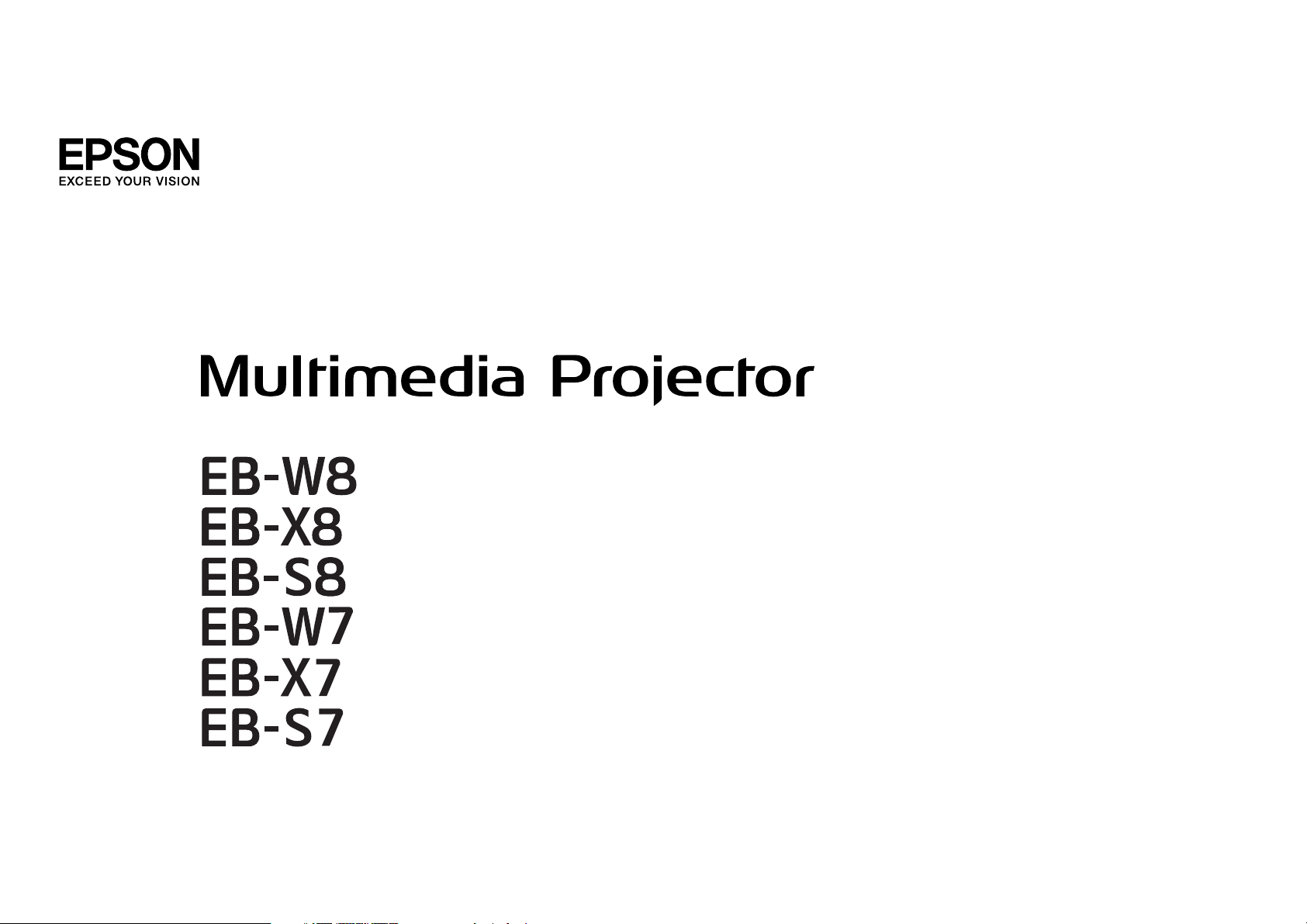
Bruksanvisning
Page 2
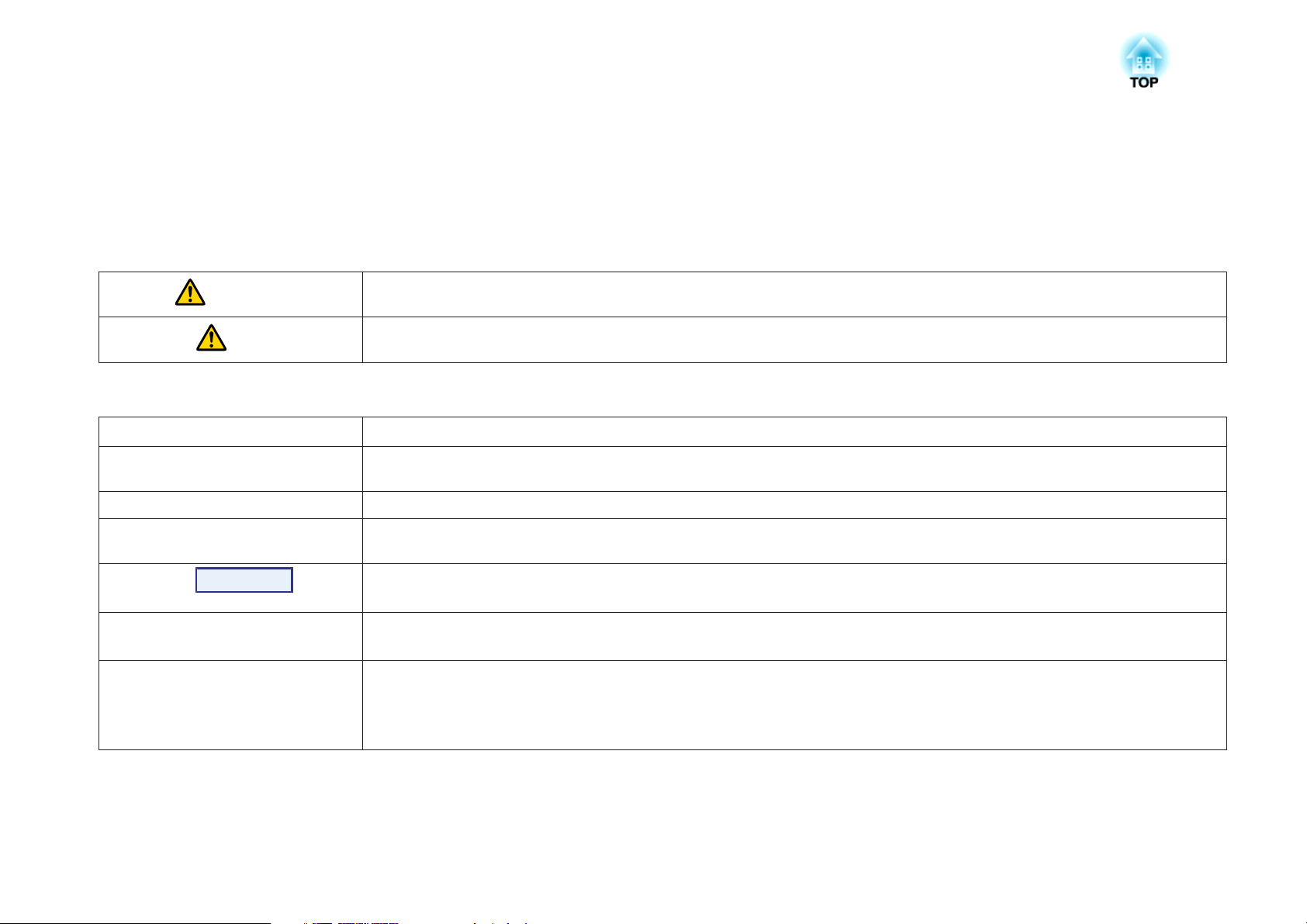
Beteckningar som används i den här handboken
• Säkerhetsindikatorer
I dokumentationen och på projektorn finns grafiska symboler för att visa hur du använder projektorn på ett säkert sätt.
Symbolerna och deras betydelse beskrivs nedan. Se till att du förstår dem innan du läser handboken.
Varning
Obs
• Symboler för allmän information
Observera
q
s Anger en sida där du kan hitta detaljerad information om ett visst ämne.
g
Procedur
[ (Namn) ] Anger namn på knappar på fjärrkontrollen eller kontrollpanelen.
"(Menynamn)"
Ljusstyrka (fet stil)
Denna symbol betyder att informationen som avses, om den ignoreras, eventuellt kan leda till personskada eller till och med död på
grund av felaktig hantering.
Denna symbol betyder att informationen som avses, om den ignoreras, eventuellt kan leda till skada på person eller egendom på grund
av felaktig hantering.
Anger procedurer som kan leda till skador på person eller egendom om du inte är tillräckligt försiktig.
Anger ytterligare information och punkter som kan vara bra att känna till om ett visst ämne.
Anger att en förklaring av det eller de understrukna orden framför denna symbol finns i termordlistan. Se avsnittet "Ordlista" i "Bilaga".
s sid.101
Anger förfaringssätt och stegordning vid utförandet.
Angiven procedur ska utföras i den ordning som de numrerade stegen visar.
Exempel: Knappen [Esc]
Anger alternativ på menyn Konfiguration.
Exempel:
Välj "Ljusstyrka" på Bild-menyn.
Bild-meny - Ljusstyrka
Page 3
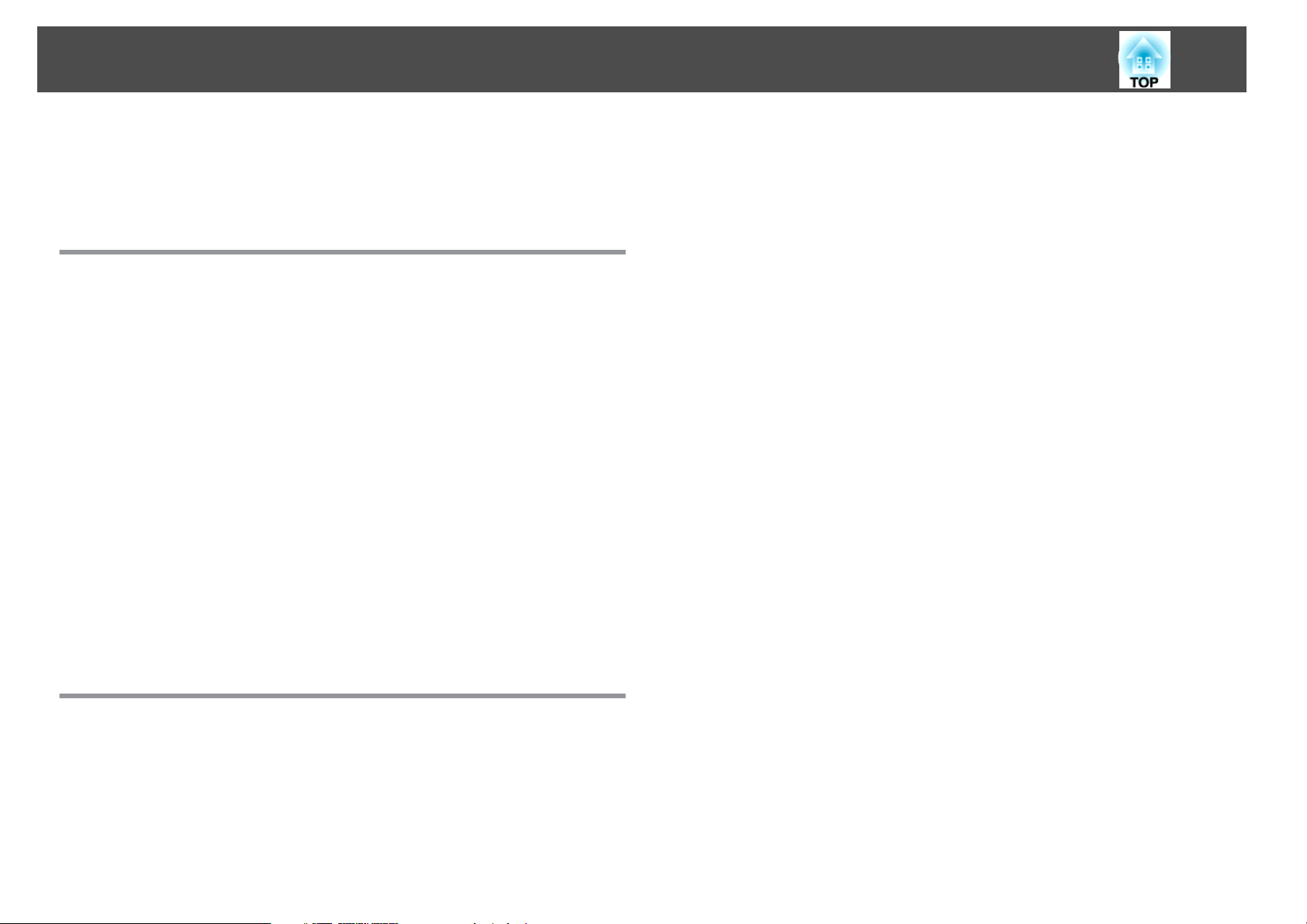
Innehåll
3
Beteckningar som används i den här handboken
............................................................. 2
Introduktion
Projektorns funktioner....................................... 7
Vanliga funktioner för de olika modellerna..............................7
Utformad för enkel hantering.....................................7
Förbättrade säkerhetsfunktioner................................... 7
EB-W8/X8 funktioner............................................. 8
Projicera JPEG-bilder från en USB-lagringsenhet eller digitalkamera utan en dator
.........................................................8
Utrustad med HDMI-port för en mängd användningsområden, t.ex. titta på film
och video..................................................8
Delarnas Namn och Funktioner............................... 9
Framsida/Ovansida..............................................9
Baksida (EB-W8/X8).............................................10
Baksida (EB-S8)................................................11
Baksida (EB-W7/X7/S7)...........................................12
Undersida...................................................13
Kontrollpanel (EB-W8/X8/W7/X7).................................... 13
Kontrollpanel (EB-S8/S7).........................................14
Fjärrkontroll..................................................15
Praktiska funktioner
Ändra den projicerade bilden. . . . . . . . . . . . . . . . . . . . . . . . . . . . . . . . 23
Identifiera inkommande signaler automatiskt och ändra den projicerade bilden (Sök
efter Källa)...................................................23
Växla till den önskade bilden med fjärrkontrollen.........................24
Funktioner för förbättrad projicering......................... 25
Välja projiceringskvalitet (Välja Färgläge)..............................25
Ställa in Automatisk bländare......................................26
Slå av ljud och bild tillfälligt (A/V Ljudavstängning).......................26
Frysa bilden (Frysa).............................................27
Ändra Bredd-/höjdförhållande.....................................27
Ändringsmetoder............................................27
Ändra bildformat för bilder från videoutrustningar...................... 29
Ändra bildformat för datorbilder (EB-X8/S8/X7/S7)...................... 30
Ändra bildformat för datorbilder (EB-W8/W7).........................31
Funktionen visare (Visare).........................................33
Förstora en del av bilden (E-Zoom)..................................34
Använda fjärrkontrollen som mus...................................35
Trådlös mus................................................35
Sida upp/ned...............................................36
Säkerhetsfunktioner........................................ 38
Hantera användare (Lösenordsskydd)................................38
Typer av Lösenordsskydd.......................................38
Ställa in Lösenordsskydd.......................................38
Ange lösenord..............................................39
Begränsa användningen (Driftspärr)..................................39
Stöldskyddslås................................................41
Montera vajerlåset...........................................41
Ansluta en USB-kabel och projicera (USB Display)............. 19
Driftvillkor för USB Display........................................19
Ansluter.....................................................19
Ansluta för första gången.......................................21
För andra gången............................................22
Göra en presentation med Bildshow (endast EB-W8/X8)........ 42
Specifikationer för filer som kan projiceras som bildspel....................42
Ansluta och koppla bort USB-enheter.................................42
Ansluta USB-enheter..........................................42
Koppla bort USB-enheter.......................................43
Starta och avsluta Bildshow.......................................43
Starta Bildshow..............................................43
Avsluta Bildshow.............................................43
Page 4
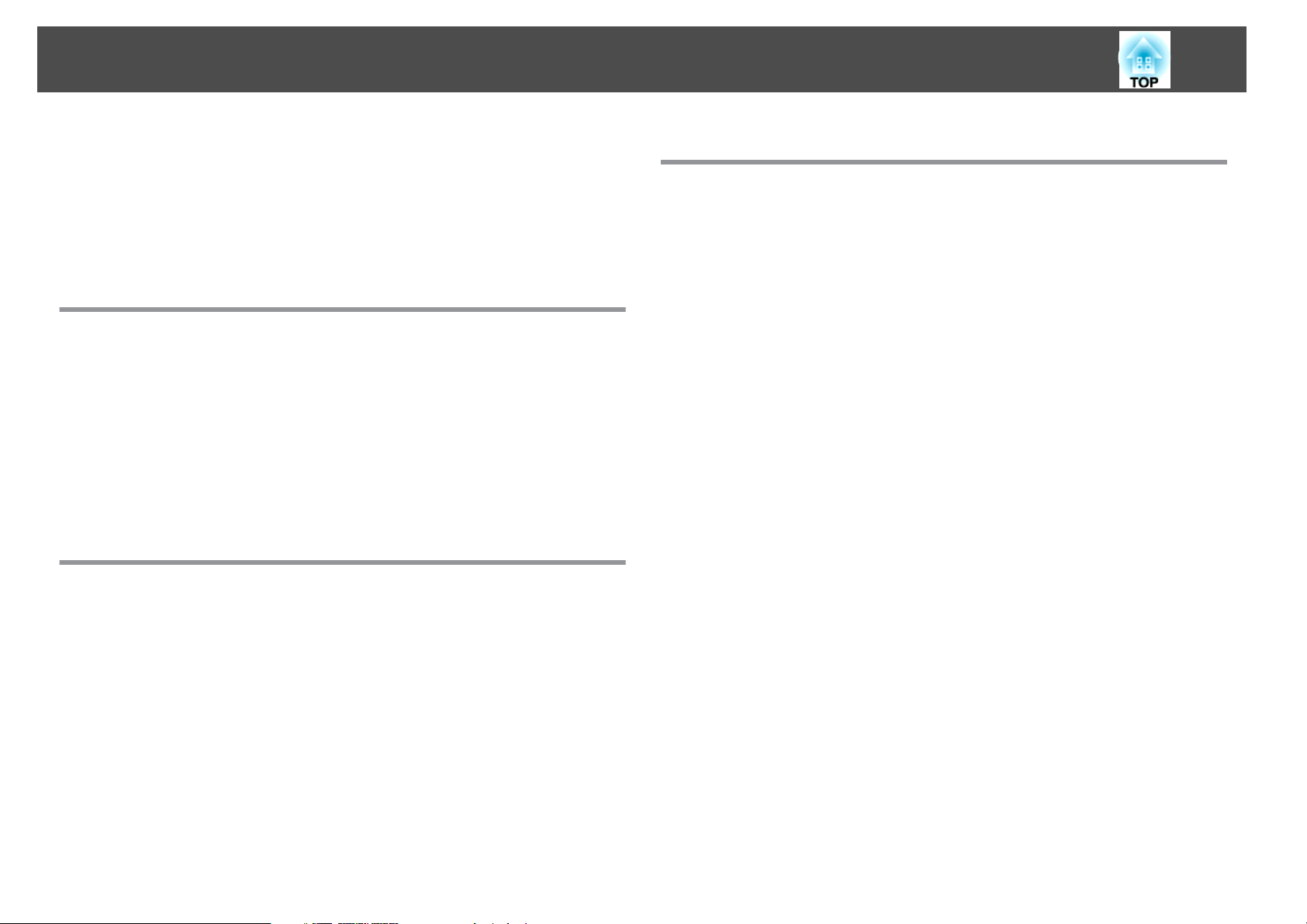
Innehåll
4
Bildshow Grundläggande åtgärder..................................43
Rotera bilder.................................................44
Projicera bildfiler...............................................45
Projicera en bild.............................................45
Projicera alla bildfiler i en mapp i följd (Bildshow).......................46
Visningsinställning för bildfiler och inställningar för Bildshow................46
Menyn Konfiguration
Använda menyn Konfiguration.............................. 49
Lista över funktioner........................................ 50
Bild-Meny...................................................50
Signal-Meny.................................................. 51
Inställningar-Meny.............................................52
Utökad-Meny.................................................54
Information-Meny (endast visning)..................................56
Återställ-Meny................................................57
Felsökning
Använda Hjälp............................................. 59
Lösa problem............................................... 60
Avläsa indikatorerna............................................ 60
t
Indikator lyser eller blinkar rött.................................61
m o
Indikator lyser eller blinkar orange.............................62
Om indikatorerna inte ger någon lösning..............................63
Problem med bilder...........................................64
Problem när projiceringen startar.................................67
Övriga problem.............................................68
Bilaga
Monteringsmetoder........................................ 71
Rengöring................................................. 72
Rengöra projektorns utsida........................................72
Rengöra linsen................................................72
Rengöra luftfiltret..............................................72
Byta ut förbrukningsartiklar................................. 74
Byta batterier i fjärrkontrollen......................................74
Byta ut lampan................................................74
Utbytesperiod för lampa.......................................74
Så här byter du lampa......................................... 75
Återställa lampans timmar...................................... 78
Byta luftfiltret................................................. 78
Luftfiltrets utbytesperiod.......................................78
Så här byter du luftfilter........................................78
Extra tillbehör och förbrukningsartiklar...................... 80
Extra tillbehör.................................................80
Förbrukningsartiklar............................................80
Spara en Användarlogo..................................... 81
Skärmstorlek och projiceringsavstånd........................ 83
Projiceringsavstånd (EB-W8/W7).................................... 83
Projiceringsavstånd (EB-X8/X7).....................................84
Projiceringsavstånd (EB-S8/S7).....................................85
Ansluta till extern utrustning (endast EB-W7/X7/S8/S7)........ 86
Ansluta till en extern bildskärm (endast EB-W7/X7/S7).....................86
Ansluta till externa högtalare (endast EB-S8/W7/X7/S7)....................87
Övervaka och styra projektorn med en dator (ESC/VP21-
kommandon)............................................... 88
Innan du börjar................................................ 88
Kommandolista...............................................88
Kommunikationsprotokoll......................................88
Page 5
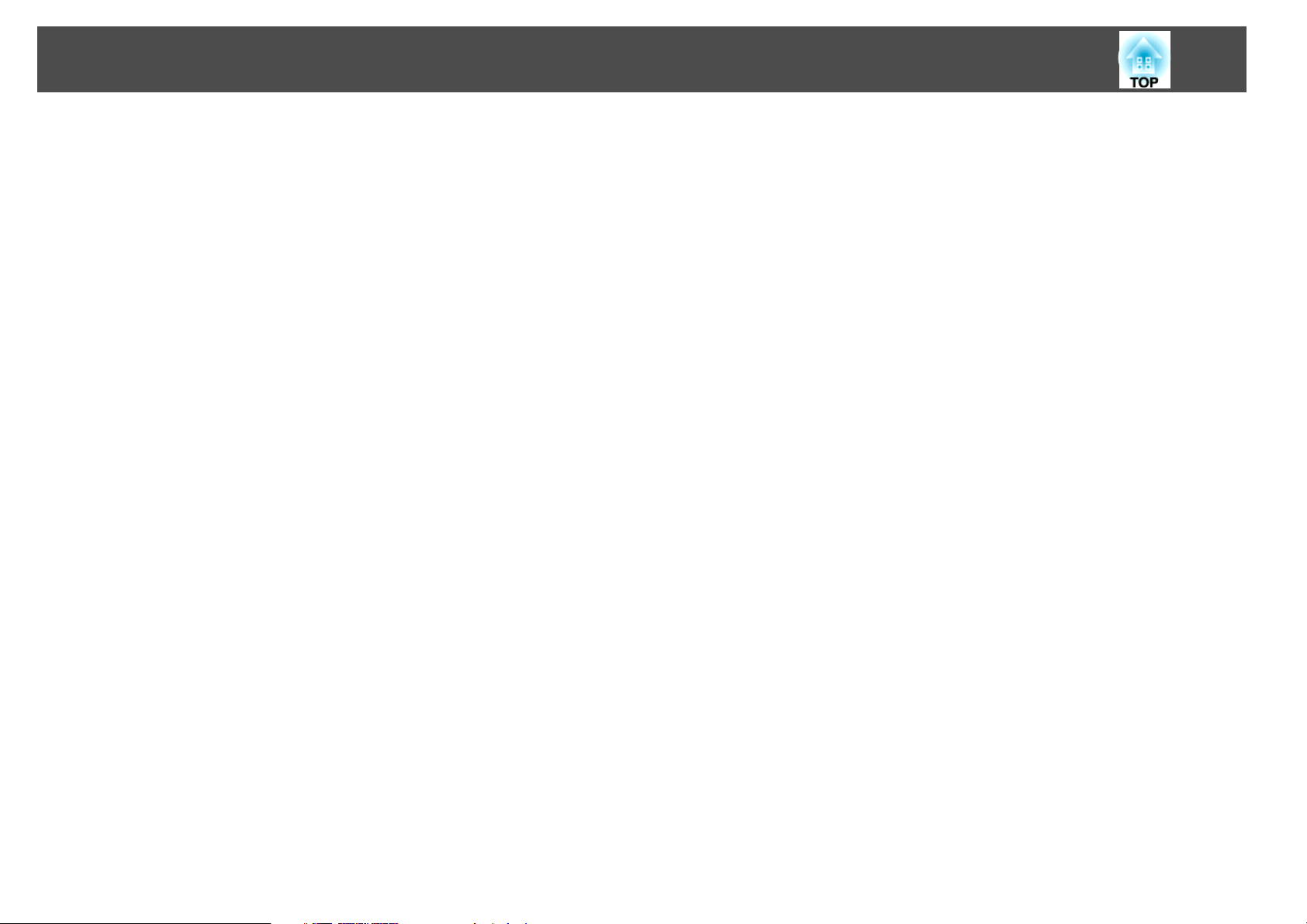
Innehåll
Bildskärmar som stöds...................................... 89
Bildskärmar som stöds (EB-W8/W7)..................................89
Datorsignaler (analog RGB)......................................89
Komponentvideo............................................ 90
Kompositvideo/S-video........................................90
Insignal från HDMI-ingången (endast EB-W8).........................91
Bildskärmar som stöds (EB-X8/X7)...................................92
Datorsignaler (analog RGB)......................................92
Komponentvideo............................................ 93
Kompositvideo/S-video........................................93
Insignal från HDMI-ingången (endast EB-X8)..........................93
Bildskärmar som stöds (EB-S8/S7)...................................94
Datorsignaler (analog RGB)......................................94
Komponentvideo............................................ 95
Kompositvideo/S-video........................................96
Specifikationer............................................. 97
Allmänna projektorspecifikationer................................... 97
Utseende................................................. 100
5
Ordlista................................................... 101
Allmänna anmärkningar................................... 103
Allmänt meddelande:...........................................103
Index..................................................... 104
Page 6
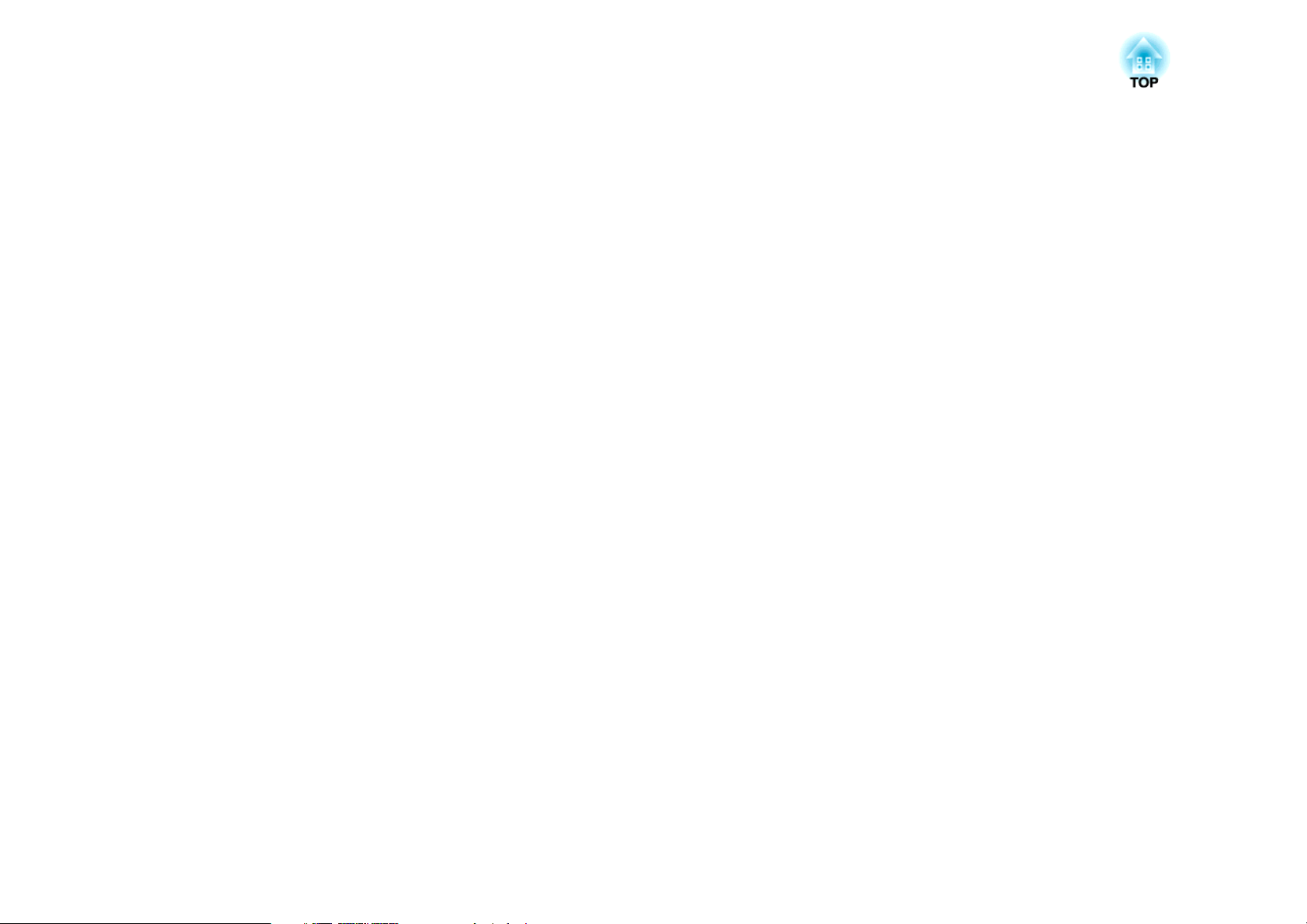
Introduktion
Det här kapitlet beskriver projektorns funktioner och delarnas namn.
Page 7
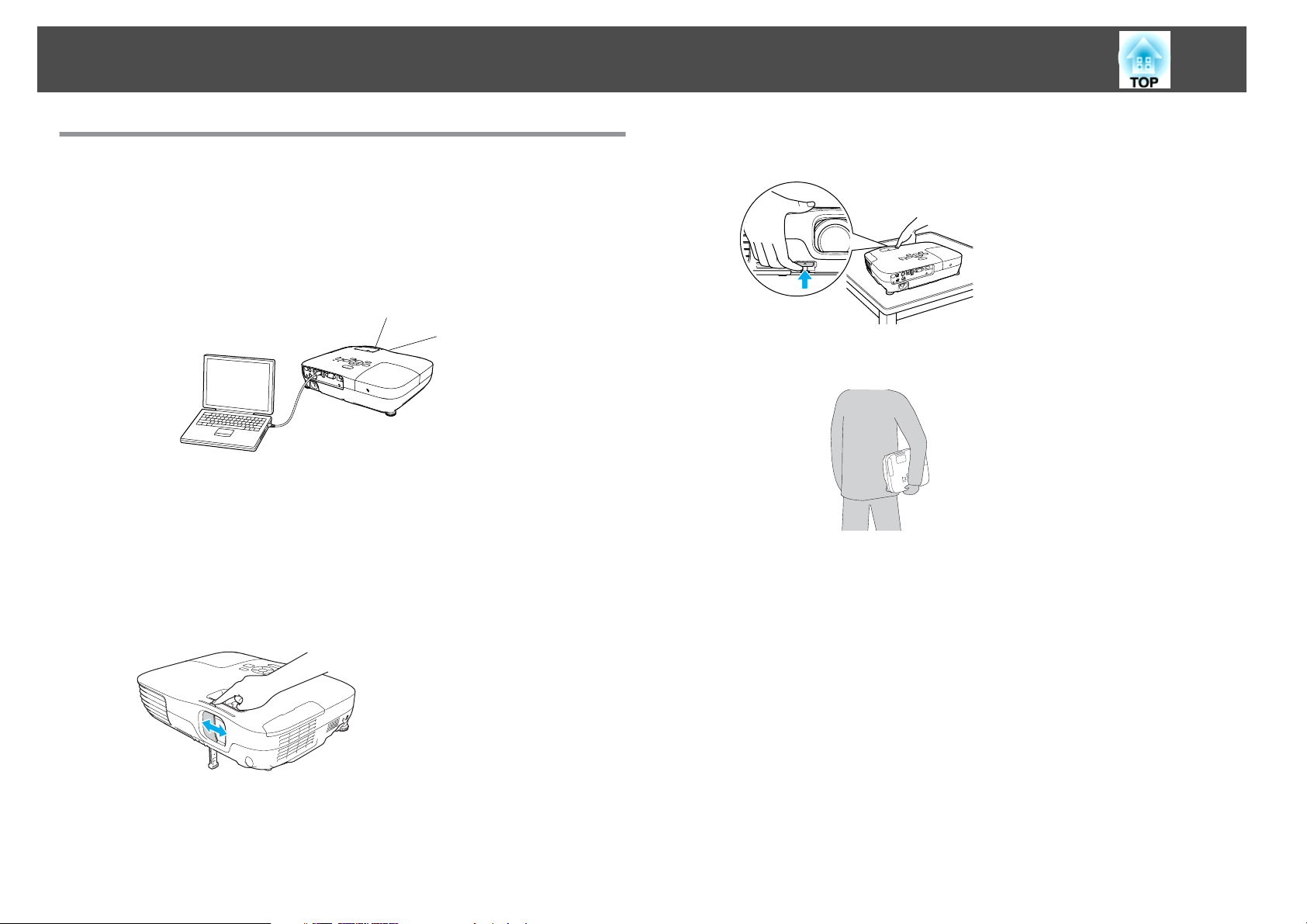
Projektorns funktioner
7
Vanliga funktioner för de olika modellerna
Utformad för enkel hantering
• Anslut en USB-kabel och projicera (USB Display)
Du kan lätt projicera bilder från en datorskärm genom att ansluta
projektorn till en Windows-dator med USB-kabeln.
kabel och projicera (USB Display)" sid.19
• Direkt ström på/av
På platser där strömmen hanteras centralt, som t.ex. ett konferensrum,
kan projektorn ställas in att slå på och av strömmen automatiskt när
strömkällan som projektorn är ansluten till slås på eller av.
• Linsskyddet gör det enkelt att projicera och lagra
Du kan enkelt avbryta och återuppta projiceringen genom att öppna
och stänga linsskyddet, vilket gör det lättare att hålla tydliga
presentationer.
s
"Ansluta en USB-
• Den enkla fotdesignen gör att du slipper krångliga nivåjusteringar
Det är lätt att ställa in höjden med en hand.
• Kompakt och lätt
Projektorn är lätt och kompakt vilket gör det enkelt att flytta den.
• Ingen fördröjning på grund av nedkylning
När du stänger av strömmen till projektorn kan du koppla bort
projektorns strömsladd utan att behöva vänta tills projektorn svalnar.
Förbättrade säkerhetsfunktioner
• Lösenordsskydd för att begränsa och hantera användare
Genom att ange ett lösenord begränsar du vem som får använda
projektorn.
• Driftspärr begränsar vem som kan använda knapparna på
kontrollpanelen
Använd dessa för att förhindra att människor ändrar projektorns
inställningar utan tillåtelse vid evenemang, i skolor och så vidare.
Page 8
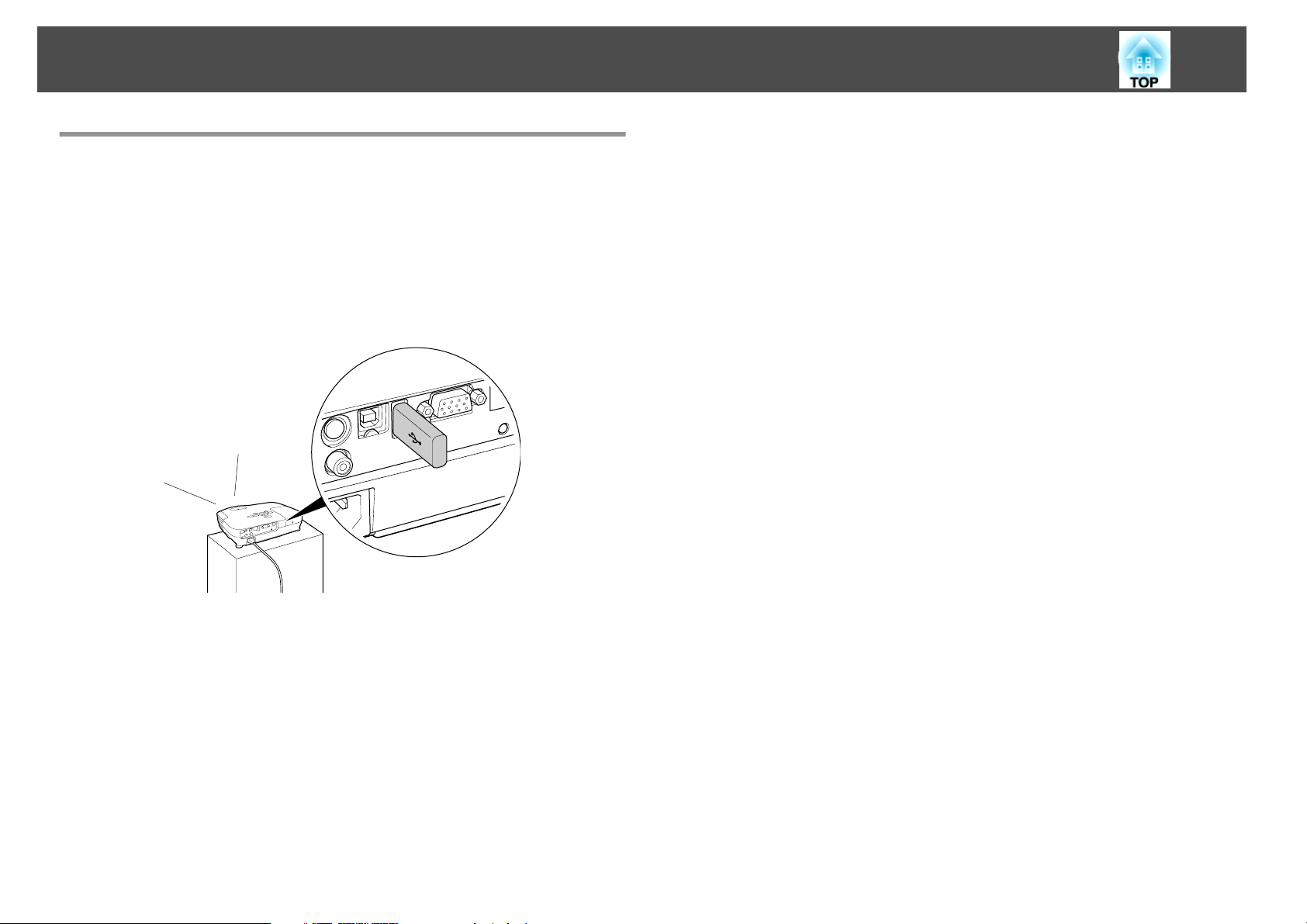
Projektorns funktioner
EB-W8/X8 funktioner
Projicera JPEG-bilder från en USB-lagringsenhet eller digitalkamera utan en dator
Genom att ansluta en USB-lagringsenhet eller digitalkamera till
projektorn kan du projicera ett bildspel med JPEG-bilder, t.ex. bilder
som tagits med en digitalkamera, med funktionen Bildshow. Bilderna
projiceras snabbt och enkelt utan att du behöver ansluta en dator.
s
"Göra en presentation med Bildshow (endast EB-W8/X8)"
8
Utrustad med HDMI-port för en mängd användningsområden, t.ex. titta på film och video
Du kan titta på bilder av hög kvalitet och lyssna på musik genom att
ansluta olika digitala RGB-utrustningar till HDMI-porten, t.ex. en
DVD-spelare, Blu-ray-spelare, spelkonsol och naturligtvis en dator.
Page 9

Delarnas Namn och Funktioner
9
Framsida/Ovansida
Bilden visar EB-W8/X8. Hädanefter beskrivs alla funktioner med bilder
av EB-W8/X8 om inte annat anges.
Namn Funktion
Luftutsläpp
B
Reglage för linsskydd
C
Linsskydd
D
Fotjusteringsspak
E
Justerbar fot fram
F
Fjärrmottagare
G
Utsläpp för luft som används för att kyla ned
projektorns insida.
Obs
Placera inte föremål som kan böjas eller på annat
sätt påverkas av värme nära luftutsläppet och
håll ansikte och händer på avstånd från luftutsläppet när projicering pågår.
Skjut reglaget fram och tillbaka för att öppna och stänga
linsskyddet.
Stäng linsskyddet för att skydda linsen när projektorn
inte används. Du kan dölja bilden och dämpa ljudet
under projicering genom att stänga linsskyddet (A/V
ljudavstängning).s sid.26
Dra ut fotjusteringsspaken när du vill skjuta ut och dra
in den justerbara foten fram.s Snabbstartsguide
Utvidgar och justerar den projicerade bildens position
när projektorn står på en yta som ett skrivbord.s
Snabbstartsguide
Tar emot signaler från fjärrkontrollen.s
Snabbstartsguide
Lamplucka
A
Namn Funktion
Öppna luckan när du ska byta projektorns lampa.s
sid.74
Luftfilter
H
(Luftintag)
Luftfilterlucka
I
Högtalare
J
Säkerhetsport
K
Tar in luft för att kyla projektorns inre. Om damm
samlas här kan den interna temperaturen stiga. Detta
kan leda till driftsproblem och livslängden på den
optiska motorn kan förkortas. Kom ihåg att göra rent
luftfiltret regelbundet. s sid.72, sid.78
Öppna och stäng luckan när du byter luftfiltret.
s sid.78
Säkerhetsporten är kompatibel med Microsaver Security
System som tillverkas av Kensington.s sid.41
Page 10
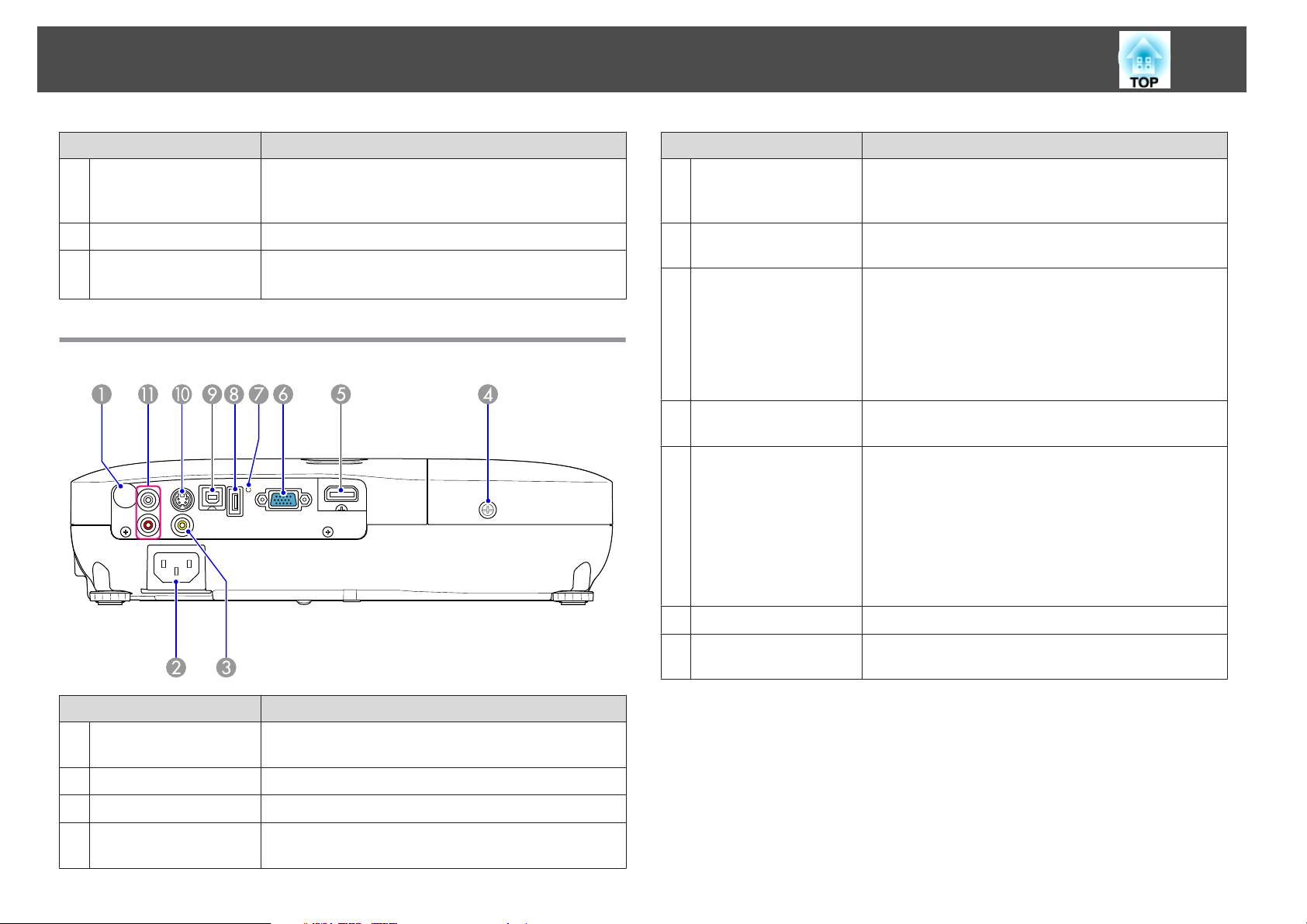
Delarnas Namn och Funktioner
10
Namn Funktion
Zoomningsreglage
L
(endast EB-W8/X8/
W7/X7)
Fokuseringsreglage
M
Kontrollpanel
N
Justerar bildens storlek.s Snabbstartsguide
Justerar bildens fokus.s Snabbstartsguide
s "Kontrollpanel (EB-W8/X8/W7/X7)" sid.13
s "Kontrollpanel (EB-S8/S7)" sid.14
Baksida (EB-W8/X8)
Namn Funktion
HDMI-ingång
E
Datoringång
F
USB-indikator
G
USB(TypeA)-port
H
USB(TypeB)-port
I
Matar in videosignaler från HDMI-kompatibel
videoutrustning och datorer. Projektorn är kompatibel
med HDCP
För videosignaler från en dator och
komponentvideosignaler från andra videokällor.
Statusen för USB-enheter som är anslutna till
USB(TypeA)-porten beskrivs nedan.
Av: En USB-enhet är inte ansluten
Orange lampa PÅ: En USB-enhet är ansluten
Grön lampa PÅ: En USB-enhet används
Röd lampa PÅ: Fel
Ansluts till en USB-lagringsenhet eller digitalkamera för
projicering av JPEG-bilder med Bildshow.
Du kan använda följande funktioner när du ansluter till
en dator med den medföljande USB-kabeln.
• USB Display s sid.19
• Trådlös muss sid.35
• Utföra sidåtgärder i dokumentfiler som
PowerPoint-filers sid.36
• Övervaka och styra projektorn via
USB-kommunikations sid.88
g
.
Namn Funktion
Fjärrmottagare
A
Strömingång
B
Video (Video)-ingång
C
Lampluckans
D
fästskruv
Tar emot signaler från fjärrkontrollen.s
Snabbstartsguide
Ansluts till strömsladden. s Snabbstartsguide
För kompositvideosignaler från videokällor.
Skruv som används för att hålla lampluckan på plats.s
sid.74
S-video-ingång
J
Audio-L/R-port
K
För s-videosignaler från videokällor.
Matar ljud från ljudutgången på andra utrustningar.
s Snabbstartsguide
Page 11
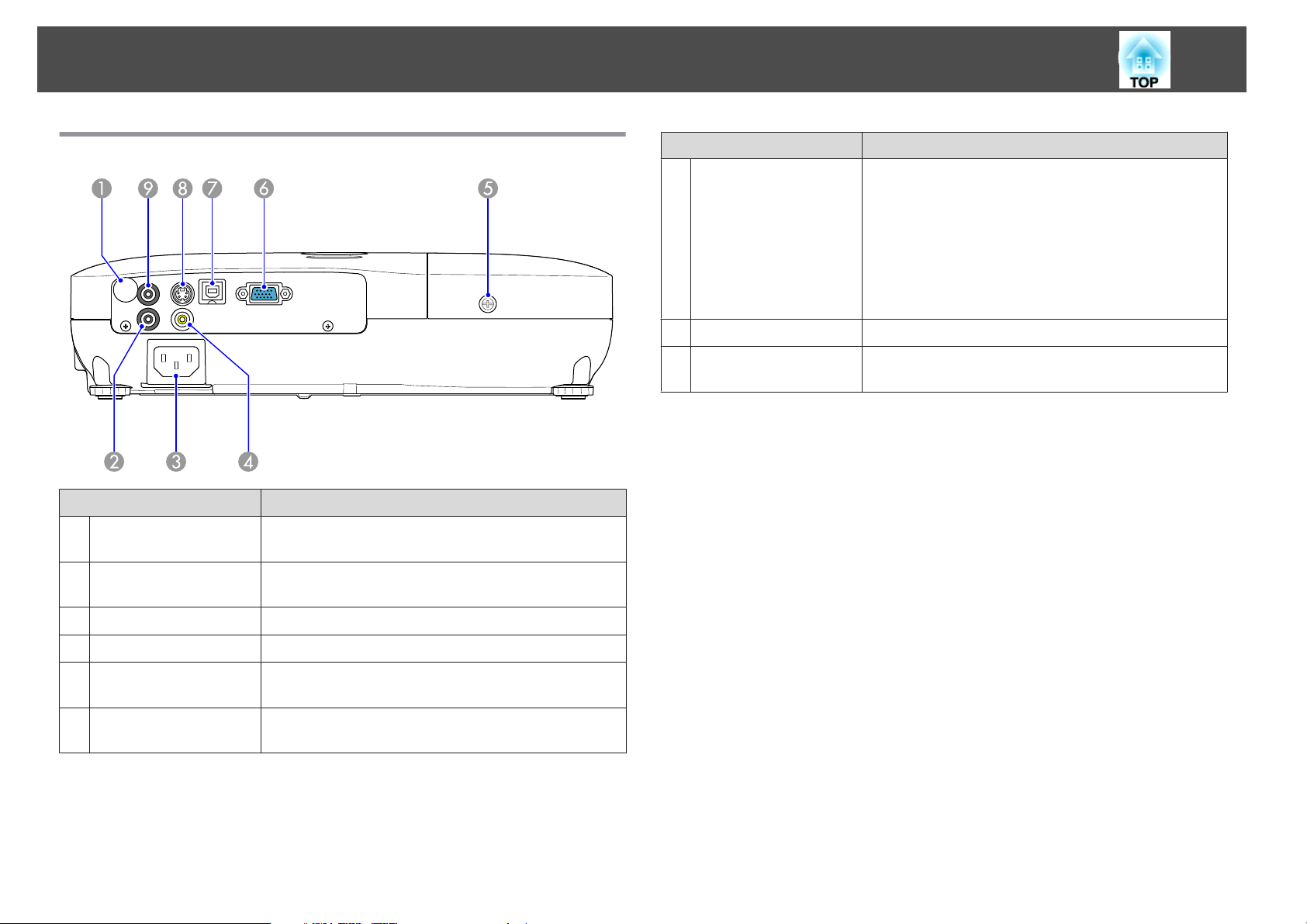
Delarnas Namn och Funktioner
11
Baksida (EB-S8)
Namn Funktion
Fjärrmottagare
A
Ljudport
B
Tar emot signaler från fjärrkontrollen.s
Snabbstartsguide
Matar ljud från ljudutgången på andra utrustningar.
s Snabbstartsguide
Namn Funktion
USB(TypeB)-port
G
S-video-ingång
H
Ljudutgång
I
Du kan använda följande funktioner när du ansluter till
en dator med den medföljande USB-kabeln.
• USB Display s sid.19
• Trådlös muss sid.35
• Utföra sidåtgärder i dokumentfiler som
PowerPoint-filers sid.36
• Övervaka och styra projektorn via
USB-kommunikations sid.88
För s-videosignaler från videokällor.
Matar ut ljudet för bilden som projiceras till de externa
högtalarna. s sid.87
Strömingång
C
Videoingång
D
Lampluckans
E
fästskruv
Datoringång
F
Ansluts till strömsladden. s Snabbstartsguide .
För kompositvideosignaler från videokällor.
Skruv som används för att hålla lampluckan på plats.s
sid.74
För videosignaler från en dator och
komponentvideosignaler från andra videokällor.
Page 12
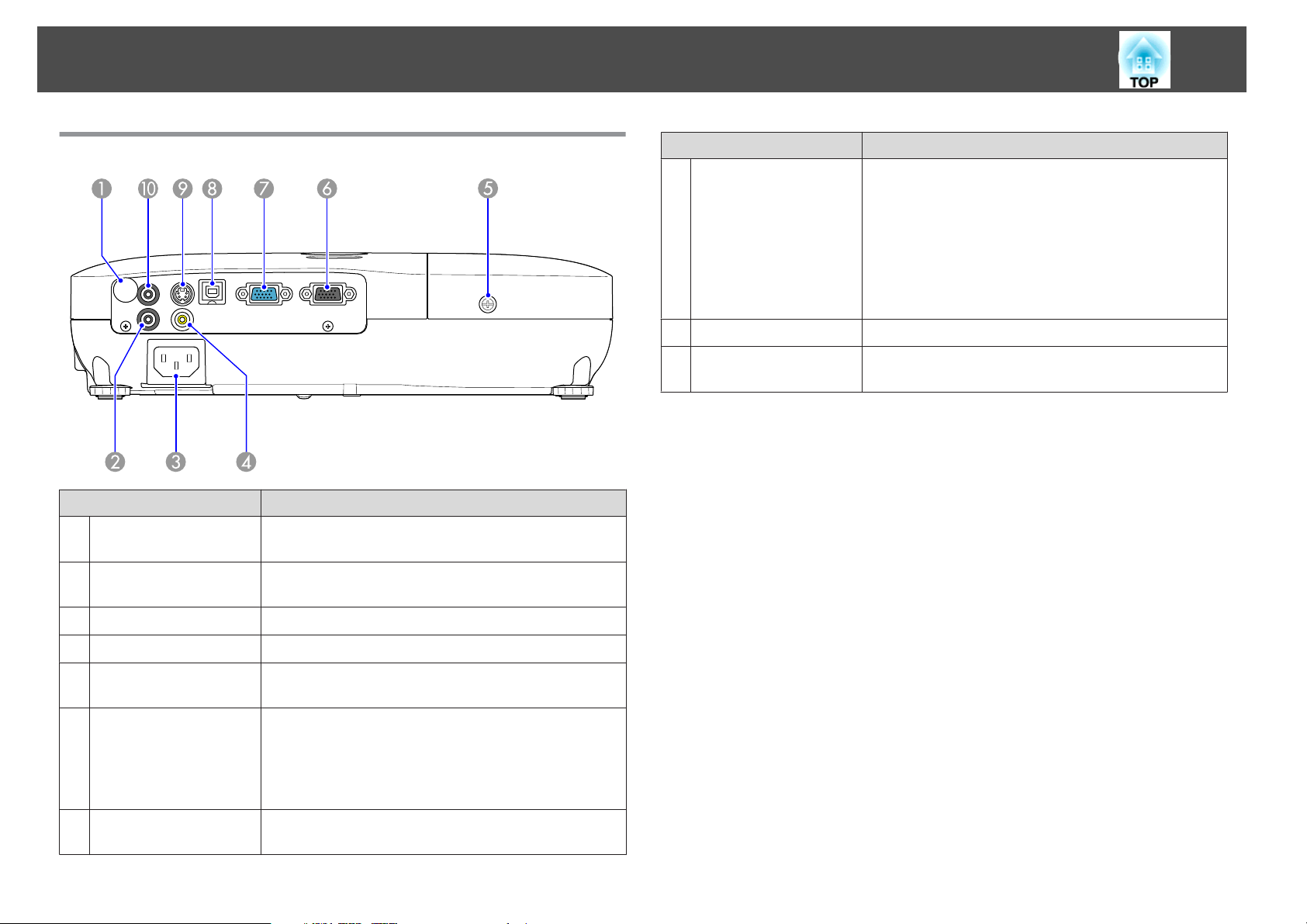
Delarnas Namn och Funktioner
12
Baksida (EB-W7/X7/S7)
Namn Funktion
Fjärrmottagare
A
Ljudport
B
Tar emot signaler från fjärrkontrollen.s
Snabbstartsguide
Matar ljud från ljudutgången på andra utrustningar.
s Snabbstartsguide
Namn Funktion
USB(TypeB)-port
H
S-video-ingång
I
Ljudutgång
J
Du kan använda följande funktioner när du ansluter till
en dator med en USB-kabel som finns i handeln.
• USB Displays sid.19
• Trådlös muss sid.35
• Utföra sidåtgärder i dokumentfiler som
PowerPoint-filers sid.36
• Övervaka och styra projektorn via
USB-kommunikations sid.88
För s-videosignaler från videokällor.
Matar ut ljudet för bilden som projiceras till de externa
högtalarna. s Snabbstartsguide
Strömingång
C
Videoingång
D
Lampluckans
E
fästskruv
Monitor Out-port
F
Datoringång
G
Ansluts till strömsladden.s Snabbstartsguide
För kompositvideosignaler från videokällor.
Skruv som används för att hålla lampluckan på plats.s
sid.74
Matar ut bildsignalen från en dator som är ansluten till
datoringången på en extern bildskärm. Den kan inte
användas för komponentvideosignaler eller signaler som
matas via en annan ingång än datoringången.
s sid.86
För videosignaler från en dator och
komponentvideosignaler från andra videokällor.
Page 13
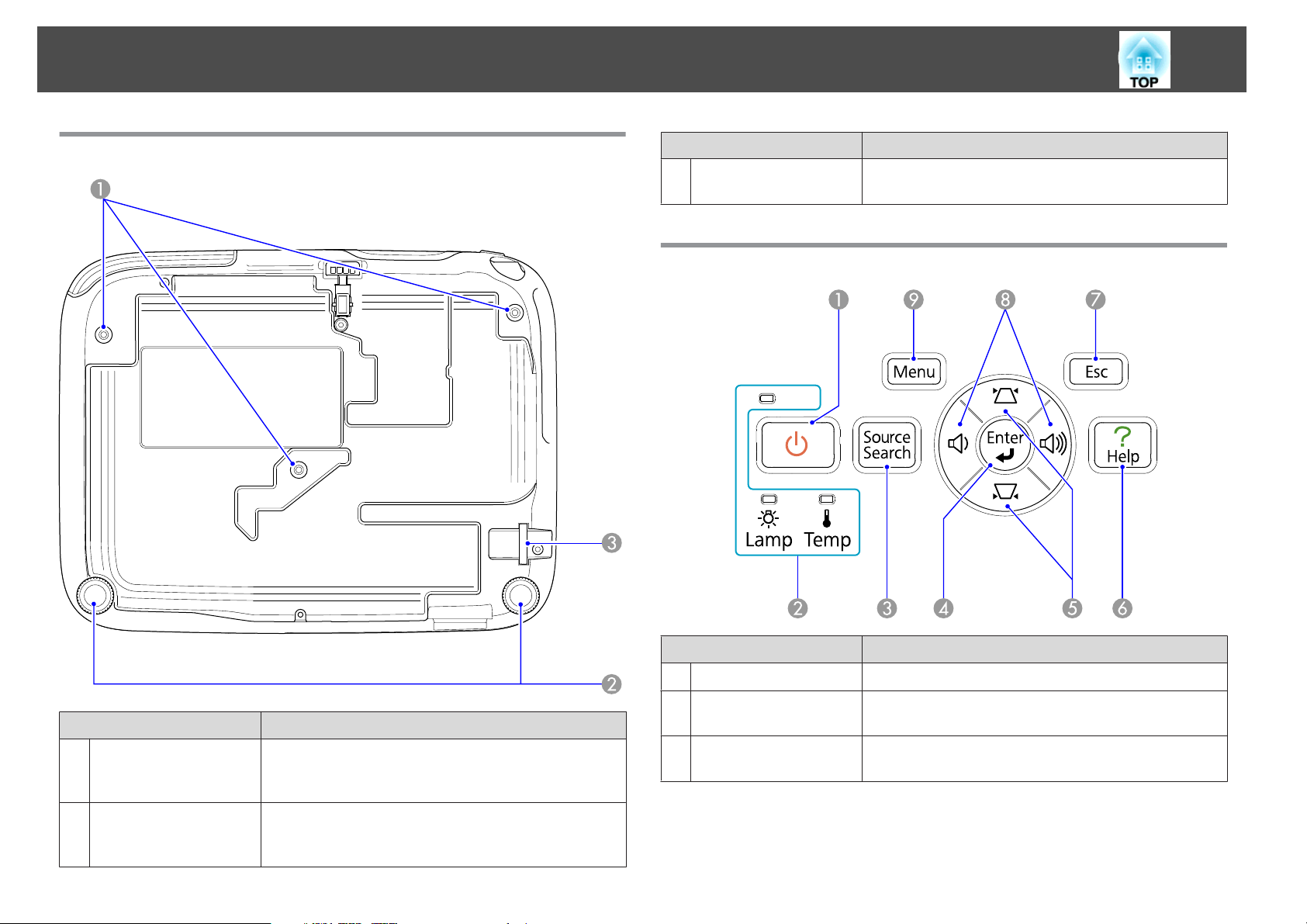
Delarnas Namn och Funktioner
13
Undersida
Namn Funktion
Monteringsplats för
C
säkerhetskabel
För in ett vajerlås som finns i handeln här och lås det.
s sid.41
Kontrollpanel (EB-W8/X8/W7/X7)
Fästpunkter för
A
takstativ
(tre punkter)
Fot bak
B
Namn Funktion
Sätt fast takstativet (tillval) här om du vill hänga upp
projektorn i taket. s sid.71, sid.80
När projektorn används på ett skrivbord justerar du dess
horisontella lutning genom att skjuta ut och dra in foten.
Snabbstartsguide
s
Namn Funktion
[t]-knapp
A
Statusindikatorer
B
[Source
C
Search]-knapp
Slår på och av projektorns ström.s Snabbstartsguide
Färgen på indikatorerna samt om de blinkar eller lyser
anger projektorns status.s sid.60
Ändrar till nästa ingångskälla som är ansluten till
projektorn och som skickar en bild.s sid.23
Page 14
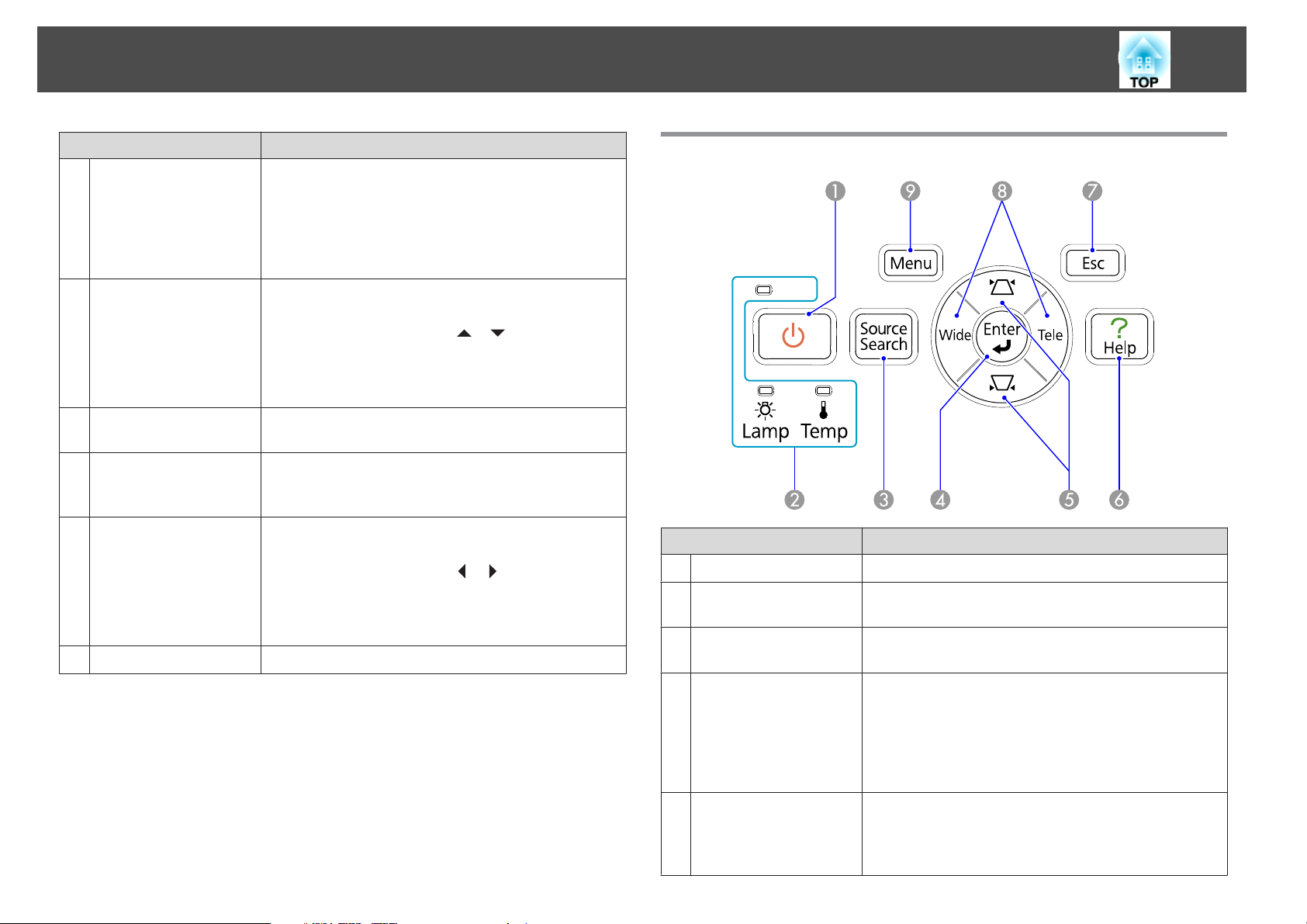
Delarnas Namn och Funktioner
14
Namn Funktion
[Enter]-knapp
D
[w][v]-knappar
E
[Help]-knapp
F
[Esc]-knapp
G
[a][b]-knappar
H
[Menu]-knapp
I
Vid projicering av datorbilder trycker du på denna
knapp för att automatiskt justera Tracking,
Synkronisering och Placering för att visa en optimal
bild. När menyn Konfiguration eller en Hjälp-skärm
visas, godkänner och väljer du aktuell markering med
denna knapp och går till nästa nivå.
Korrigerar Keystone-förvrängning. s Snabbstartsguide
När du projicerar med Bildshow (endast EB-W8/X8),
fungerar knapparna bara för [
Konfiguration eller en Hjälp-skärm visas väljer du
menyalternativ och inställningsvärden med dessa
knappar.s sid.49
Öppnar och stänger skärmen Hjälp som visar hur du
löser problem som kan uppstå.s sid.59
Avbryter aktuell funktion. När menyn Konfiguration
visas, trycker du på denna knapp för att gå till
föregående menynivå. ssid.49
Justera volymen. s Snabbstartsguide
När du projicerar med Bildshow (endast EB-W8/X8),
fungerar knapparna bara för [
Konfiguration eller en Hjälp-skärm visas väljer du
menyalternativ och inställningsvärden med dessa
knappar.s sid.49
Öppnar och stänger menyn Konfiguration.s sid.49
][ ]. När menyn
][ ]. När menyn
Kontrollpanel (EB-S8/S7)
Namn Funktion
[t]-knapp
A
Statusindikatorer
B
[Source
C
Search]-knapp
[Enter]-knapp
D
Slår på och av projektorns ström.s Snabbstartsguide
Färgen på indikatorerna samt om de blinkar eller lyser
anger projektorns status.s sid.60
Ändrar till nästa ingångskälla som är ansluten till
projektorn och som skickar en bild.s sid.23
Vid projicering av datorbilder trycker du på denna
knapp för att automatiskt justera Tracking,
Synkronisering och Placering för att visa en optimal
bild. När menyn Konfiguration eller en Hjälp-skärm
visas, godkänner och väljer du aktuell markering med
denna knapp och går till nästa nivå.
[w][v]-knappar
E
Korrigerar Keystone-förvrängning. s Snabbstartsguide
När menyn Konfiguration eller en Hjälp-skärm visas
väljer du menyalternativ och inställningsvärden med
dessa knappar.s sid.49
Page 15
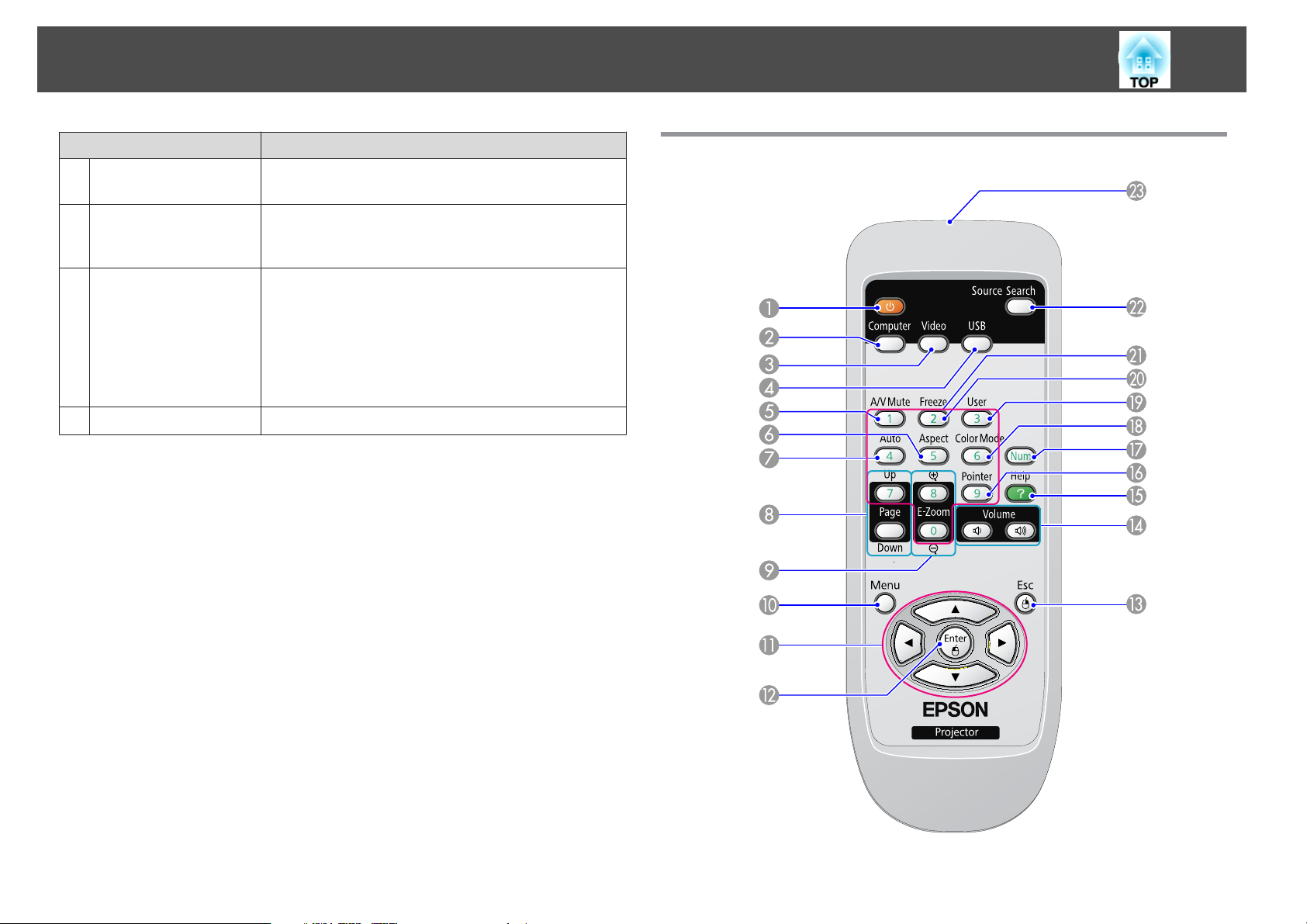
Delarnas Namn och Funktioner
15
Namn Funktion
[Help]-knapp
F
[Esc]-knapp
G
[Tele]/[Wide]-knappar
H
[Menu]-knapp
I
Öppnar och stänger skärmen Hjälp som visar hur du
Fjärrkontroll
löser problem som kan uppstå.s sid.59
Avbryter aktuell funktion. När menyn Konfiguration
visas, trycker du på denna knapp för att gå till
föregående menynivå. s sid.49
Justerar projektionsskärmens storlek.
Projektionsskärmens storlek minskas när du trycker på
[Tele]-knappen och den ökas när du trycker på
[Wide]-knappen. s Snabbstartsguide
När menyn Konfiguration eller en Hjälp-skärm visas
väljer du menyalternativ och inställningsvärden med
dessa knappar.s sid.49
Öppnar och stänger menyn Konfiguration.s sid.49
Page 16
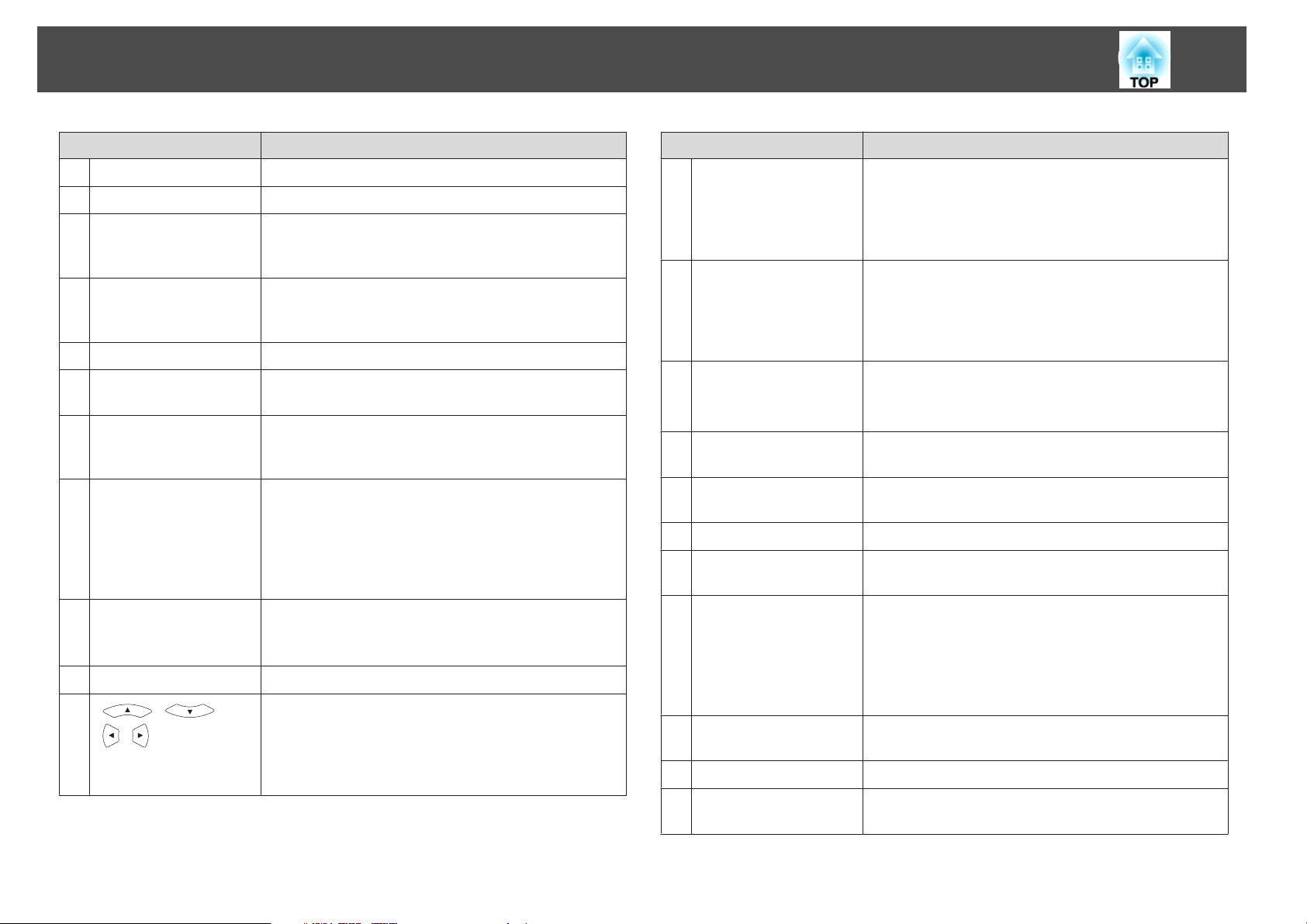
Delarnas Namn och Funktioner
16
Namn Funktion
[t]-knapp
A
[Computer]-knapp
B
[Video]-knapp
C
[USB]-knapp
D
[A/V Mute]-knapp
E
[Aspect]-knapp
F
[Auto]-knapp
G
[Page]-knappar
H
(Ned) (Upp)
[E-Zoom]-knappar
I
(z) (x)
[Menu]-knapp
J
K
[ ][ ]
][ ]-knappar
[
Slår på och av projektorns ström.s Snabbstartsguide
Byter till bilder från datoringången.s sid.24
Enheten växlar mellan bilder från portarna Video,
S-video och HDMI (endast EB-W8/X8) varje gång
knappen trycks in.s sid.24
Bilderna växlar mellan USB Display och Bildshow
(endast EB-W8/X8) varje gång knappen trycks in.
sid.24
s
Slår på och av video och ljud.s sid.26
Bredd-/höjdförhållandet ändras varje gång knappen
trycks in.s sid.27
Vid projicering av datorbilder trycker du på denna
knapp för att automatiskt justera Tracking,
Synkronisering och Placering för att visa en optimal bild.
• Du kan gå uppåt och nedåt på skärmen om knappen
trycks in när projektorn är ansluten till en dator med
en USB-kabel.s sid.36
• Föregående/nästa skärm visas när du trycker på
knappen och projicerar med Bildshow. (Endast EB-W8/
X8)s sid.45
(z) Förstorar bilden utan att ändra projiceringsstorleken.
(x) Förminskar delar av bilden som har förstorats med
[z]-knappen. s sid.34
Öppnar och stänger menyn Konfiguration.s sid.49
När menyn Konfiguration eller en Hjälp-skärm visas
väljer du menyalternativ och inställningsvärden med
denna knapp. s sid.49
Muspekaren flyttas i den riktning som knappen trycks
in när du använder funktionen Trådlös mus.s sid.35
Namn Funktion
[Enter]-knapp
L
[Esc]-knapp
M
[Volume]-knappar (a)
N
(b)
[Help]-knapp
O
[Pointer]-knapp
P
[Num]-knapp
Q
[Color Mode]-knapp
R
[User]-knapp
S
[Freeze]-knapp
T
Sifferknappar
U
[Search]-knapp
V
När menyn Konfiguration eller en Hjälp-skärm visas,
godkänner och väljer du aktuell markering med denna
knapp och går till nästa nivå. s sid.49
Fungerar som musens vänsterknapp när du använder
funktionen Trådlös mus. s sid.35
Avbryter aktuell funktion. När en konfigurationsmeny
visas trycker du på denna knapp för att gå till föregående
nivå. s sid.49
Fungerar som musens högerknapp när du använder
funktionen Trådlös mus. s sid.35
(a) Sänker volymen.
(b) Höjer volymen.
s Snabbstartsguide
Öppnar och stänger skärmen Hjälp som visar hur du
löser problem som kan uppstå.s sid.59
Tryck på denna knapp för att aktivera visaren på skärmen.
s sid.33
Använd vid inmatning av lösenord.s sid.38
Färgläget ändras varje gång knappen trycks in.s
sid.25
Tryck om du vill tilldela alternativ som används ofta
från de fyra tillgängliga alternativen på menyn
Konfiguration. Genom att trycka på knappen visas det
tilldelade menyalternativet för urval/justering. Endast en
knapptryckning krävs. Strömförbrukning tilldelas som
grundinställning.s sid.52
Pausläget för bilder aktiveras eller inaktiveras.s
sid.27
Använd vid inmatning av lösenord.s sid.38
Ändrar till nästa ingångskälla som är ansluten till
projektorn och som skickar en bild.s sid.23
Page 17
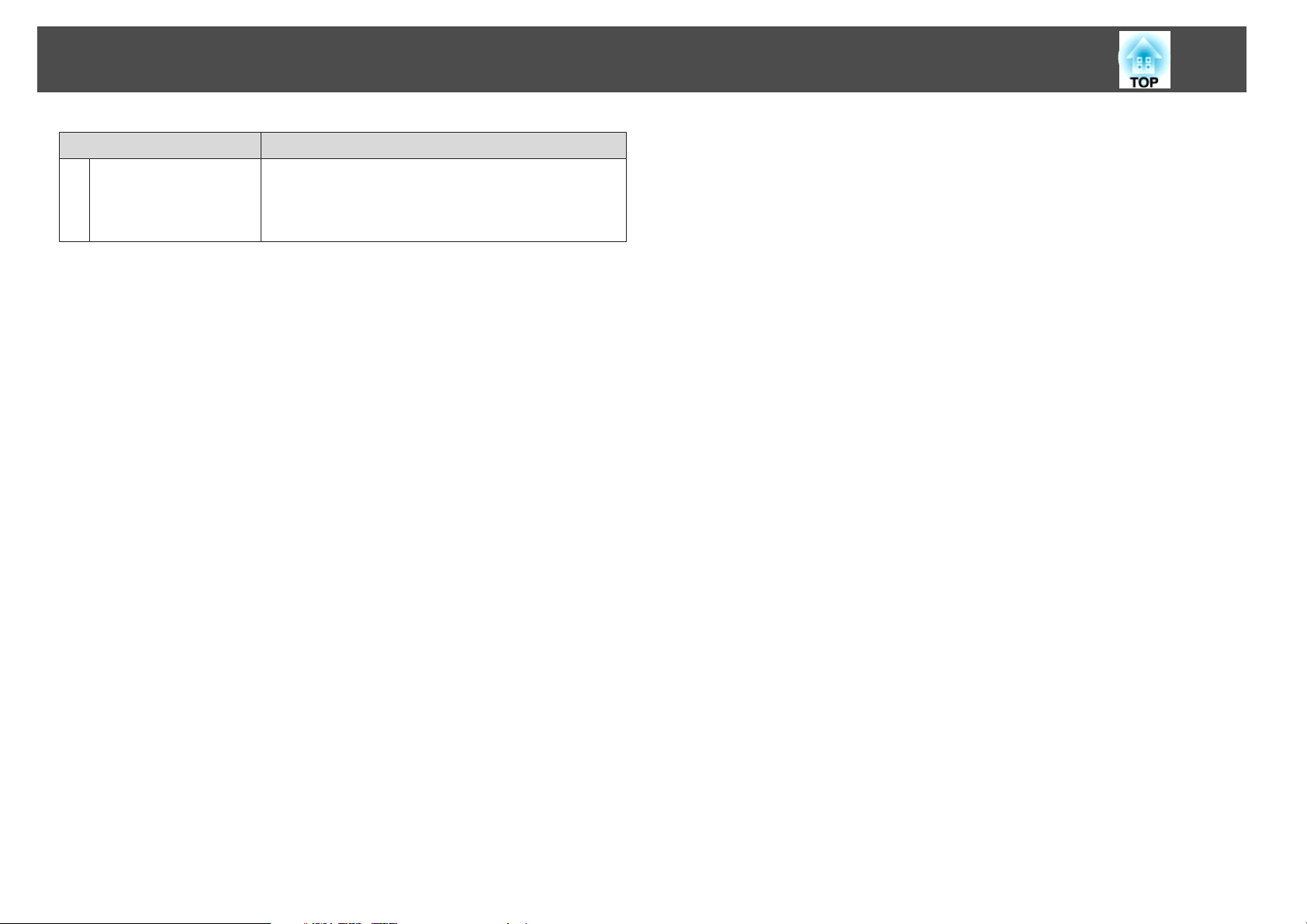
Delarnas Namn och Funktioner
Namn Funktion
Område för
W
utsändning av
signaler från
fjärrkontrollen
Fjärrkontrollsignaler skickas ut.
17
Page 18
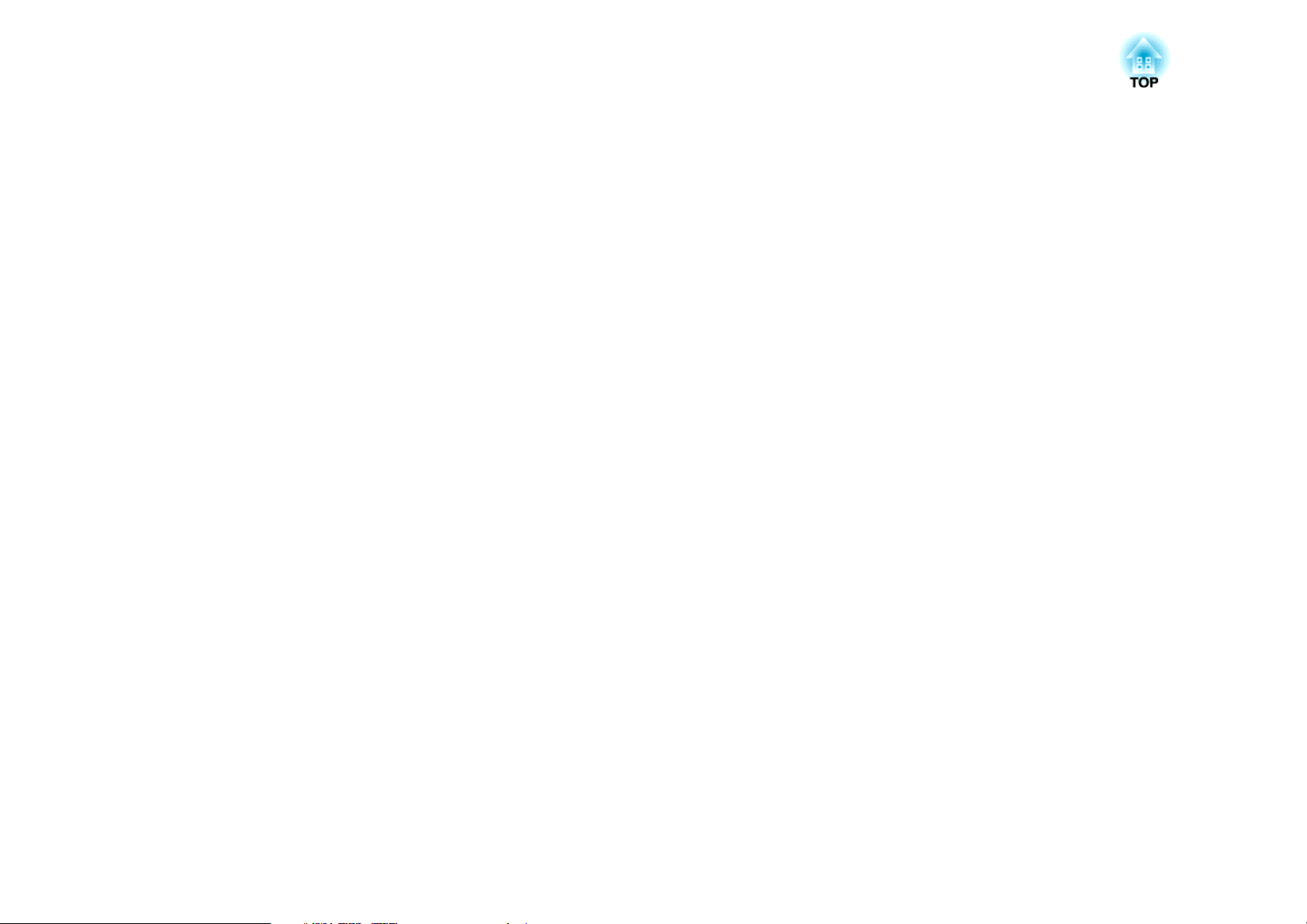
Praktiska funktioner
Det här kapitlet innehåller praktiska tips för att hålla presentationer och beskriver säkerhetsfunktionerna.
Page 19
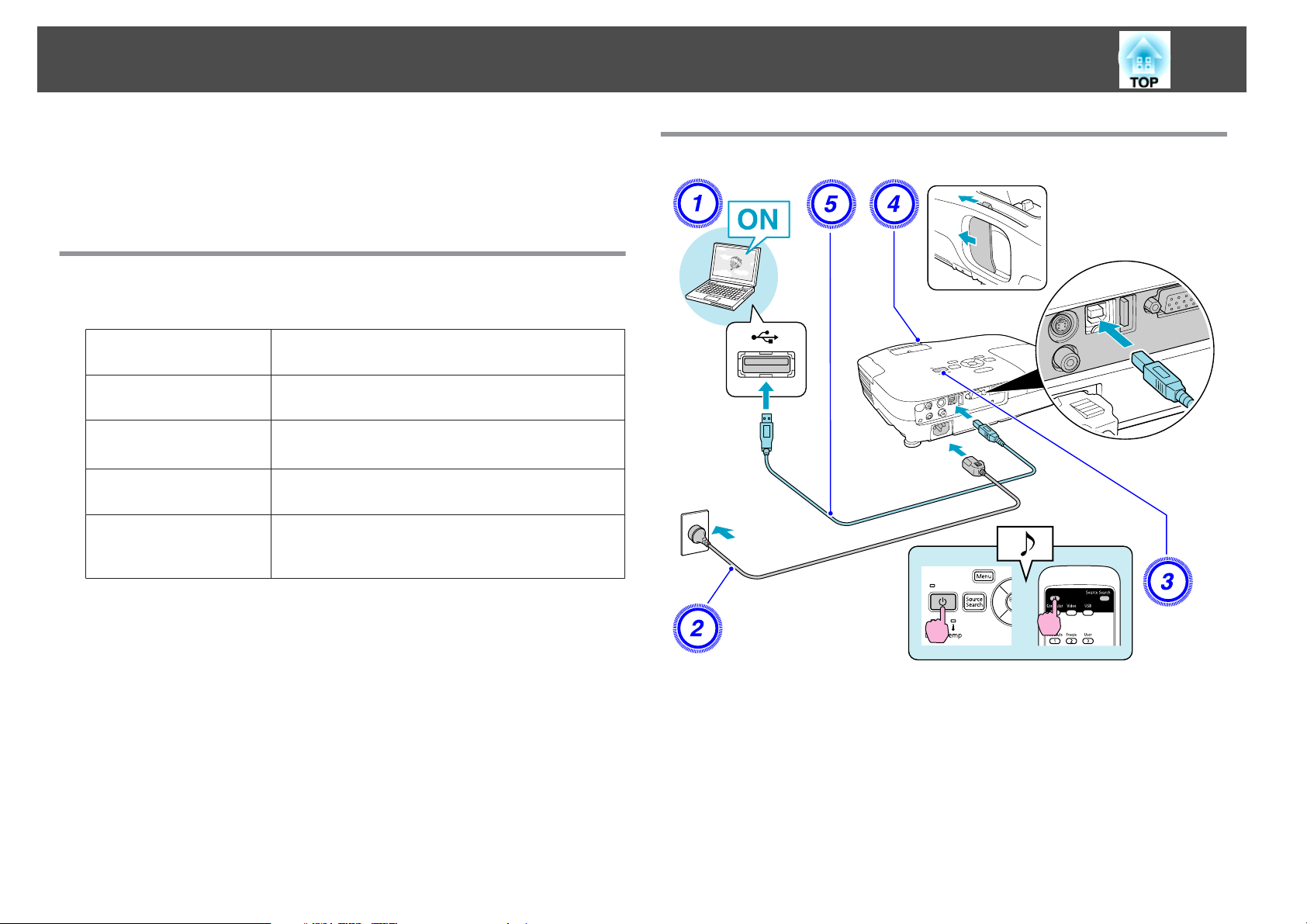
Ansluta en USB-kabel och projicera (USB Display)
19
Genom att ansluta projektorn till en Windows-dator med en USB-kabel
kan du projicera bilder från datorn. Funktionen kallas för USB Display.
Genom att helt enkelt ansluta via en USB-kabel kan bilder från datorn
visas.
Driftvillkor för USB Display
USB Display kan användas på datorer som uppfyller följande krav.
Operativsystem
CPU
Minne
Ledigt utrymme
på hårddisk
Bildskärm
Windows 2000 SP4/Windows XP/Windows XP SP1
och senare/Windows Vista/Windows Vista SP1
Mobile Pentium III 1,2 GHz eller snabbare
Rekommenderas: Pentium M 1,6 GHz eller snabbare
256 MB eller mer
Rekommenderas: 512 MB eller mer
20 MB eller mer
XGA-upplösning (1024x768) eller högre
16-bitars eller bättre färgskärm, färgskärm med ca. 32
000 färger
Ansluter
Page 20
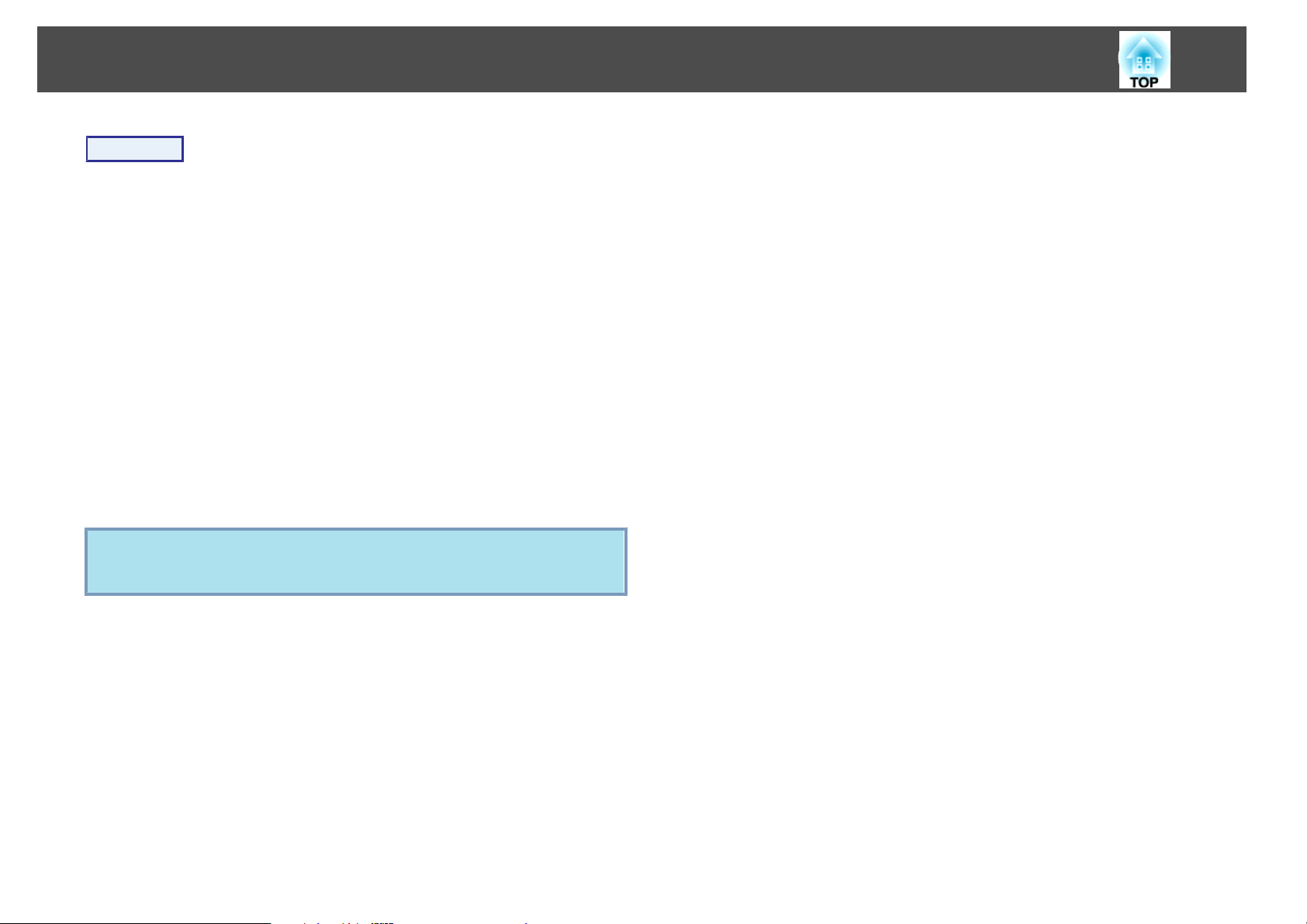
Ansluta en USB-kabel och projicera (USB Display)
Procedur
20
A
B
C
D
E
Slå på datorn.
Anslut strömsladden (medföljer).
Slå på projektorn.
Öppna linsskyddet.
Anslut den medföljande USB-kabeln (endast EB-W8/X8/S8)
eller en USB-kabel som köpts i handeln.
Om ljud ska matas ut från projektorns högtalare ska du
ansluta en ljudkabel (finns i handeln) till ljudporten.
Snabbstartsguide
s
"Ansluta för första gången" sid.21
s
"För andra gången" sid.22
Observera
Anslut projektorn direkt till datorn och inte via en USB-hubb.
s
Page 21
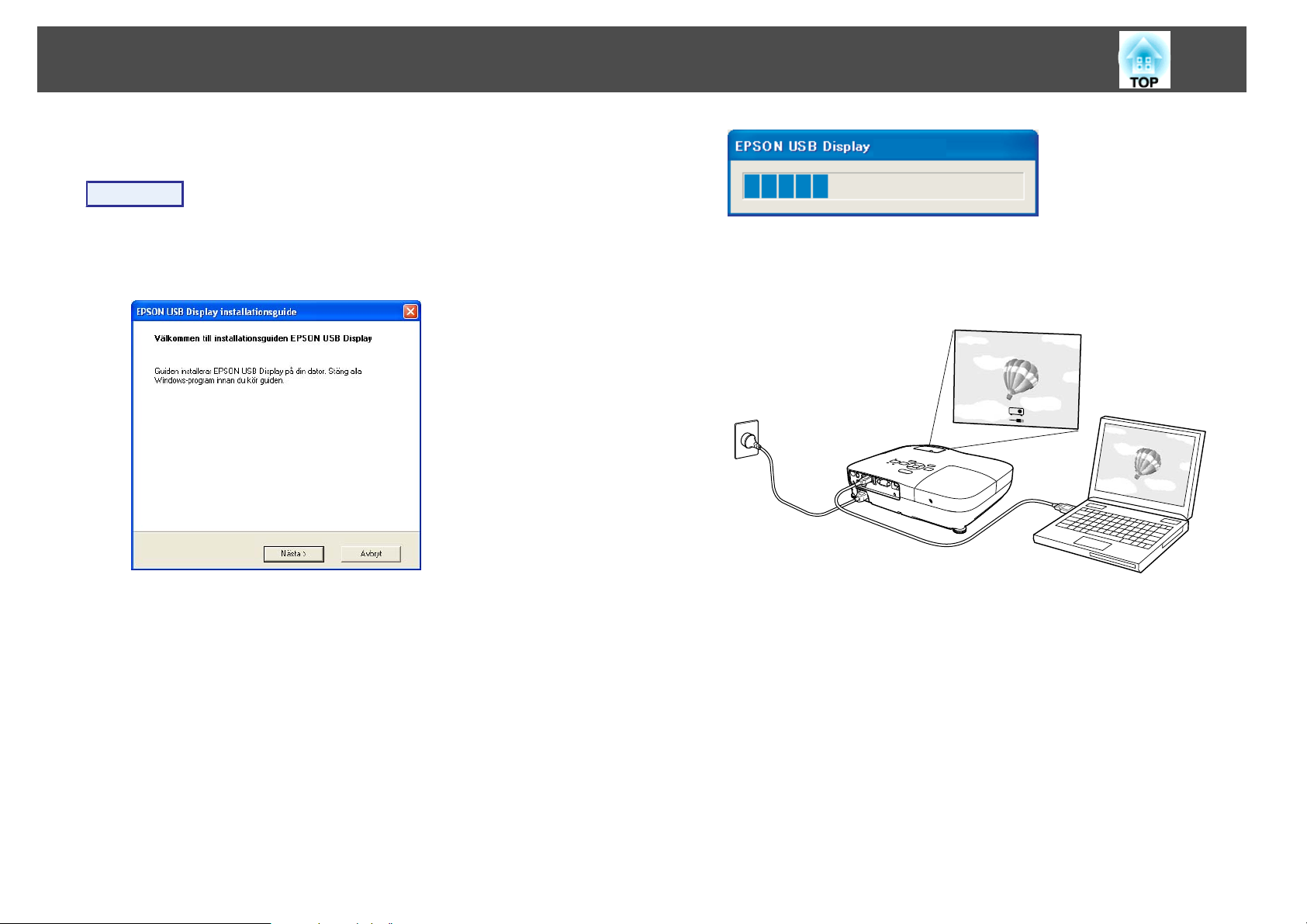
Ansluta en USB-kabel och projicera (USB Display)
21
Ansluta för första gången
Procedur
A
Drivrutinen installeras automatiskt.
När du använder Windows 2000 dubbelklickar du på Den här
datorn - EPSON_PJ_UD - EMP_UDSE.EXE på datorn.
C
Startar...
Bilder från datorn projiceras.
Det kan ta en stund innan bilder från datorn projiceras. Lämna
utrustningen som den är och koppla inte från USB-kabeln eller
stäng av strömmen till projektorn förrän bilder från datorn projiceras.
B
När du använder en dator som kör Windows 2000 med
användarbehörighet, visas ett Windows-felmeddelande under
installationen och du kan eventuellt inte installera programmet. I
sådana fall ska du uppdatera till den senaste versionen av
Windows, starta om datorn och sedan försöka ansluta igen.
Kontakta närmaste representant för Epson som anges i
Anvisningar för support och service om du vill ha mer
information.
Klicka på "Samtycker".
Om drivrutinen inte har installerats kan du inte starta USB
Display. Välj Samtycker om du vill installera drivrutinen. Klicka
på Samtycker ej om du vill avbryta installationen.
s
Kontaktlista för Epson-projektor
Page 22
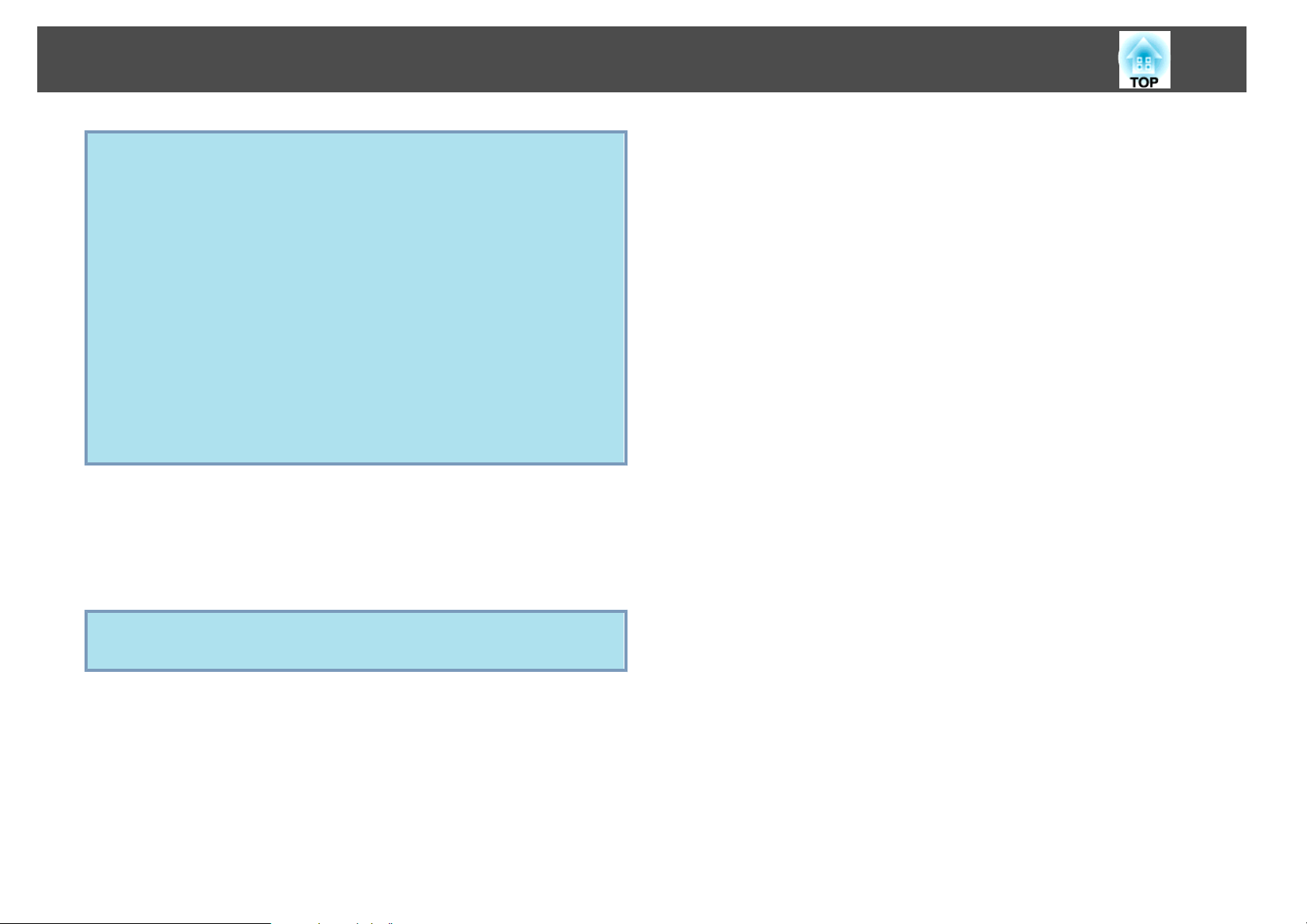
Ansluta en USB-kabel och projicera (USB Display)
• Om ingenting projiceras av någon anledning ska du klicka på
q
Alla program - EPSON Projector - EPSON USB Display EPSON USB Display Vx.x på datorn.
• Om det inte installeras automatiskt ska du dubbelklicka på Den
här datorn - EPSON_PJ_UD - EMP_UDSE.EXE på datorn.
• Om markören blinkar på datorskärmen går du till inställningarna
Alla program - EPSON Projector - EPSON USB Display EPSON USB Display Vx.x och avmarkerar kryssrutan Överför
fönster med lager.
• Du kan avinstallera drivrutinen genom att öppna Kontrollpanelen
- Lägg till/Ta bort program - och avinstallera EPSON USB
Display Vx.x.
• Koppla från
Projektorn kan kopplas från genom att du helt enkelt drar ut
USB-kabeln. Du behöver inte använda funktionen Säker
borttagning av maskinvara i Windows.
22
För andra gången
Bilder från datorn projiceras.
Det kan ta en stund innan bilder från datorn projiceras. Vänta en stund.
Program som använder en del DirectX-funktioner kanske inte visas
q
på rätt sätt.
Page 23
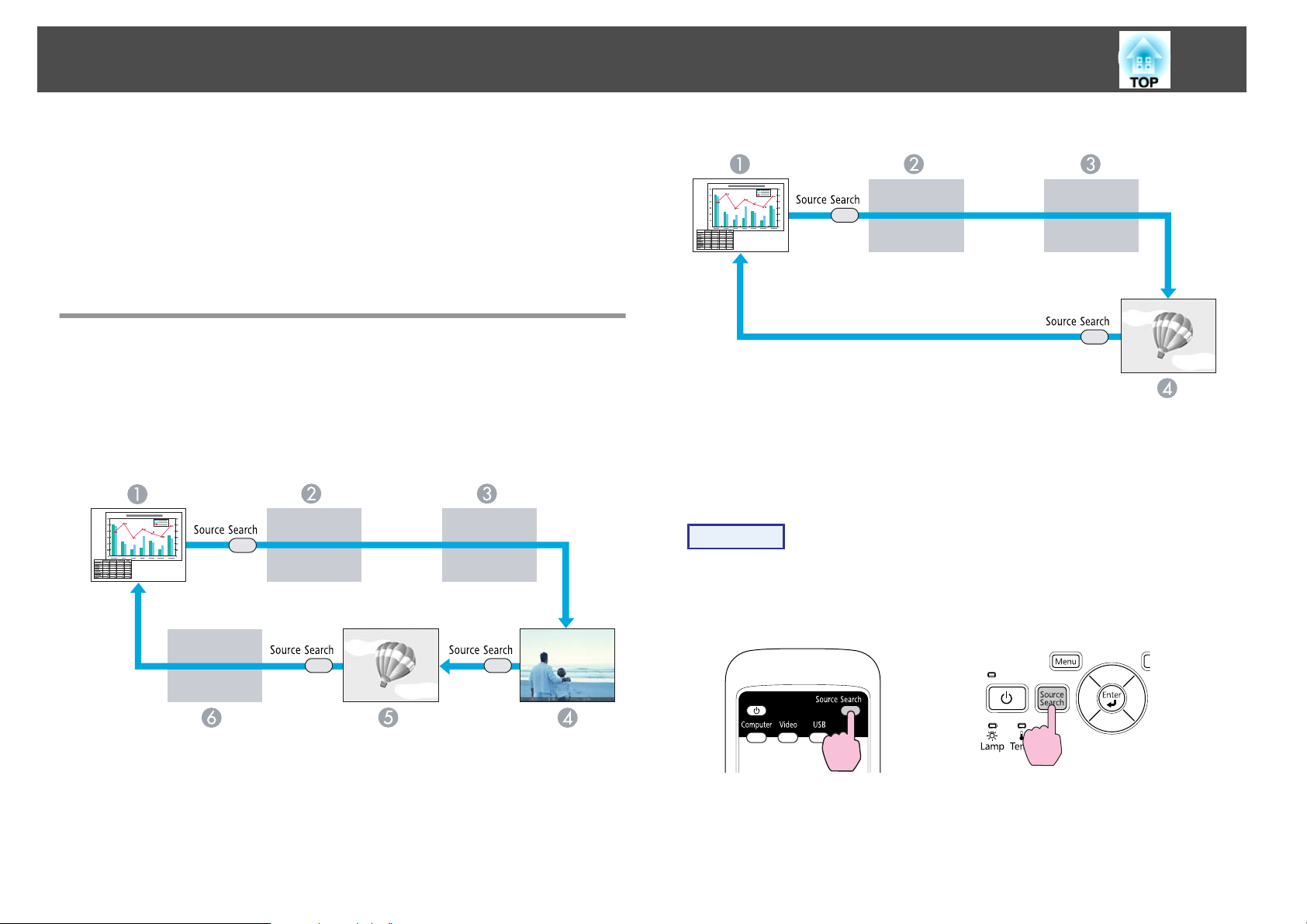
Ändra den projicerade bilden
23
Du kan ändra den projicerade bilden på två sätt.
• Ändra med Sök efter källa
Projektorn identifierar automatiskt signaler som tas emot från ansluten
utrustning, och bilden som tas emot från utrustningen projiceras.
• Ändra direkt till målbilden
Du kan ändra ingångsport med knapparna på fjärrkontrollen.
Identifiera inkommande signaler automatiskt och ändra den projicerade bilden (Sök efter Källa)
Du kan projicera önskad bild snabbt, eftersom ingångsportar utan
mottagen bildsignal ignoreras när du gör ändringar genom att trycka på
[Source Search]-knappen.
EB-W8/X8
EB-S8/W7/X7/S7
Dator
A
S-video
B
Video
C
USB Display
D
Procedur
När videoutrustningen är ansluten ska du starta uppspelningen
innan denna åtgärd påbörjas.
Dator
A
S-video
B
Video
C
HDMI
D
USB Display
E
USB
F
Använda fjärrkontrollen Använda kontrollpanelen
När två eller flera utrustningar är anslutna trycker du på knappen
[Source Search] tills den bild du vill visa projiceras.
Page 24
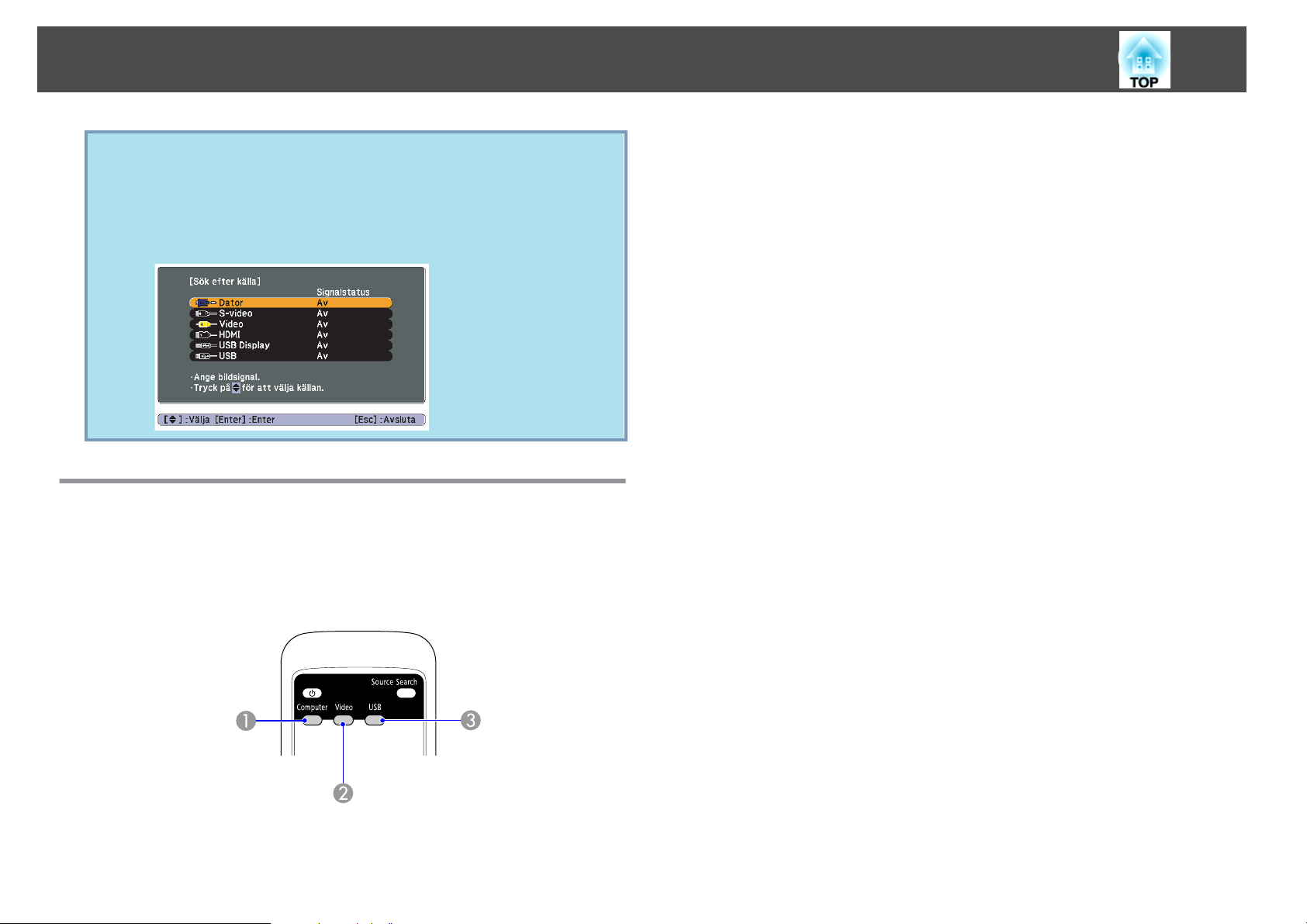
Ändra den projicerade bilden
Följande skärm som anger status för bildsignaler visas när endast
q
projektorns aktuella bild är tillgänglig, eller när ingen bildsignal kan
identifieras. Du kan välja ingångsporten som utrustningen du vill
använda är ansluten till. Om ingen åtgärd utförs efter cirka 10
sekunder försvinner skärmen.
Exempel: EB-W8/X8
Växla till den önskade bilden med fjärrkontrollen
Enheten växlar mellan bilder från portarna Video, S-video och HDMI
B
(endast EB-W8/X8) varje gång knappen trycks in.
Bilderna växlar mellan USB Display och Bildshow (endast EB-W8/X8)
C
varje gång knappen trycks in.
24
Du kan gå direkt till önskad bild genom att trycka på följande knappar
på fjärrkontrollen.
Fjärrkontroll
Byter till bilder från Datoringången.
A
Page 25
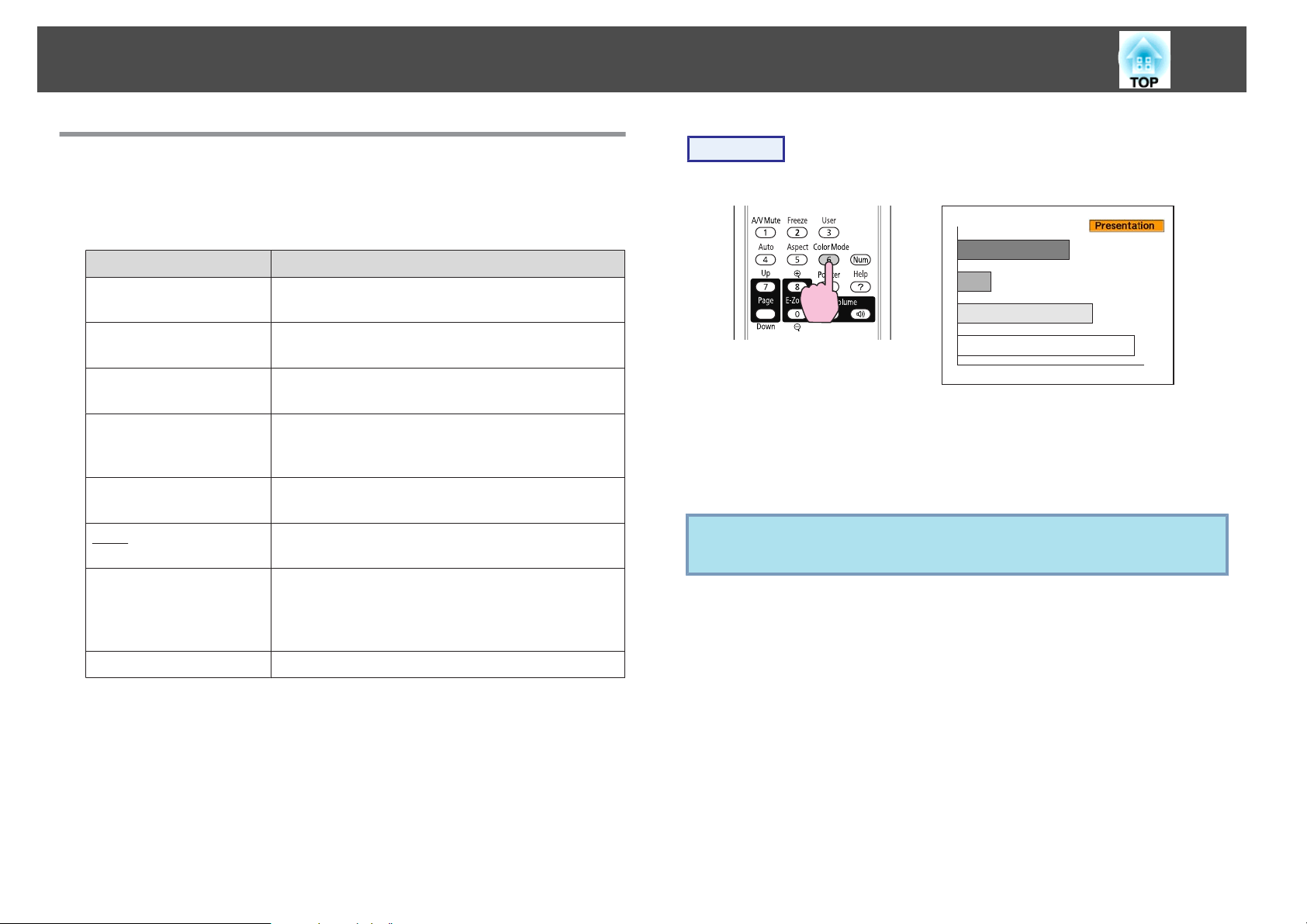
Funktioner för förbättrad projicering
25
Välja projiceringskvalitet (Välja Färgläge)
Du kan enkelt uppnå optimal bildkvalitet genom att välja den
inställning som bäst motsvarar rådande förhållanden vid projiceringen.
Bildens ljusstyrka varierar beroende på valt läge.
Läge Användning
Dynamiskt
Presentation
Teater
*1
Foto
*2
Sport
sRGB
g
Svarta tavlan
Läget är bäst för rum med stark belysning. Det
är det ljusaste läget och återger skuggor bra.
Läget är bäst för presentationer i färg i rum med
stark belysning.
Lämpligt om du tittar på film i ett mörkt rum.
Ger bilderna en naturlig karaktär.
Lämpligt för projicering av stillbilder, t.ex. foton,
i ett ljust rum. Bilderna är levande och får bra
kontrast.
Lämpligt om du tittar på ett tv-program i ett
ljust rum. Bilderna är levande.
Lämpligt för bilder som överensstämmer med
färgstandarden sRGB.
Även om du projicerar på en svart (grön) tavla
får bilderna en naturlig ton med den här
inställningen, precis som vid projicering på en
skärm.
Procedur
Fjärrkontroll
Varje gång du trycker på knappen visas namnet på färgläget på skärmen
och färgläget ändras.
Om du trycker på knappen när namnet på färgläget visas på skärmen,
ändras det till nästa färgläge.
Färgläget kan även ställas in med Färgläge på menyn Bild på
q
menyn Konfiguration.s sid.50
Skrivtavla
*1 Kan endast väljas när en RGB-signal matas eller källan är inställd på USB
Display eller USB (endast EB-W8/X8).
*2 Kan bara väljas vid mottagning av bilder från komponentvideo, S-video
eller kompositvideo.
Idealiskt för presentationer på en skrivtavla.
Page 26
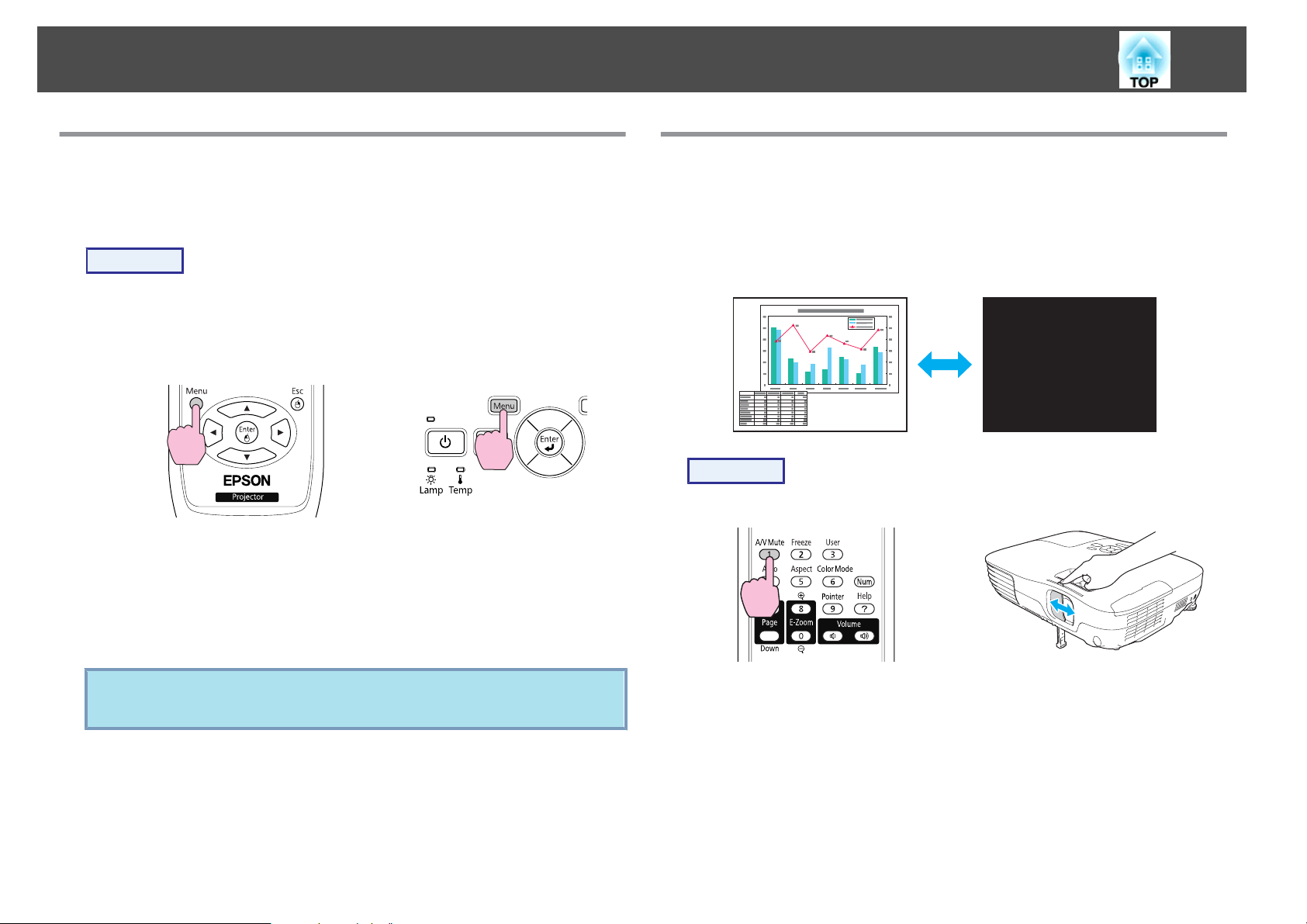
Funktioner för förbättrad projicering
26
Ställa in Automatisk bländare
Genom automatisk inställning av luminansen efter med ljusstyrkan i den
visade bilden får du djupa och fylliga bilder.
Procedur
A
B
Tryck på knappen [Menu] och välj Bild - Automatisk
bländare på menyn Konfiguration.
Konfiguration" sid.49
Använda fjärrkontrollen Använda kontrollpanelen
Välj På.
Inställningen sparas för varje färgläge.
s
"Använda menyn
Slå av ljud och bild tillfälligt (A/V Ljudavstängning)
Du kan använda denna funktion när du vill att åhörarnas
uppmärksamhet ska riktas mot vad du säger, eller vid moment du inte
vill visa, t.ex. om du hoppar mellan filer under presentationer från en
dator.
Procedur
Fjärrkontroll Hus
C
q
Tryck på [Menu]-knappen för att stänga menyn
Konfiguration.
Automatisk bländare kan bara ställas in när Färgläge är Dynamiskt
eller Teater.
Funktionen A/V ljudavstängning aktiveras eller inaktiveras varje gång du
trycker på knappen eller öppnar/stänger linsskyddets reglage.
Page 27
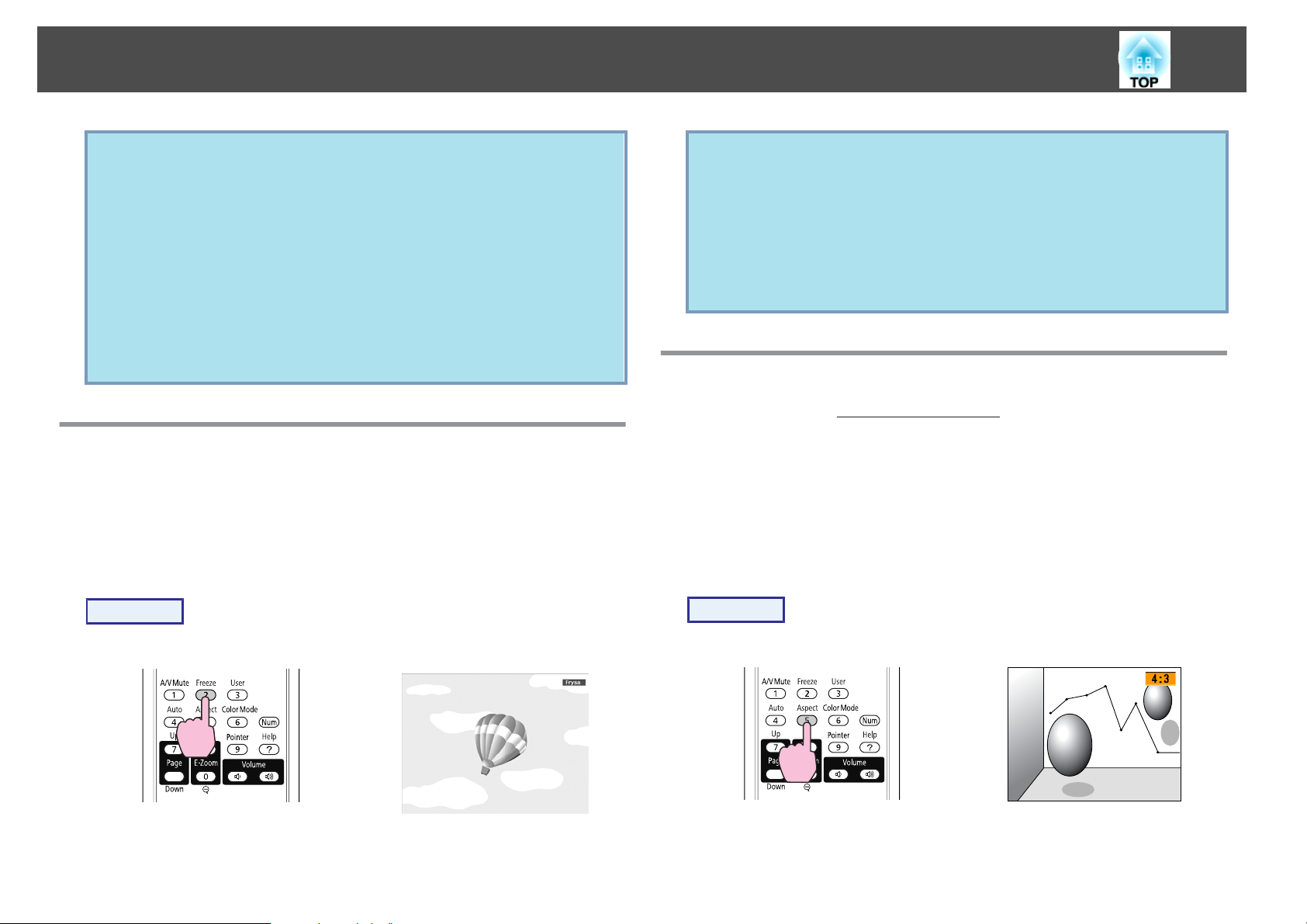
Funktioner för förbättrad projicering
27
• Om du använder denna funktion när du projicerar rörliga bilder,
q
fortsätter källan att spela upp bilder och ljud och du kan inte
återgå till den plats där A/V ljudavstängning aktiverades.
• När funktionen aktiveras med fjärrkontrollen, kan du välja att
visa Svart, Blå eller Logotyp som skärm för A/V ljudavstängning
med inställningen Utökad - Visning - A/V ljudavstängning på
menyn Konfiguration.s sid.54
• När linsskyddet är stängt och inga åtgärder utförs på ca. 30
minuter, aktiveras Linsskyddstimer och strömmen stängs av
automatiskt. Om du inte vill att Linsskyddstimer ska aktiveras
ska du ändra inställningen Linsskyddstimer till Av via Drift på
menyn Utökad.s sid.54
Frysa bilden (Frysa)
När Frysa aktiveras för en rörlig bild, fortsätter projektorn att projicera
den, vilket innebär att du kan projicera en rörlig bild bildruta för
bildruta som stillbilder. Om funktionen Frysa aktiveras i förväg kan du
även använda funktioner som att hoppa mellan filer under
presentationer från en dator utan att projicera några bilder.
• Ljudet slås inte av.
q
• Bildkällan fortsätter att spela upp de rörliga bilderna även när
skärmen är frusen, så det går inte att återuppta projiceringen
från den punkt där den avbröts.
• Om du trycker på knappen [Freeze] när menyn Konfiguration
eller enHjälp-skärm visas, rensas den meny eller Hjälp-skärm som
visas.
• Frysning fungerar även när E-Zoom används.
Ändra Bredd-/höjdförhållande
Ändra inställningen Bredd-/höjdförhållandeg när videoutrustning är
ansluten så att bilder som har spelats in som digital video eller på
dvd-skivor kan visas i bredbildsformatet 16:9 . Ändra inställningen Bredd-/
höjdförhållande när datorbilder projiceras vid full storlek.
Så här ser ändringsmetoderna och typerna av bredd-/höjdförhållande ut.
Ändringsmetoder
Procedur
Fjärrkontroll
Varje gång du trycker på knappen Freeze slår du på eller av frysfunktionen.
Procedur
Fjärrkontroll
Varje gång du trycker på knappen visas namnet på bildformatet på
skärmen och bildformatet ändras.
Page 28
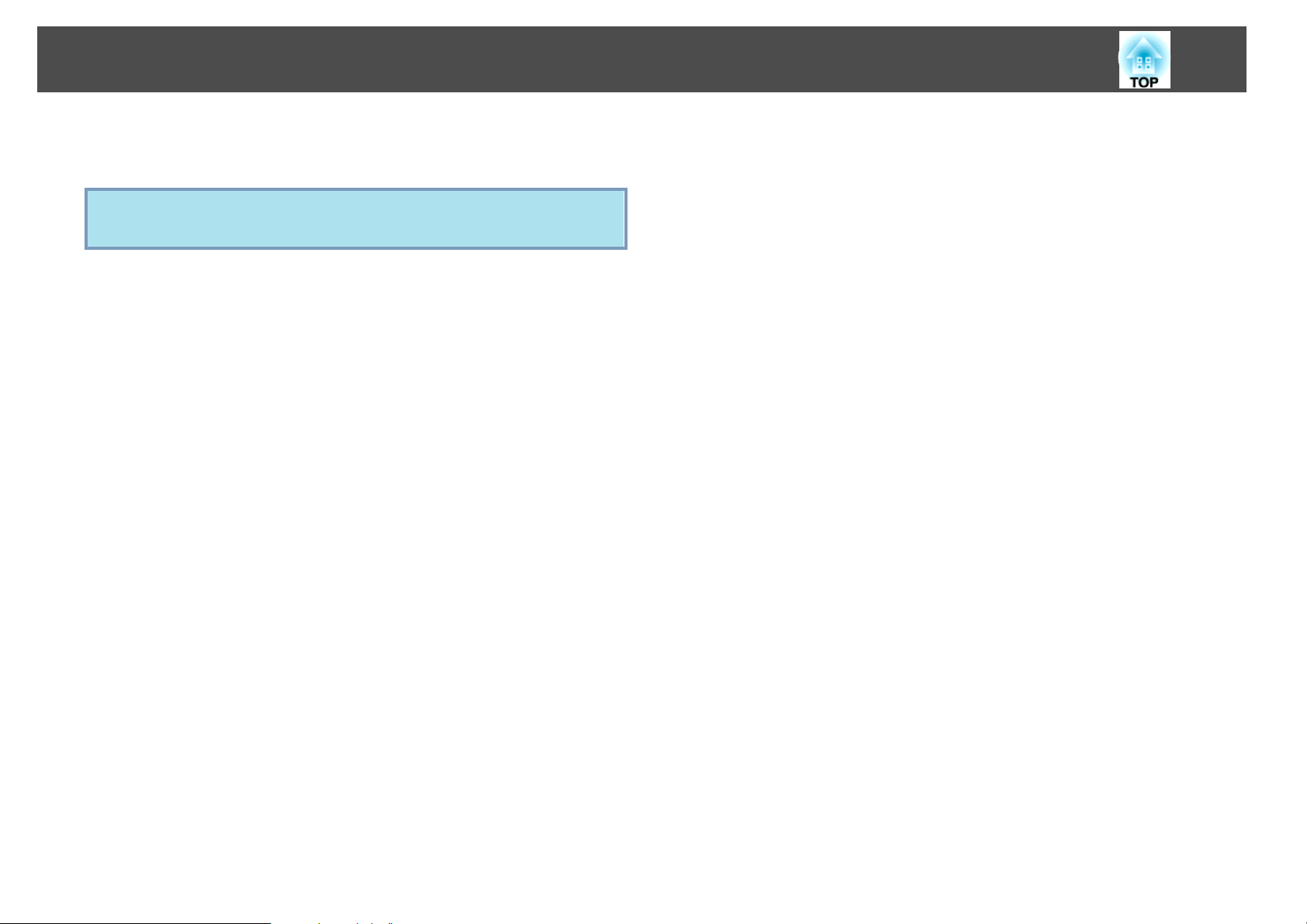
Funktioner för förbättrad projicering
Om du trycker på knappen när namnet på bildformatet visas på
skärmen, ändras det till nästa bildformatläge.
Bredd-/höjdförhållandet kan även ställas in med Bildformat på
q
menyn Signal på menyn Konfiguration.s sid.51
28
Page 29
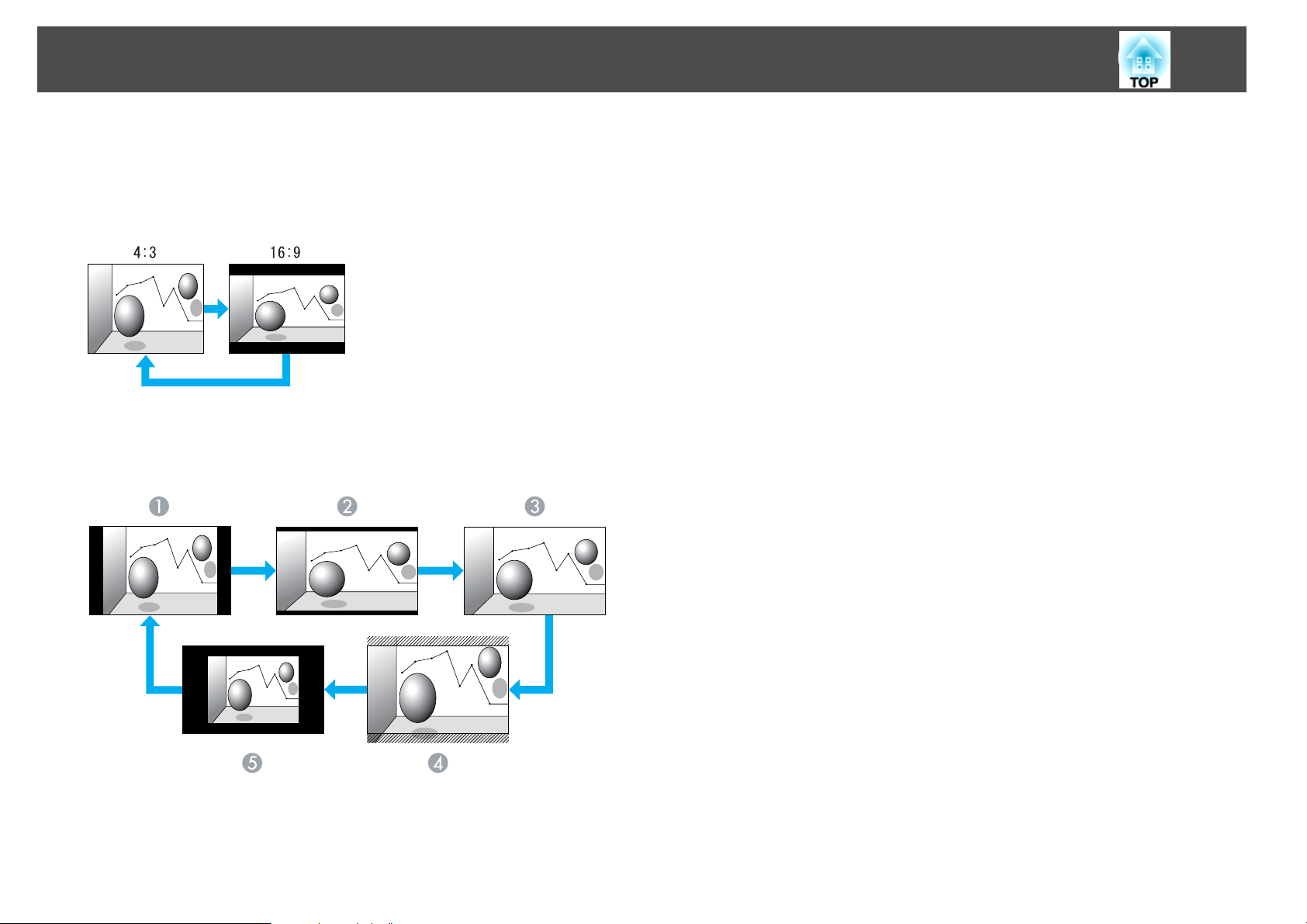
Funktioner för förbättrad projicering
Ändra bildformat för bilder från videoutrustningar
EB-X8/S8/X7/S7
Enheten växlar mellan 4:3 och 16:9 varje gång du trycker på knappen.
EB-W8/W7
Det ändras i ordningsföljden Normal, 16:9, Full, Zoom och
Ursprunglig varje gång knappen trycks in.
Zoom
D
Ursprunglig
E
29
A
B
C
Normal
16:9
Full
Page 30
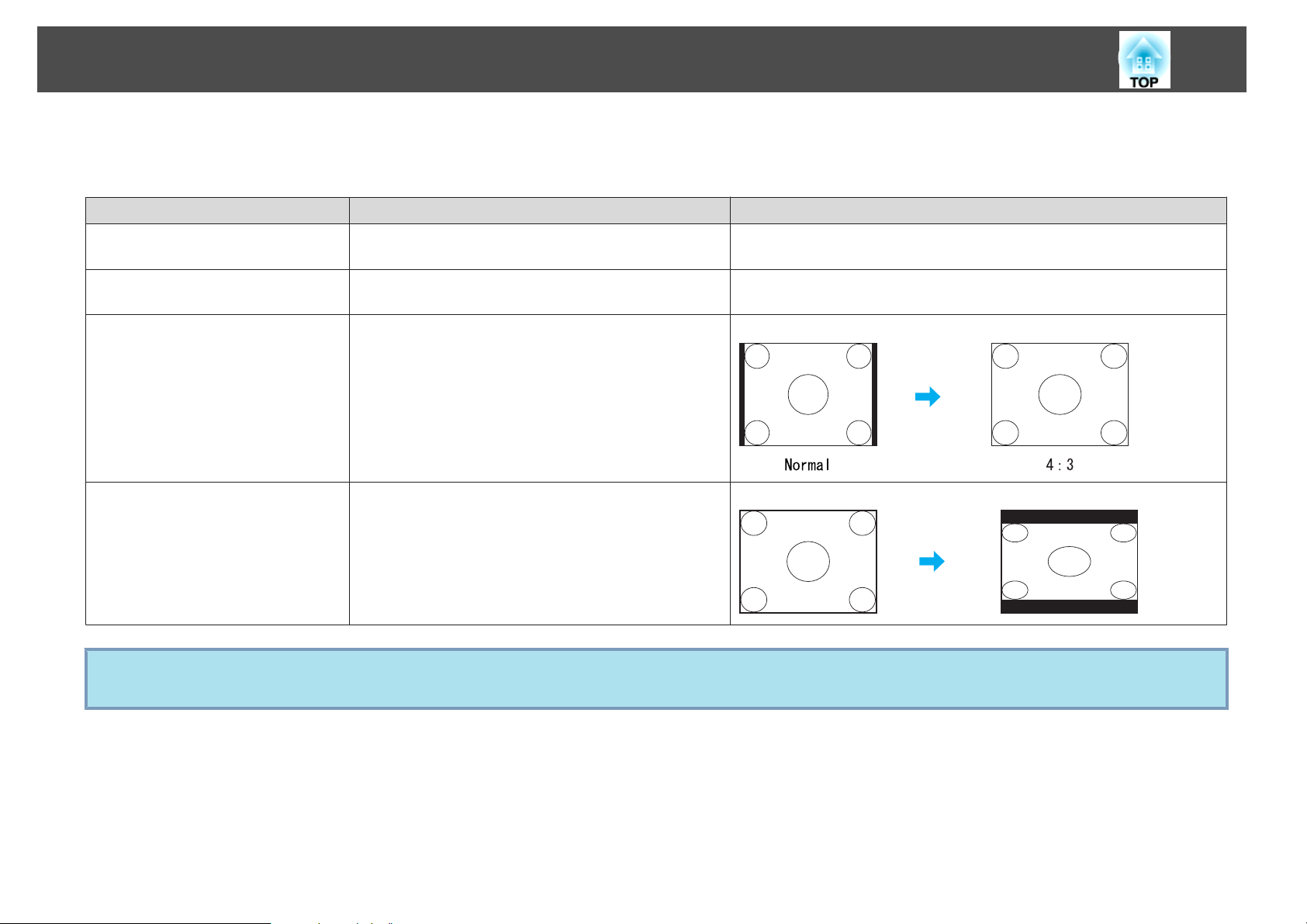
Funktioner för förbättrad projicering
Ändra bildformat för datorbilder (EB-X8/S8/X7/S7)
Du kan ändra bildformatet på följande sätt när du projicerar bilder från datoringången eller HDMI-ingången (endast EB-X8).
Ange värden Drift Projiceringsexempel
Normal
Visas när källan är en dator.
Projicerar till hela projiceringsstorleken och behåller
bildformatet.
30
Automatiskt (endast EB-X8)
Visas bara när källan är HDMI.
4:3
16:9
Om delar av bilden saknas, ska du ställa in Bred eller Normal i Upplösning på menyn Konfiguration beroende på storleken på datorns bildskärm.s
q
sid.51
Projicerar i ett lämpligt bildformat baserat på information
från signalen som tas emot.
Projicerar till hela projiceringsstorleken vid ett bildformat
på 4:3. Det är praktiskt när du vill projicera bilder med ett
bildformat på 5:4 (1280 x 1024) till hela
projiceringsstorleken.
Projicerar vid ett bildformat på 16:9. Detta är lämpligt när
du vill projicera till hel skärmstorlek när du använder en
16:9-skärm.
När en 1280x1024-signal tas emot
När en 1280x1024-signal tas emot
Page 31

Funktioner för förbättrad projicering
Ändra bildformat för datorbilder (EB-W8/W7)
Du kan ändra inställningen bildformat på följande sätt. För EB-W8/W7 är projiceringsstorleken 1280 x 800 punkter (bildförhållande 16:10) på grund av
WXGA-panelens upplösning. Vid projicering på 16:9-skärmar, ställer du in bildformatet på 16:9.
Ange värden Drift Projiceringsexempel
Normal
Projicerar till hela projiceringsstorleken och behåller
bildformatet.
När en 1024x768-signal tas emot
31
Automatiskt (endast EB-W8)
Visas bara när källan är HDMI.
16:9
Full
Projicerar i ett lämpligt bildformat baserat på information
från signalen som tas emot.
Projicerar till hela projiceringsstorleken vid ett bildformat
på 16:9.
Projicerar till hela storleken. När en 1024x768-signal tas emot
När en 1024x768-signal tas emot
Page 32
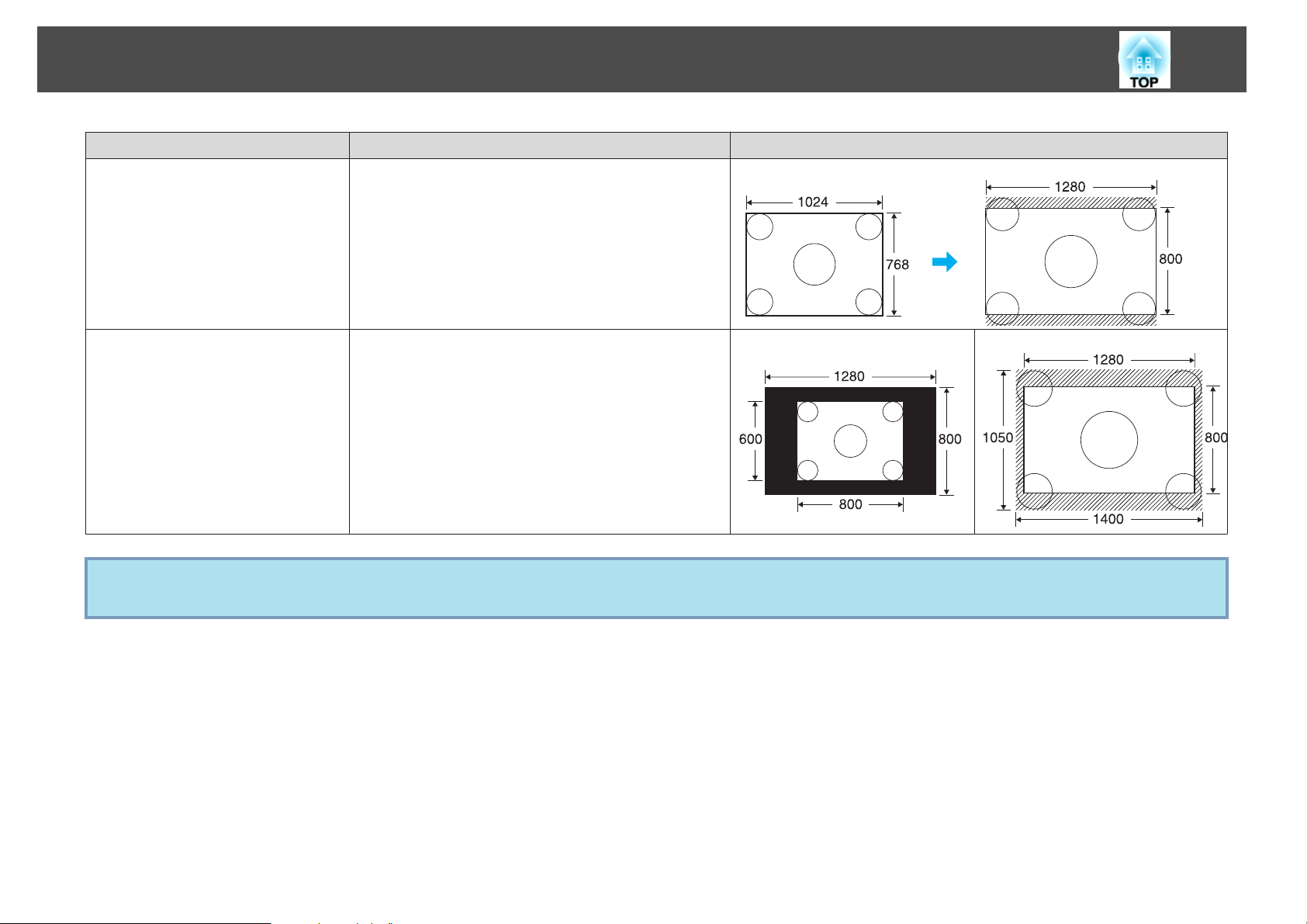
Funktioner för förbättrad projicering
Ange värden Drift Projiceringsexempel
Zoom
Projicerar den inmatade bilden i lateral riktning i verkligt
bildformat. Delar utanför projiceringsstorleken projiceras
inte.
32
När en 1024x768-signal tas emot
Ursprunglig
Om delar av bilden saknas, ska du ställa in Bred eller Normal i Upplösning på menyn Konfiguration beroende på storleken på datorns bildskärm.
q
sid.51
Projicerar vid upplösningen av det inmatade bildformatet
till mitten av skärmen. Lämpligt om du vill projicera
tydliga bilder.
Om bildupplösningen överstiger 1280x800, projiceras inte
kanterna av bilden.
När en 800x600-signal tas emot
När en 1400x1050-signal tas emot
s
Page 33
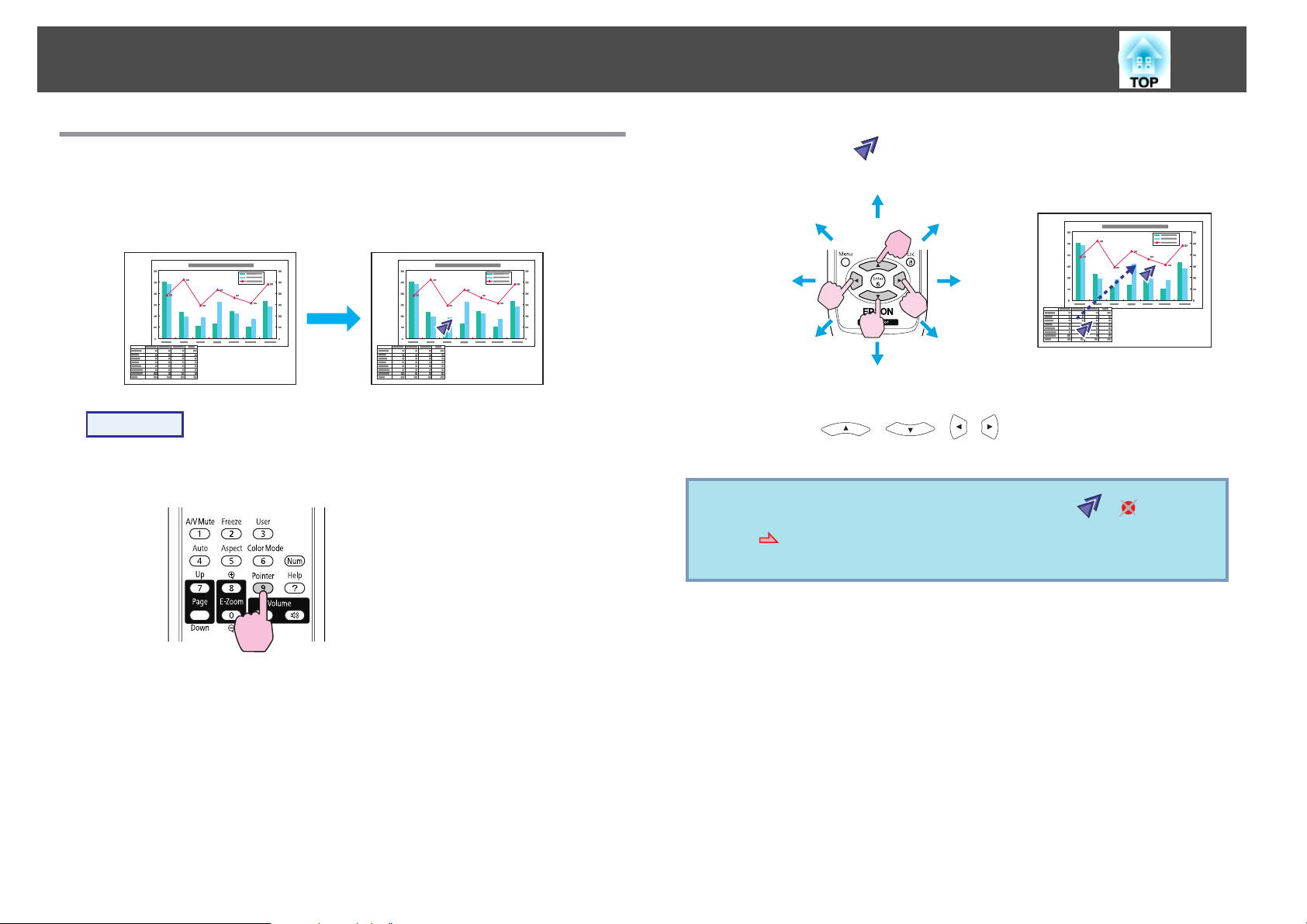
Funktioner för förbättrad projicering
33
Funktionen visare (Visare)
Med denna funktion kan du flytta en visare över den projicerade bilden
och på så sätt rikta uppmärksamheten mot det bildområde som du talar
om.
Procedur
A
Visa visaren.
Fjärrkontroll
B
q
Flytta visaren ( ).
Fjärrkontroll
När du trycker ner den tillsammans med de närliggande
knapparna [
förutom uppåt/nedåt och åt vänster/höger.
Du kan välja mellan tre olika typer av visare ( , eller
) i Inställningar - Visarens form på menyn Konfiguration.
s sid.52
][ ][ ][ ] kan visaren flyttas diagonalt
Varje gång du trycker på knappen Visare visas eller försvinner
visaren.
Page 34
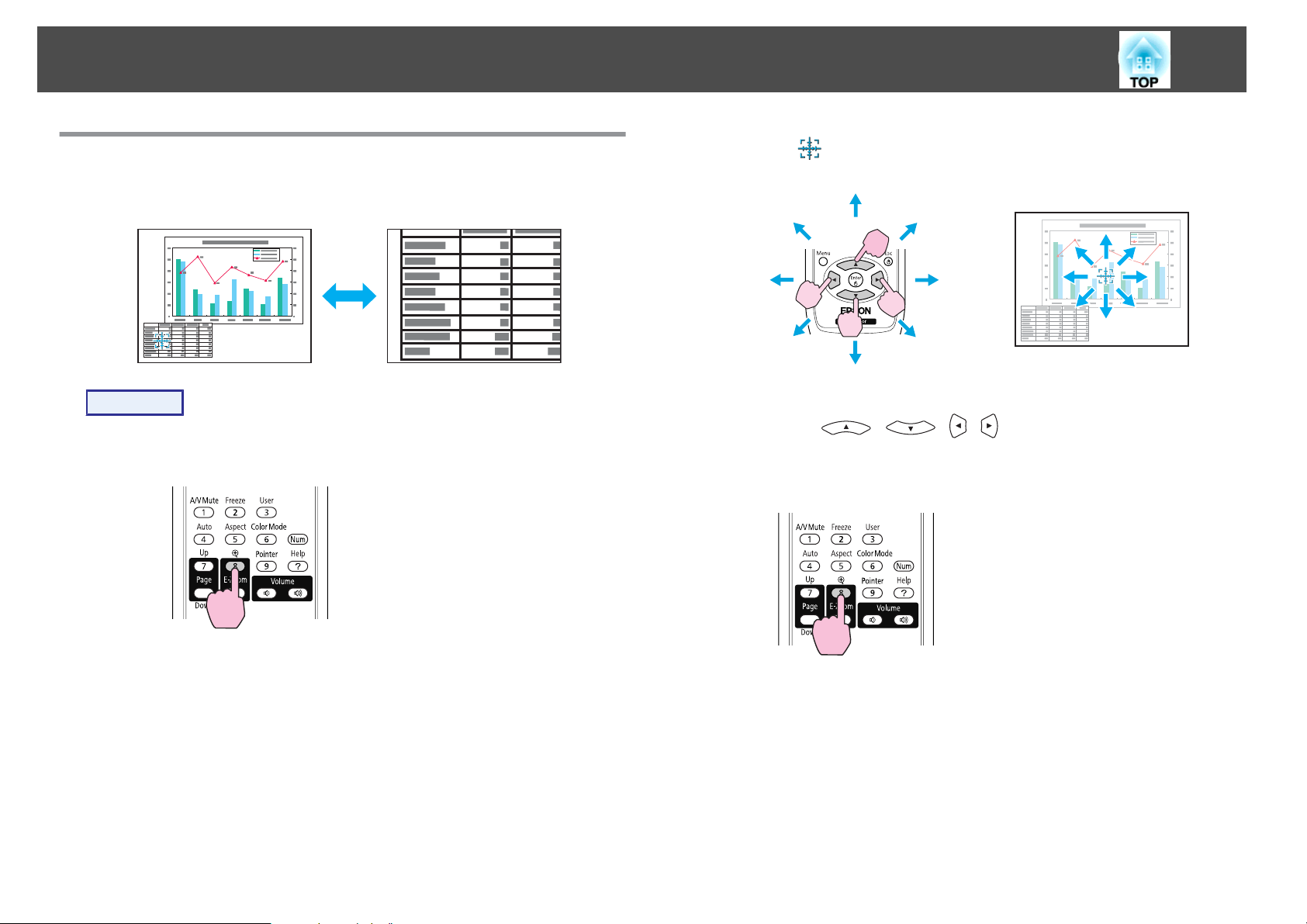
Funktioner för förbättrad projicering
34
Förstora en del av bilden (E-Zoom)
Denna funktion är praktisk när du vill förstora bilder för att studera
dem i detalj, t.ex. diagram och tabeller.
Procedur
A
Starta funktionen E-Zoom.
Fjärrkontroll
B
C
Flytta ( ) till det bildområde som du vill förstora.
Fjärrkontroll
När du trycker ner den tillsammans med de närliggande
knapparna [
Förstora.
Fjärrkontroll
][ ][ ][ ] kan visaren flyttas diagonalt.
Vid tryck på denna knapp förstoras området. Förstoringen går
snabbare om du håller ned knappen.
Du kan förminska den förstorade bilden genom att trycka på
knappen [
Tryck på [Esc]-knappen för att avbryta.
x
].
Page 35
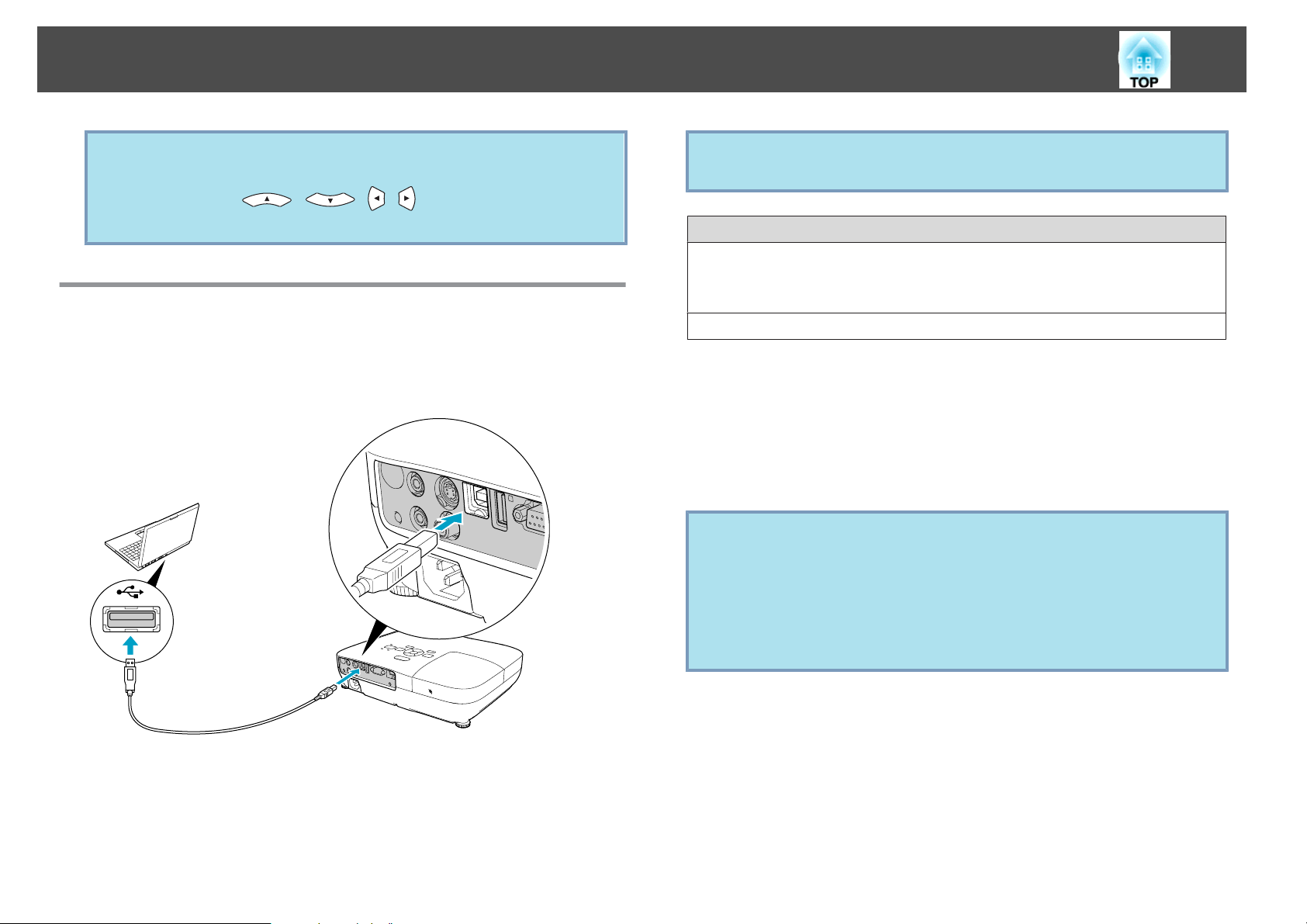
Funktioner för förbättrad projicering
35
• Förstoringsförhållandet visas på skärmen. Det markerade
q
området kan förstoras mellan 1 och 4 gånger, i 25 steg.
• Tryck på [
bilden.
][ ][ ][ ]-knapparna för att rulla
Använda fjärrkontrollen som mus
När USB-porten på en dator och USB(TypeB)-porten på projektorns
baksida är anslutna med en USB-kabel, kan du styra datorns muspekare
med projektorns fjärrkontroll (funktionen Trådlös mus) eller bläddra upp/
ned på sidor.
Du kan inte använda funktionerna Trådlös mus och Sida upp/ned
q
Kompatibla operativsystem
Windows: 98/98SE/2000/Me/XP Home Edition/
XP Professional/Vista Home Basic/Vista Home Premium/
Vista Business/Vista Enterprise/Vista Ultimate
Macintosh: Mac OS X 10.3 till 10.5
Trådlös mus
Ställ in USB Type B på Trådlös mus via Utökad på menyn
Konfiguration när du vill aktivera funktionen Trådlös mus. Som
standard är USB Type B inställt på USB Display. Ändra inställningen i
förväg.
q
samtidigt.
s
sid.54
• Funktionen Trådlös mus kan bara användas när källan är Dator
eller HDMI (endast EB-W8/X8). Du kan inte använda funktionen
när du projicerar med USB Display.
• Det kanske inte går att använda funktionen Trådlös mus i vissa
operativsystemsversioner av Windows och Macintosh.
• Vissa datorinställningar kanske måste ändras om musfunktionen
ska användas. Läs datorns dokumentation för ytterligare information.
Page 36
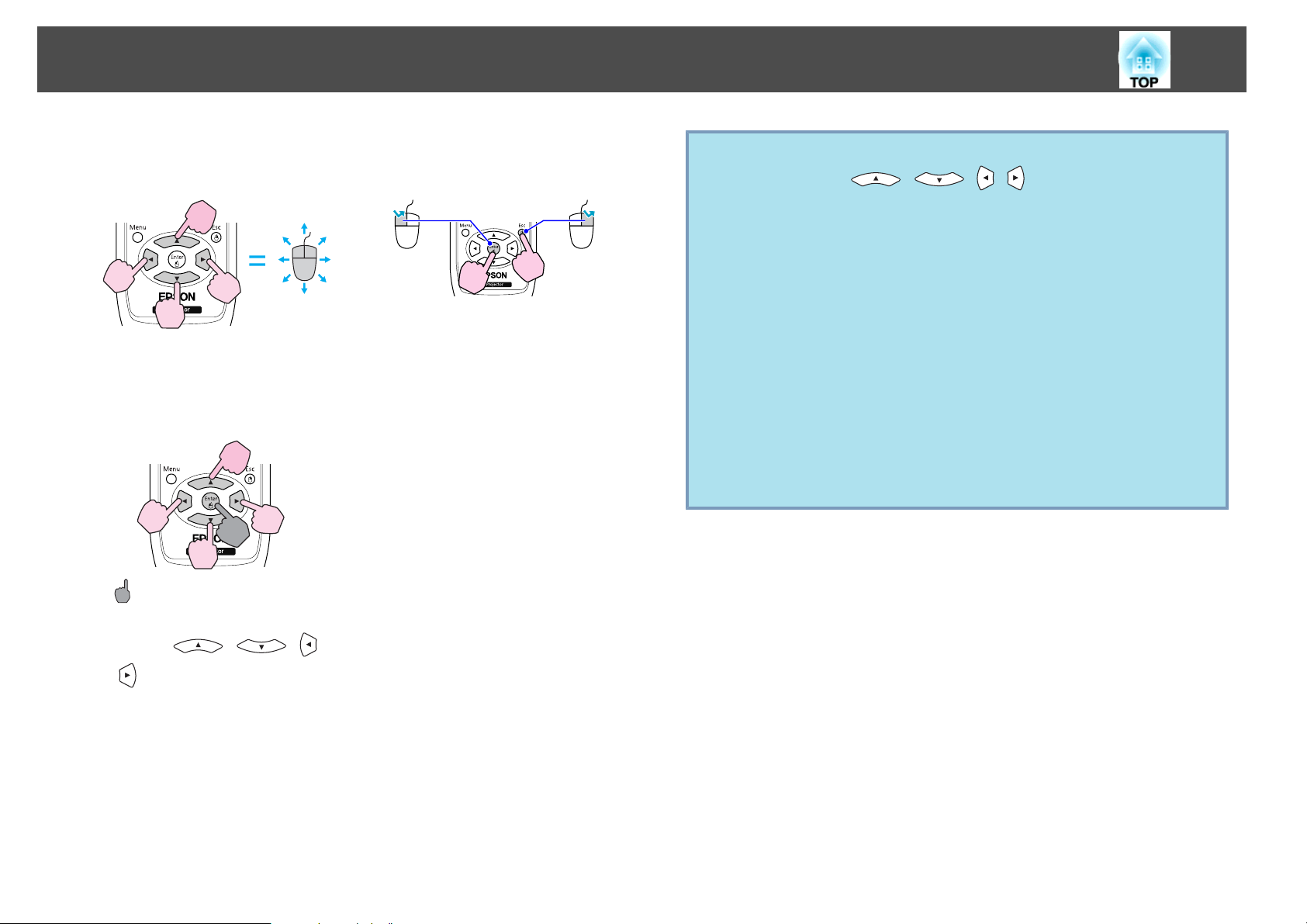
Funktioner för förbättrad projicering
36
Muspekaren styrs på följande sätt när datorn och projektorn har
anslutits med en USB-kabel.
Flytta muspekaren Klicka med musen
Vänsterklick: Tryck på [Enter]-knappen.
Högerklick: Tryck på [Esc]-knappen.
Dubbelklicka: Tryck snabbt två gånger.
Dra och släpp
: Håll nedtryckt
1. Håll [Enter]-knappen nedtryckt och
tryck på [
][ ][ ]
• När du trycker ner den tillsammans med de närliggande
q
knapparna [
diagonalt.
• Om inställningarna för musknappen är inställda i omvänd
ordning på datorn, omvänds även knapparna på fjärrkontrollen.
• Det går inte att använda funktionen Trådlös mus i följande fall.
- När menyn Konfiguration visas
- När en Hjälp-meny visas
- När E-Zoom-funktionen används
- När en användarlogo hämtas
- När funktionen Visare används
- När du justerar ljudvolymen
- När USB Display används
- När ett Testmönster visas
- När färgläget ställs in
- När namnet för färgläget visas
- När källnamnet visas
- När du växlar mellan ingångskällor
][ ][ ][ ] kan visaren flyttas
Sida upp/ned
När du vill använda Sida upp/ned med fjärrkontrollen ska du ställa in
USB Type B på Sida upp/ned via Utökad på menyn Konfiguration. Du
[
]-knapparna.
2. Släpp [Enter]-knappen på önskad
plats.
Page 37
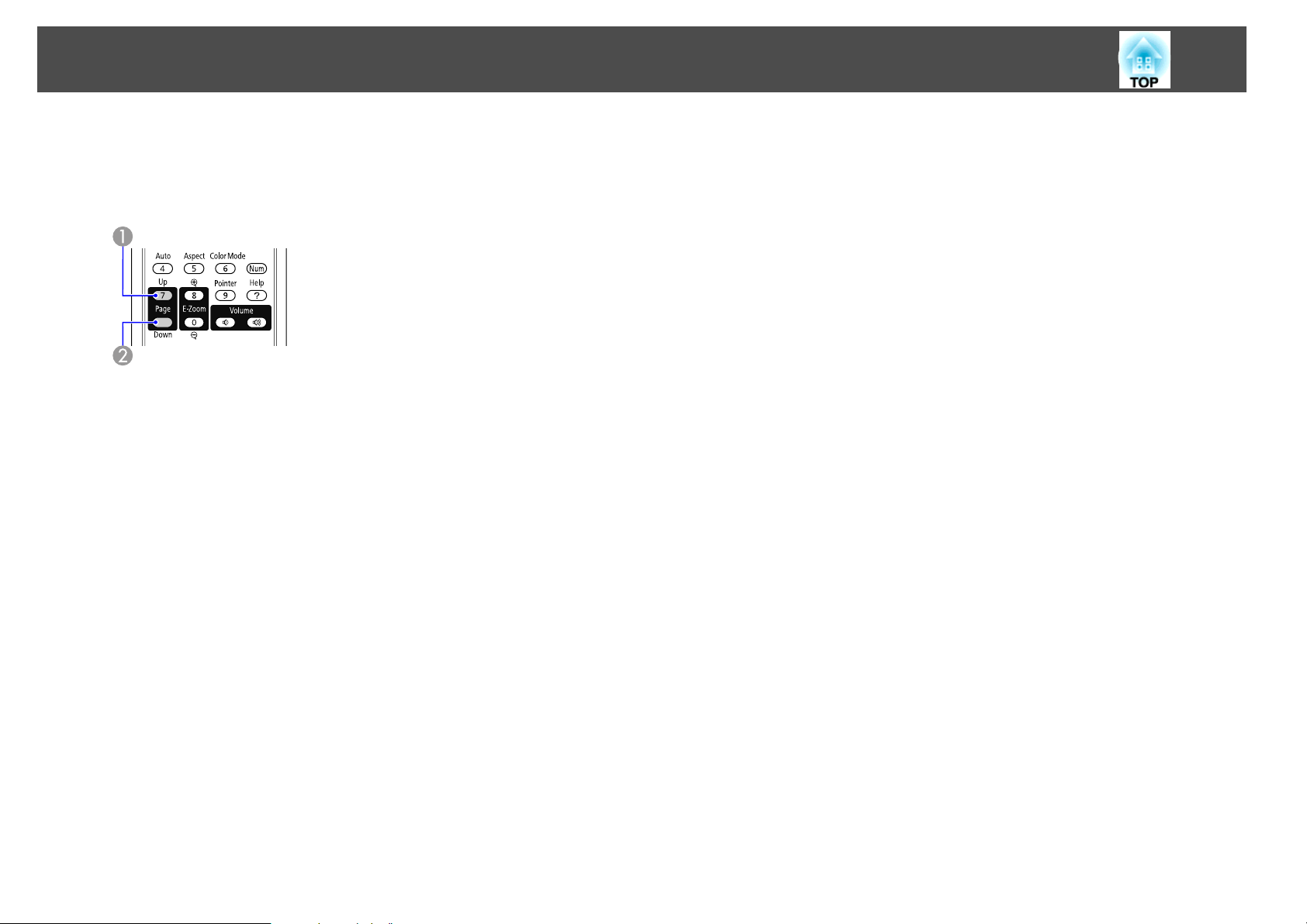
Funktioner för förbättrad projicering
kan bläddra sidan upp/ned utan att ändra inställningen när du
projicerar med USB Display.
Exempel på att använda Sida upp/ned
Det är praktiskt om du vill visa föregående eller nästa bild i ett PowerPoint-bildspel.
Till föregående bild
A
Till nästa bild
B
37
Page 38
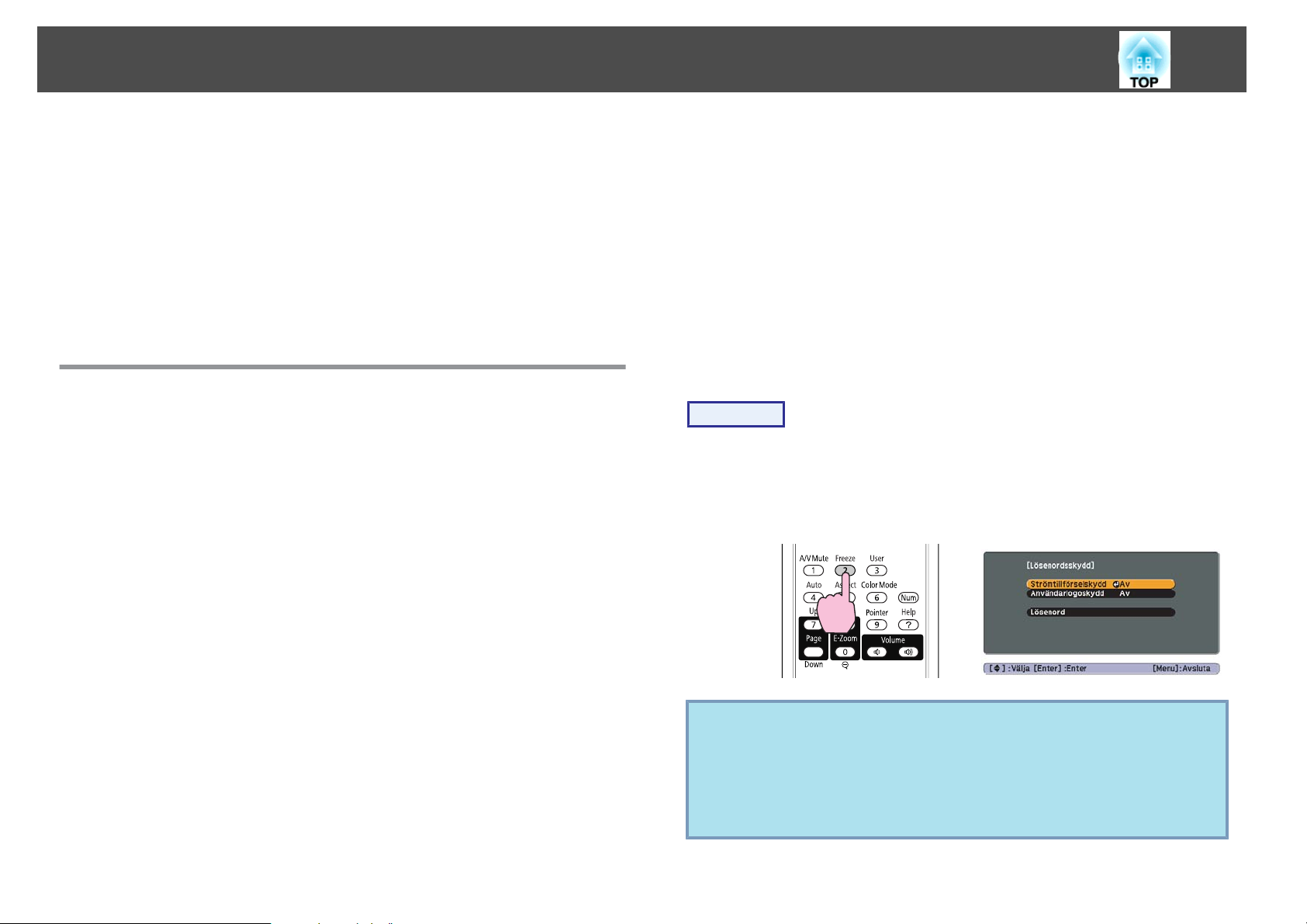
Säkerhetsfunktioner
38
Projektorn har följande utökade säkerhetsfunktioner.
• Lösenordsskydd
Du kan begränsa vem som kan använda projektorn.
• Driftspärr
Du kan förhindra att obehöriga personer ändrar projektorns inställningar.
s
sid.39
• Stöldskyddslås
Projektorn är utrustad med olika stöldskyddsanordningar.
s
Hantera användare (Lösenordsskydd)
När Lösenordsskydd är aktiverat kan bara personer som känner till
lösenordet använda projektorn för att projicera bilder, även om
projektorn är på. Dessutom kan användarlogotypen som visas när du
slår på projektorn inte ändras. Detta fungerar som ett stöldskydd,
eftersom projektorn inte kan användas om den blir stulen. När du
köper projektorn är Lösenordsskydd inte aktiverat.
Typer av Lösenordsskydd
sid.41
2. Användarlogoskydd
Även om någon försöker ändra Användarlogo som angetts av ägaren till
projektorn, går det inte att ändra. När Användarlogoskydd är På, kan följande
inställningar för användarlogo inte ändras.
• Hämta en Användarlogo
• Inställningar för Visa bakgrund, Startbild och A/V ljudavstäng-
ning i Visning på menyn Konfiguration.
Ställa in Lösenordsskydd
Använd följande procedur när du anger Lösenordsskydd.
Procedur
A
Vid projicering håller du ned [Freeze]-knappen i cirka fem
sekunder.
Inställningsmenyn Lösenordsskydd visas.
Fjärrkontroll
Följande två inställningar för Lösenordsskydd kan anges, beroende på
hur projektorn ska användas.
1. Strömtillförselskydd
När Strömtillförselskydd är På måste du ange ett förinställt lösenord när
projektorn har anslutits och slagits på (det gäller även Snabb start). Om rätt
lösenord inte anges kan inte projiceringen startas.
q
• Om Lösenordsskydd redan är aktiverat, måste du ange lösenordet.
Om rätt lösenord anges, visas inställningsmenyn för
Lösenordsskydd.s "Ange lösenord" sid.39
• När Lösenord är aktiverat, ska du sätta fast Etikett för
lösenordsskydd på en synlig plats på projektorn för att ytterligare
förebygga stöld.
Page 39
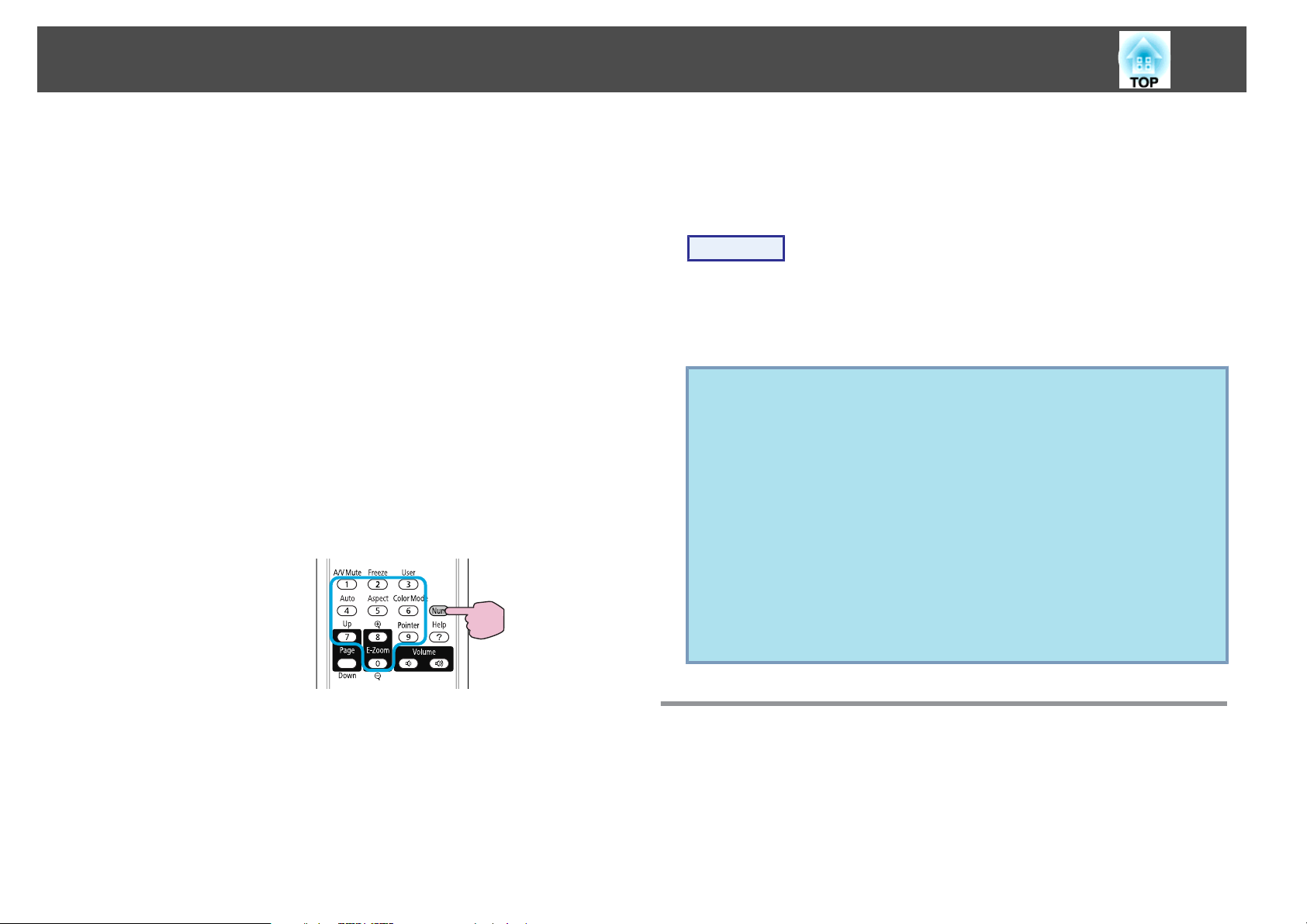
Säkerhetsfunktioner
39
B
C
D
Aktivera Strömtillförselskydd.
(1) Välj Strömtillförselskydd och tryck sedan på [Enter]-knappen.
(2) Välj På och tryck sedan på [Enter]-knappen.
(3) Tryck på [Esc]-knappen.
Aktivera Användarlogoskydd.
(1) Välj Användarlogoskydd och tryck sedan på [Enter]-knappen.
(2) Välj På och tryck sedan på [Enter]-knappen.
(3) Tryck på [Esc]-knappen.
Ställ in Lösenordet.
(1) Välj Lösenord och tryck sedan på [Enter]-knappen.
(2) Meddelandet "Ändra lösenordet?" visas. Välj Ja och tryck sedan på
[Enter]-knappen. Standardinställningen för Lösenord är “0000”. Ändra
detta till ett eget Lösenord. Om du väljer Nej visas skärmen från steg 1 igen.
(3) Håll ned [Num]-knappen samtidigt som du anger ett fyrsiffrigt nummer
med sifferknapparna. Numret som anges visas som "* * * *". När du
anger den fjärde siffran visas bekräftelseskärmen.
Fjärrkontroll
Ange lösenord
När lösenordsskärmen visas anger du lösenordet med sifferknapparna på
fjärrkontrollen.
Procedur
Samtidigt som du håller ned [Num]-knappen, ange lösenordet
genom att trycka på sifferknapparna.
När du anger rätt lösenord startar projiceringen.
Observera
•
Meddelandet "Projektorns funktioner spärras." visas ca. fem minuter om
fel lösenord anges tre gånger i rad och sedan går projektorn in i vänteläge.
Sedan övergår projektorn till vänteläge. Om det händer drar du ut
stickkontakten ur eluttaget och sätter in den igen. Lösenordsskärmen visas
igen, så att du kan ange rätt lösenord.
•
Om du har glömt lösenordet antecknar du numret "Kod för begäran:
xxxxx" som visas på skärmen och kontaktar närmaste representant för
Epson som anges i Anvisningar för support och service.
Epson-projektor
•
Om du matar in fel lösenord trettio gånger i rad visas meddelandet nedan
och projektorn godkänner inga fler lösenord."Projektorns funktioner
spärras. Kontakta Epson enligt uppgifter i dokumentationen."
s
Kontaktlista för Epson-projektor
Kontaktlista för
s
(4) Ange lösenordet igen.
Meddelandet "Det nya lösenordet sparas" visas.
Om du anger fel lösenord visas ett meddelande där du uppmanas att
ange lösenordet igen.
Begränsa användningen (Driftspärr)
Välj något av följande om du vill låsa styrknapparna på kontrollpanelen.
• Total spärrning
Alla knappar på kontrollpanelen spärras. Du kan inte använda några
funktioner från kontrollpanelen, inte ens slå på eller av strömmen.
Page 40
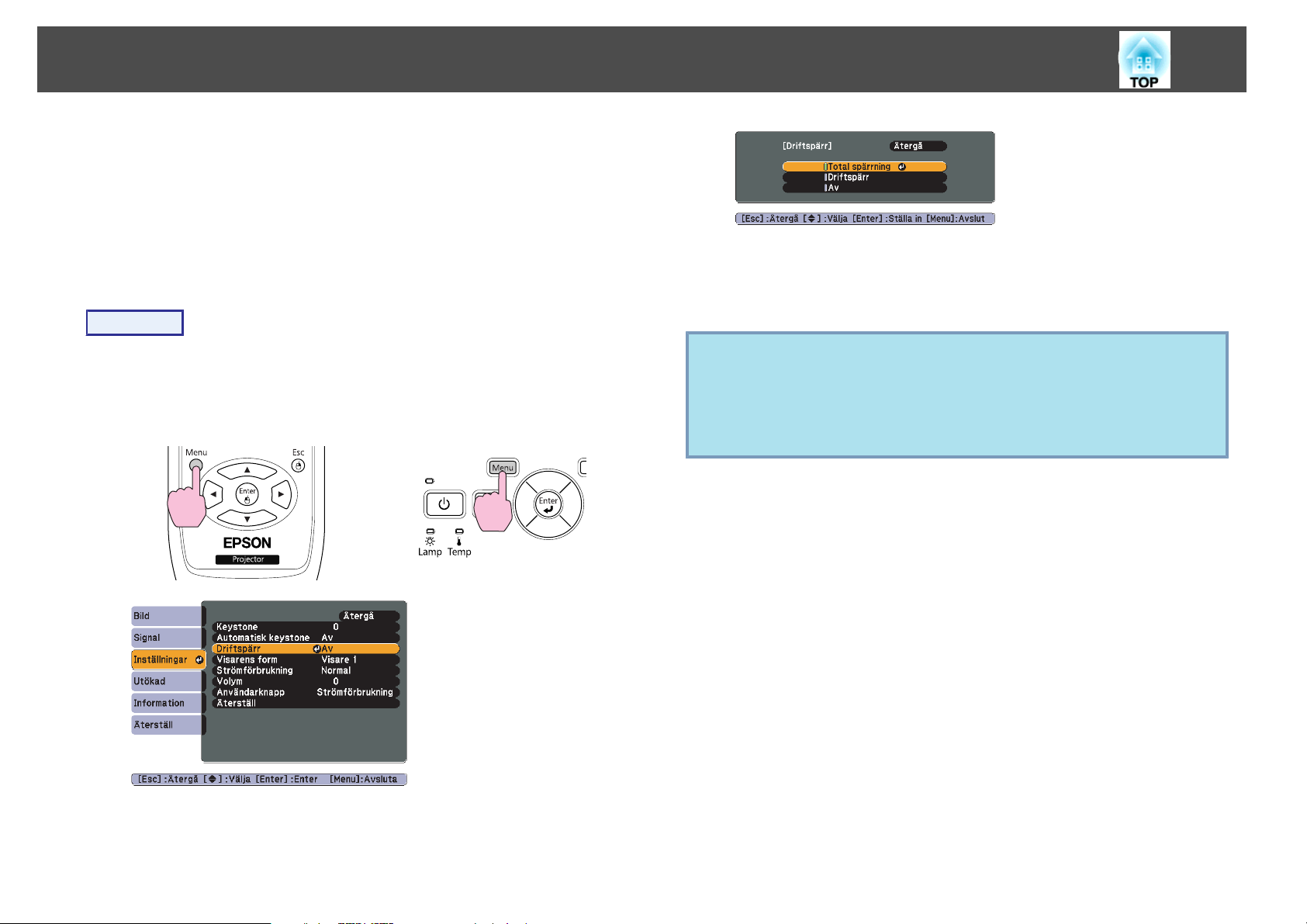
Säkerhetsfunktioner
• Delvis spärrning
t
Alla knappar på kontrollpanelen utom [
Denna funktion är användbar vid evenemang och mässor när du vill
inaktivera alla knappar och bara projicera bilder, eller på skolor när du
vill begränsa knappanvändningen. Projektorn kan fortfarande styras med
fjärrkontrollen.
Procedur
A
Vid projicering trycker du på [Menu]-knappen och väljer
Inställningar - Driftspärr på menyn Konfiguration.
"Använda menyn Konfiguration" sid.49
Använda fjärrkontrollen Använda kontrollpanelen
]-knappen spärras.
s
C
q
40
Välj Ja när bekräftelsemeddelandet visas.
Knapparna på kontrollpanelen låses enligt den inställning som du
har valt.
Du kan låsa upp kontrollpanelen på ett av följande sätt.
• Använd fjärrkontrollen och välj Av i Inställningar - Driftspärr
på menyn Konfiguration.
• Tryck och håll ned [Enter]-knappen på kontrollpanelen i cirka
sju sekunder. Ett meddelande visas och låset inaktiveras.
B
Välj antingen Total spärrning eller Delvis spärrning.
Page 41
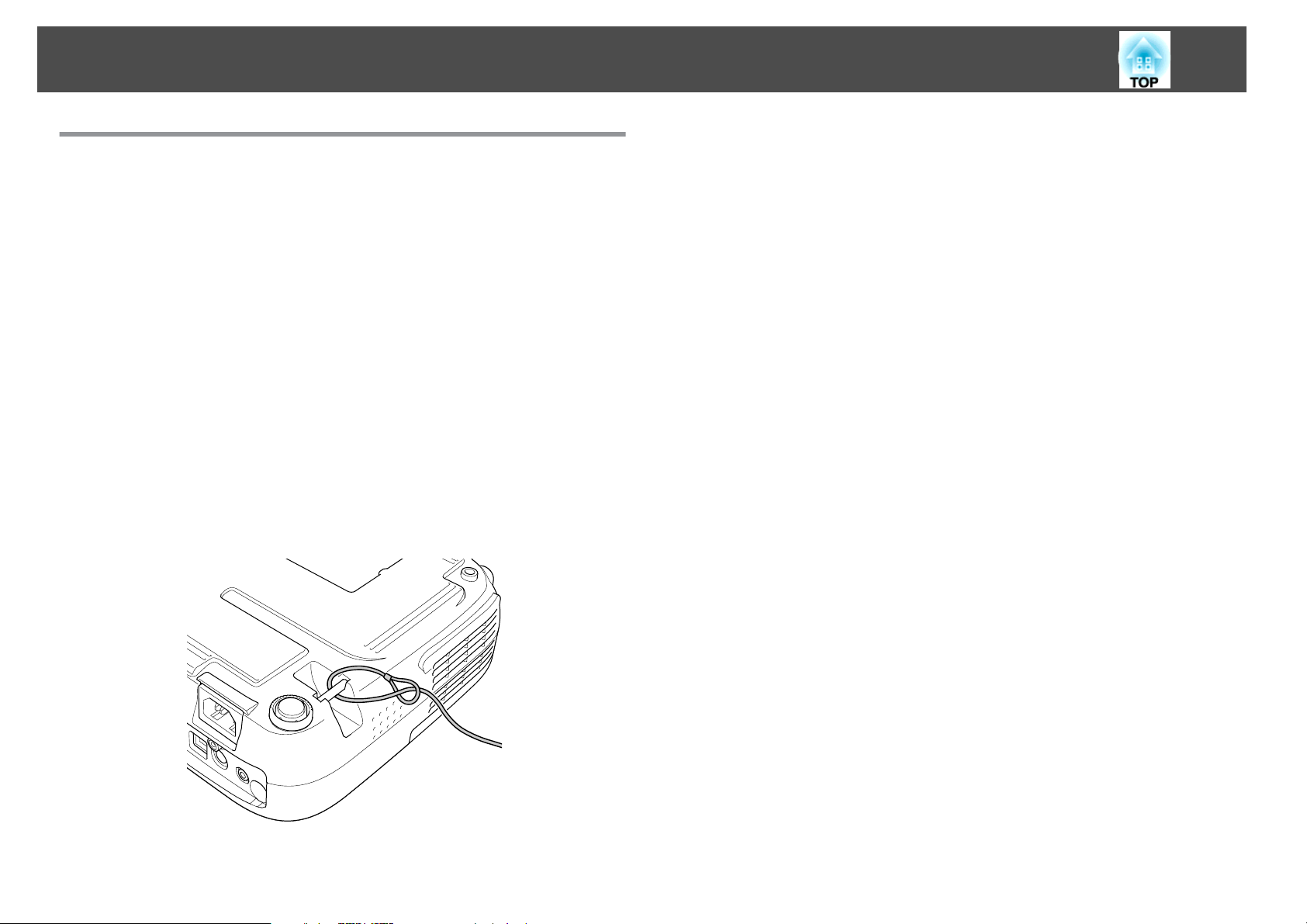
Säkerhetsfunktioner
Stöldskyddslås
Eftersom projektorer ofta monteras på takstativ och lämnas oövervakade
i rum, har projektorn följande säkerhetsanordningar för att förhindra att
den stjäls.
• Säkerhetsport
Säkerhetsporten är kompatibel med Microsaver Security System som
tillverkas av Kensington. Du hittar information om Microsaver Security
System på Kensingtons webbplats http://www.Kensington.com/.
• Monteringsplats för säkerhetskabel
Ett vajerlås som skyddar mot stöld och som finns i handeln kan föras
in på monteringsplatsen för att fästa projektorn vid ett skrivbord eller
en pelare.
Montera vajerlåset
För in ett stöldskyddande vajerlås på monteringsplatsen.
41
Information om att låsa finns i dokumentationen som medföljer vajerlåset.
Page 42

Göra en presentation med Bildshow (endast EB-W8/X8)
Med Bildshow kan du ansluta en USB-lagringsenhet eller digitalkamera
till projektorn och projicera bildfiler som sparats på enheten direkt.
Det kanske inte går att använda USB-lagringsenheter med
q
säkerhetsfunktioner.
Specifikationer för filer som kan projiceras som bildspel
Exempel: Ansluta en digitalkamera
42
Typ Filtyp (filtil-
lägg)
Stillbild .jpg Följande kan inte projiceras.
• Använd medier som formaterats med Windows eftersom vissa
q
filsystem kanske inte stöds av projektorn.
• Formatera mediet med FAT16 eller FAT32.
Anmärkningar
• Format med färgläget CMYK
• Progressivt format
• Upplösningar som överstiger 8176 x 6144
• Filer med filtillägget ".jpeg"
På grund av egenskaperna hos JPEG-filer kanske
bilder med hög komprimering inte projiceras tydligt.
Ansluta och koppla bort USB-enheter
Ansluta USB-enheter
Anslut USB-enheten som innehåller bildfilerna som ska spelas upp med
Bildshow till projektorns USB(TypeA)-port. När du ansluter en
digitalkamera, ska du ansluta den till projektorn med den medföljande
USB-kabeln eller en som specificerats för användning med digitalkameran.
Till digitalkamerans USB-port
A
USB-kabel
B
Till USB(Type A)-porten
C
Observera
•
Funktionen Bildshow kanske inte fungerar som den ska om du använder
ett USB-nav. Enheter som digitalkameror och USB-lagringsenheter ska
anslutas direkt till projektorn.
•
När du ansluter en USB-kompatibel hårddisk måste du se till att ansluta
nätadaptern som medföljer hårddisken.
•
Anslut en digitalkamera eller hårddisk till projektorn med en USB-kabel
som medföljer eller specificeras för användning med enheten.
•
Använd inte en USB-kabel som längre än 3 m. Om kabeln är längre än 3
m kanske Bildshow inte visas på rätt sätt.
Page 43

Göra en presentation med Bildshow (endast EB-W8/X8)
43
Koppla bort USB-enheter
Koppla bort USB-enheten från projektorns USB(TypeA)-port när
projiceringen är klar.
På digitalkameror, hårddiskar osv. ska du stänga av strömmen till
enheten och sedan koppla bort den.
Starta och avsluta Bildshow
Starta Bildshow
Procedur
A
B
Ställ in den projicerade bilden på USB.s sid.23
Anslut USB-lagringsenheten eller digitalkameran till projektorn.
s
sid.42
Funktionen Bildshow startar och skärmen med fillistan visas.
q
• Du kan sätta in ett minneskort i en USB-kortläsare och ansluta
den till projektorn. Det kanske inte går att använda alla
USB-kortläsare som finns i handeln med projektorn.
• Om skärmen nedan (skärmen Välj enhet) visas, ska du välja
enheten du vill använda genom att trycka på [ ][ ]-knapparna
på fjärrkontrollen och sedan trycka på Enter-knappen.
• Placera markören på Välj enhet överst på skärmen med fillistan
och tryck på Enter-knappen när du vill öppna skärmen Välj enhet.
• Projektorn kan identifiera upp till fyra enheter samtidigt.
Avsluta Bildshow
Procedur
Koppla bort den anslutna USB-enheten från projektorn när du vill
s
avsluta Bildshow.
"Koppla bort USB-enheter" sid.43
Bildshow Grundläggande åtgärder
Det här avsnittet beskriver proceduren för uppspelning och projicering
av bilder med Bildshow.
Stegen nedan beskrivs med användning av fjärrkontrollen, men du kan
utföra samma åtgärder via projektorns kontrollpanel.
Procedur
A
Placera markören på filen eller mappen du vill använda
genom att trycka på [
][ ][ ][ ]-knapparna.
Page 44

Göra en presentation med Bildshow (endast EB-W8/X8)
44
Markör
A
• JPEG-filer visas som miniatyrer (små bilder som visar filernas
innehåll).
• Vissa JPEG-filer kanske inte kan visas som miniatyrer. I sådana
fall visas filen med en ikon.
B
Tryck på [Enter]-knappen.
Den valda bilden visas.
Filerna i mappen visas om du har valt en mapp. Skärmen som
visades innan mappen öppnades visas igen om du väljer Till
toppen och trycker på [Enter]-knappen på skärmen som visar
mappens innehåll.
Rotera bilder
En JPEG-bild som projiceras med funktionen Bildshow kan roteras i
steg om 90 grader. JPEG-bilder som spelas upp i en Bildshow kan
också roteras.
Utför proceduren nedan när du vill rotera en eller flera JPEG-bilder.
Procedur
A
Starta Bildshow och projicera en JPEG-bild eller spela upp
ett bildspel med flera JPEG-bilder.
s
Projicera en JPEG-bild
Visa en Bildshow
s
sid.45
sid.46
q
Tryck på [Page]-knappen (Ned) på fjärrkontrollen eller placera
markören på Nästa sida längst ned på skärmen och tryck på
[Enter]-knappen om alla filer och mappar inte får plats på skärmen.
Tryck på [Page]-knappen (Upp) på fjärrkontrollen eller placera
markören på Föreg. sida överst på skärmen och tryck på
[Enter]-knappen om du vill gå tillbaka till den föregående skärmen.
B
Tryck på [ ]-knappen eller [ ]-knappen när en
JPEG-bild projiceras eller ett bildspel har startats.
Page 45

Göra en presentation med Bildshow (endast EB-W8/X8)
45
Stegen nedan beskrivs med användning av fjärrkontrollen, men du kan
utföra samma åtgärder via projektorns kontrollpanel.
Projicera en bild
Procedur
Projicera bildfiler
Med Bildshow kan du projicera bildfiler på en USB-lagringsenhet eller
en digitalkamera på två sätt.
• Projicera en vald bildfil
Den här funktionen projicerar en bildfil som du valt.
• Projicera bildfiler i en mapp i följd (Bildshow)
Den här funktionen spelar upp bildfiler i följd (ett bildspel visas) i en
vald mapp.
Observera
Koppla inte bort USB-lagringsenheten när den används. Ett problem kan upp
stå i funktionen Bildshow.
s
sid.46
A
B
C
Starta Bildshow.s sid.43
Skärmen med fillistan visas.
Placera markören på bildfilen du vill projicera genom att
trycka på [
Bildfil
A
Tryck på [Enter]-knappen.
Bilden projiceras.
][ ][ ][ ]-knapparna.
Page 46

Göra en presentation med Bildshow (endast EB-W8/X8)
46
Procedur
D
Projicera alla bildfiler i en mapp i följd (Bildshow)
Skärmen med fillistan visas igen om du trycker på
[Esc]-knappen.
Du kan projicera bildfilerna i en mapp i följd och visa en bild i taget.
Funktionen kallas för Bildshow. Använd följande procedur när du visar
en Bildshow.
Om du vill att filerna automatiskt ska växla under en Bildshow ska
q
du ställa in Bildväxlingstid på ett annat värde än Ingen på
skärmen Alternativ. Ingen är inställt som standard.s sid.46
A
B
C
q
Starta Bildshow.s sid.43
Skärmen med fillistan visas.
Tryck på [ ][ ][ ][ ]-knapparna för att placera
markören på mappen som ska visas med Bildshow och tryck
sedan på [Enter]-knappen.
Välj "Bildshow" längst ned på skärmen med fillistan och
tryck på [Enter]-knappen.
Bildshow startar och bildfilerna i mappen projiceras automatiskt
en bild i taget i ordningsföljd.
Skärmen med fillistan visas automatiskt när bildspelet är klart. Om
inställningen för Kontinuerlig uppspelning är På på skärmen
Alternativ, upprepas bildspelet från början när den sista bilden
har visats.
Du kan gå till föregående/nästa skärm eller avbryta uppspelningen
när du projicerar med Bildshow.
Om Bildväxlingstid är inställt på Ingen på skärmen Alternativ,
växlar filerna inte automatiskt när funktionen Bildshow startas.
Tryck på [Enter]-knappen eller [Page]-knappen (Ned) när du vill
projicera nästa fil.
s
sid.46
Visningsinställning för bildfiler och inställningar för Bildshow
Du kan ställa in filernas visningsordning och funktionerna i Bildshow
på skärmen Alternativ.
Page 47

Göra en presentation med Bildshow (endast EB-W8/X8)
47
Procedur
A
B
Tryck på [ ][ ][ ][ ]-knapparna för att placera
markören på mappen som du vill ange visningsinställningar
för och tryck sedan på [Esc]-knappen. Välj "Alternativ" på
undermenyn som visas och tryck på [Enter]-knappen.
Ställ in alternativen på Alternativ-skärmen som visas.
Placera markören på inställningsvärdet för alternativet som du vill
ändra och aktivera inställningen genom att trycka på
[Enter]-knappen.
Tabellen nedan visar information om de olika alternativen.
Effekt
C
Ställer in skärmeffekten som ska användas när bilderna
ändras.
Tryck på [ ][ ][ ][ ]-knapparna för att placera
markören på "OK" och tryck på [Enter].
Inställningarna aktiveras.
Placera markören på Avbryt och tryck på [Enter]-knappen om du
inte vill aktivera inställningarna.
Visa ordning
Kontinuerlig
uppspelning
Bildväxlingstid
Ställer in filernas visningsordning. Du kan välja mellan
Namnordning och Datumordning, i stigande ordning.
Ställer in om en Bildshow ska upprepas.
Ställer in visningstiden för varje fil när en Bildshow spelas
upp. Ställ in ett värde från Ingen(0) till 60 sekunder.
Automatisk sidväxling är inaktiverat när inställningen är
Ingen.
Page 48
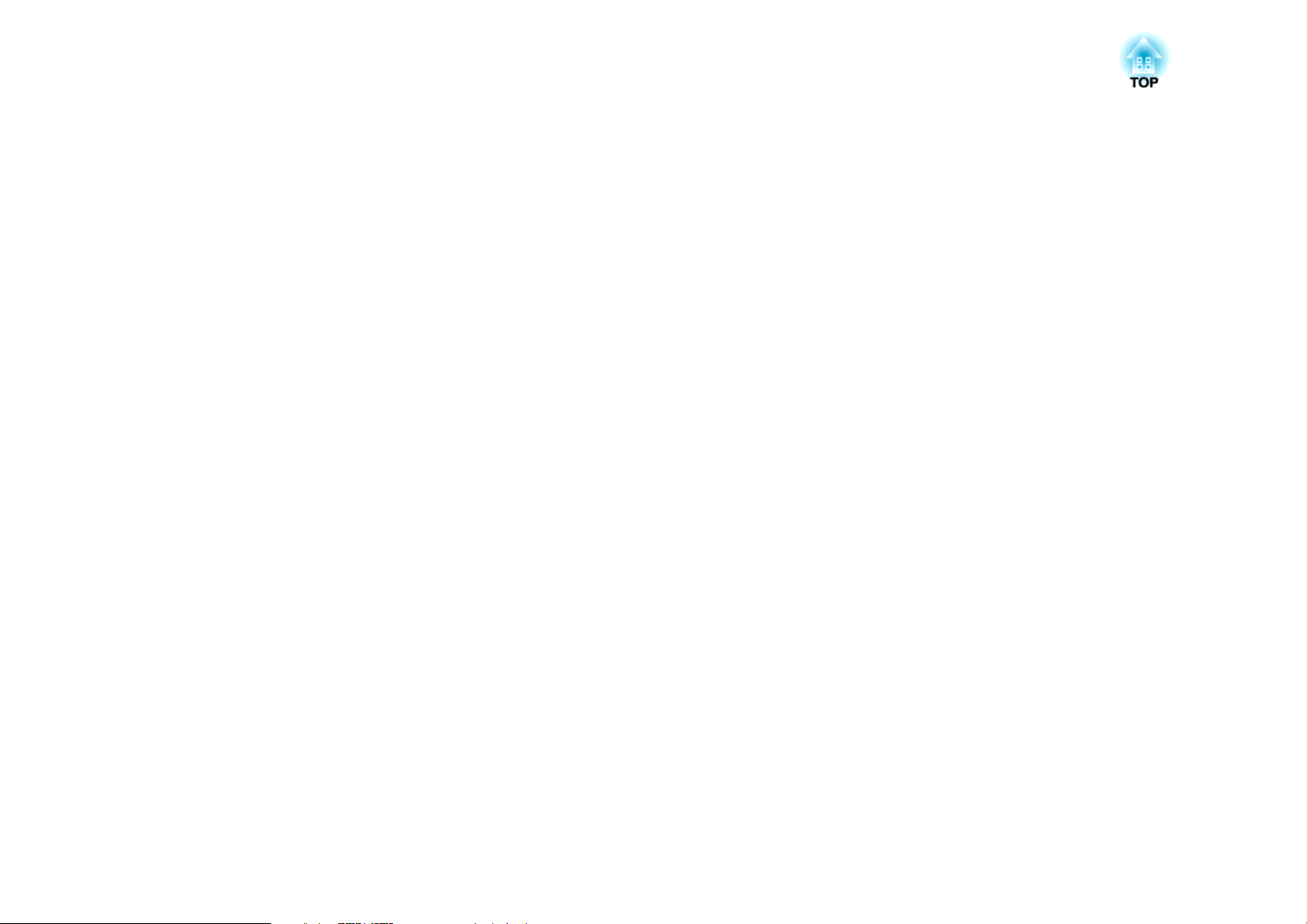
Menyn Konfiguration
Det här kapitlet beskriver hur du använder menyn Konfiguration och dess funktioner.
Page 49
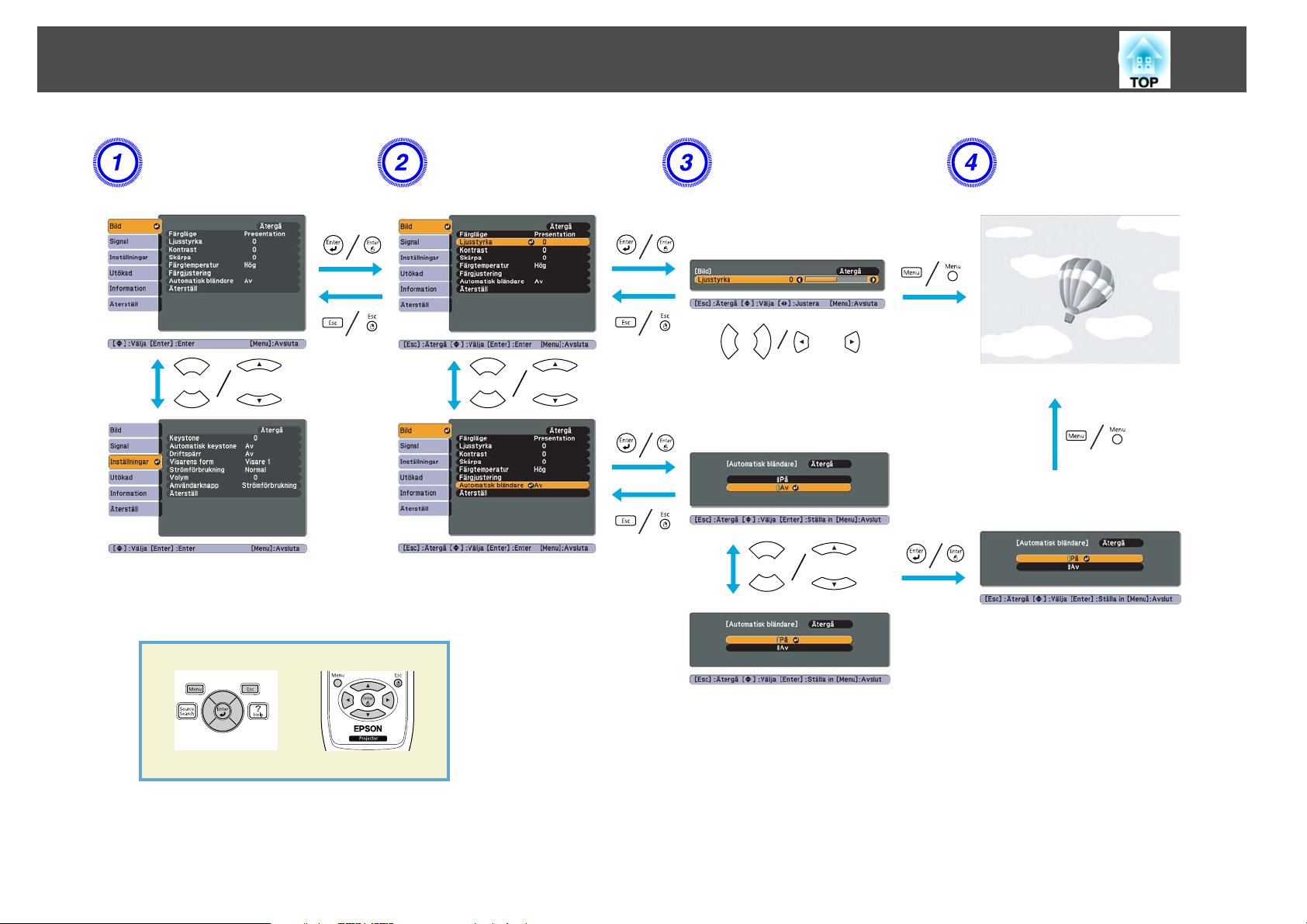
Använda menyn Konfiguration
Välja från huvudmenyn Välja från undermenyn Ändra valt alternativ Avsluta
49
Page 50
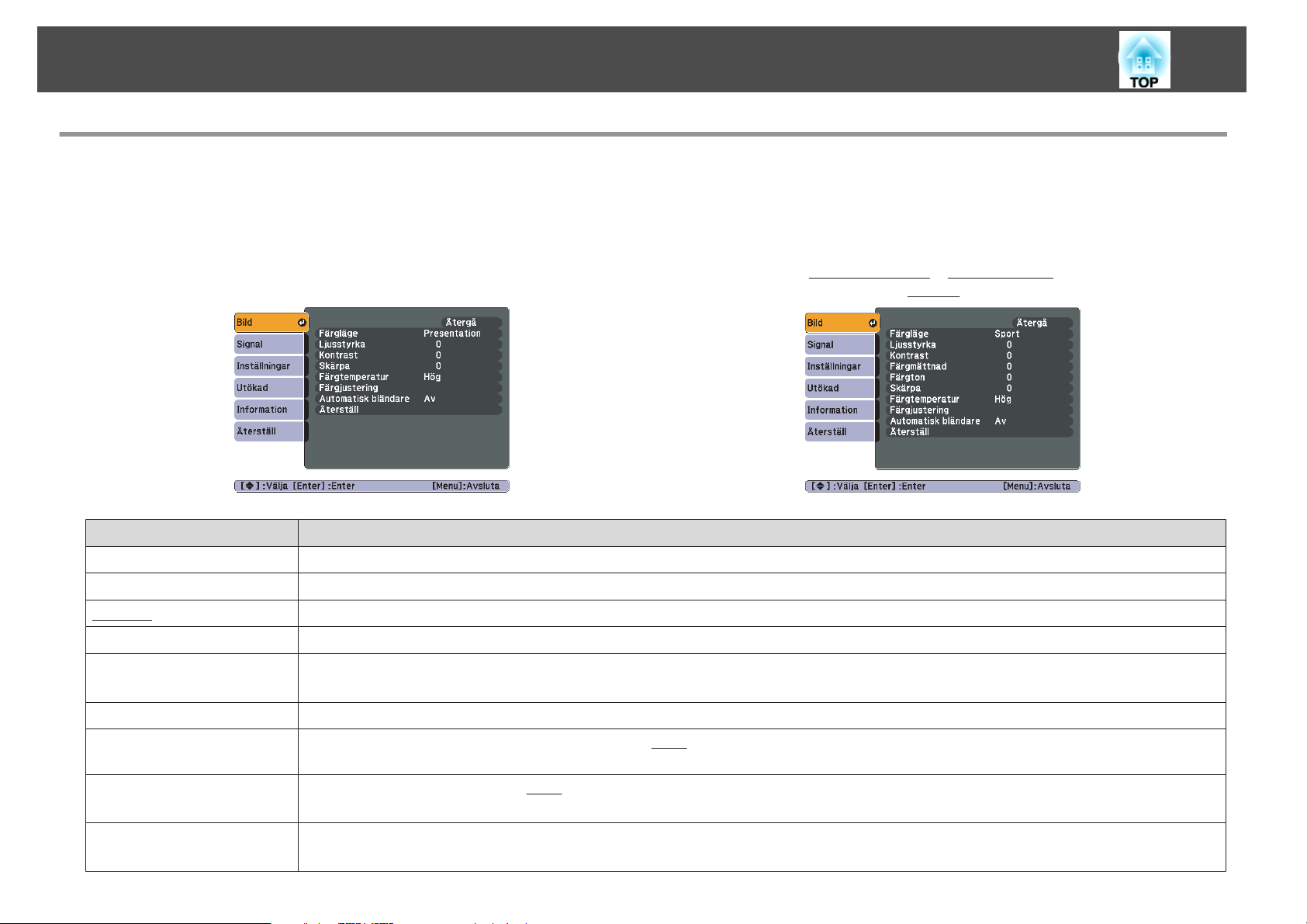
Lista över funktioner
Bild-Meny
Vilka alternativ som kan ställas in varierar beroende på vilken bildsignal och källa som projiceras, se bilderna nedan. Inställningsdetaljerna sparas för
varje bildsignal.
50
Vissa bildsignaler och källor stöds inte beroende på modellen som används.
Analog RGB/Digital RGB/RGB-video/
USB Display/USB
Undermeny Funktion
Färgläge
Ljusstyrka
Kontrast
Färgmättnad
Färgton
g
Du kan välja den bildkvalitet som passar dina omgivningar.s sid.25
Du kan justera bildens ljusstyrka.
Du kan justera skillnaden mellan ljus och mörker i bilderna.
Du kan justera bildernas färgmättnad.
(Det går bara att göra justeringar när NTSC-signaler tas emot om du använder kompositvideo/S-video.)
Du kan justera bildens färgton.
s
sid.23
Komponentvideog/Kompositvideog/
S-video
g
Skärpa
Färgtemperatur
Färgjustering
Automatisk bländare
Du kan justera bildens skärpa.
(Det kan inte ställas in när Bild - Färgläge är inställt på
väljer Hög och en rödaktig ton när du väljer Låg.
(Detta alternativ kan inte väljas om
Röd, Grön, Blå: Du kan justera mättnaden för varje färg separat.
(Detta alternativ kan bara väljas om Dynamiskt eller Teater har valts i Färgläge på menyn Bild.)
Ställ in om den ska justeras till optimal ljusstatus för bilderna som projiceras eller inte (På/Av).s sid.26
sRGBg har valts som Färgläge på menyn Bild.)
sRGBg.) Du kan justera bildens övergripande färgton. Bilden får en blåaktig ton när du
Page 51
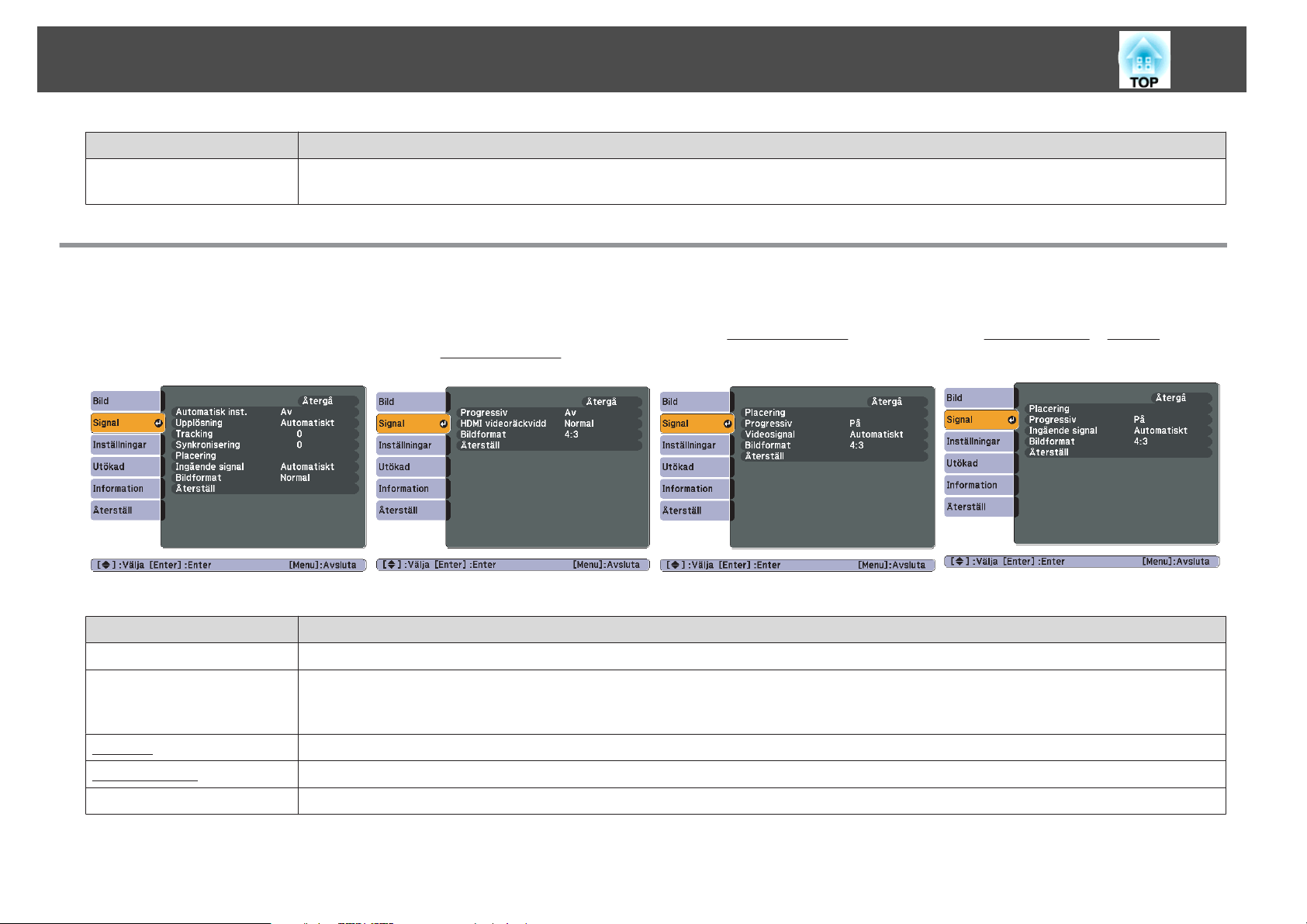
Lista över funktioner
Undermeny Funktion
Återställ
Du kan återställa alla justeringsvärden för funktionerna på Bild-menyn till standardinställningarna. Se s sid.57 om du vill återställa alla
menyalternativ till standardinställningarna.
Signal-Meny
Vilka alternativ som kan ställas in varierar beroende på vilken bildsignal som projiceras, se bilderna nedan. Inställningsdetaljerna sparas för varje bildsignal.
51
Analog RGB Digital RGB/RGB-video/
* När en signal sänds från HDMI-ingången
Undermeny Funktion
Automatisk inst.
Upplösning
Tracking
Synkronisering
Placering
g
g
Du kan välja om automatisk inställning automatiskt ska justera bilden till optimalt läge när insignalen ändras (På/Av).
Upplösningen för insignalen identifieras automatiskt när inställningen är Automatiskt. Om de projicerade bilderna inte kan projiceras korrekt när
inställningen är Automatiskt (till exempel när en del av bilden saknas), ändrar du till Bred för datorer med bredbildsskärmar eller till Normal för
4:3- eller 5:4-skärmar.
Du kan justera lodräta ränder i datorbilder.
Du kan justera flimmer, suddighet och andra störningar i datorbilder.
Du kan justera bildens placering uppåt, nedåt, åt vänster och åt höger när en del av bilden saknas, så att hela bilden projiceras.
Komponentvideo
(endast EB-W8/X8)
*
g
Komponentvideo
g
Kompositvideog/S-video
g
Page 52
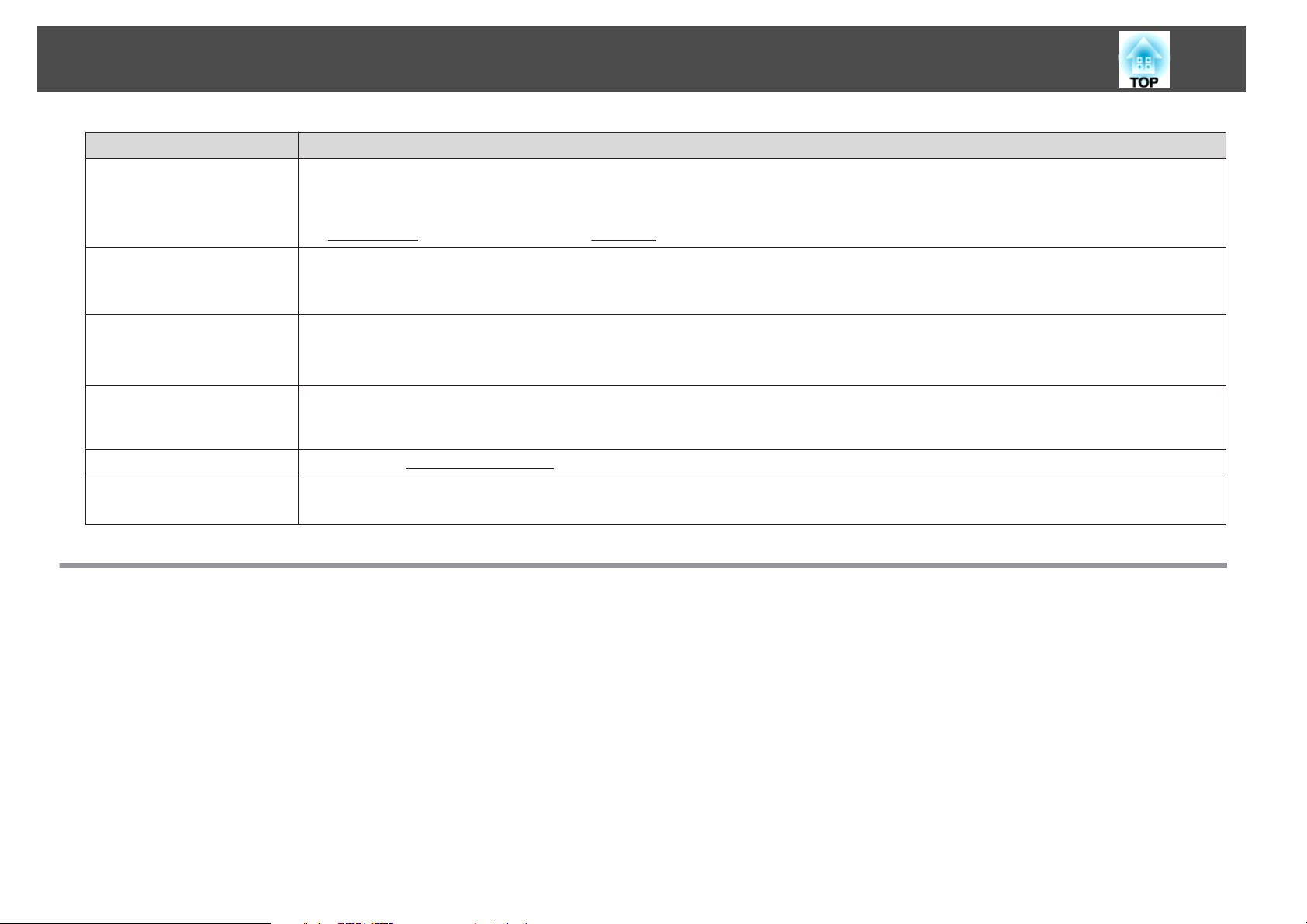
Lista över funktioner
Undermeny Funktion
Progressiv
(När komponentvideo- eller RGB-videosignaler används, kan inställningen bara justeras när 480i/576i-signaler matas. Detta kan inte anges när en
digital RGB-signal tas emot)
Av: IP-konvertering utförs för varje fält på skärmen. Detta är lämpligt om du visar bilder med mycket rörelse.
På:
Sammanflätadg (i)-signal konverteras till Progressivg (p). Avser stillbilder.
52
HDMI videoräckvidd
(endast EB-W8/X8)
Ingående signal
Videosignal
Bildformat
Återställ
Inställningar-Meny
EB-W8/X8 EB-W7/X7 EB-S8/S7
(Detta kan inte anges när en digital RGB-signal tas emot)
När projektorns HDMI-ingång är ansluten till en dvd-spelare o.s.v., anges inställningen för projektorns videointervall enligt dvd-spelarens
videointervall.
Du kan välja ingångssignal från datoringången.
Om alternativet Automatiskt väljs, ställs insignalen automatiskt in efter den anslutna utrustningen.
Om färgerna inte visas korrekt när Automatiskt är valt, väljer du rätt signal beroende på den anslutna utrustningen.
Du kan välja insignal från Video-ingången. Om du väljer Automatiskt identifieras videosignalerna automatiskt. Om det uppstår störningar i
bilden eller om det inträffar ett problem, t.ex. att ingen bild visas när du har valt Automatiskt, väljer du rätt signal beroende på den anslutna
utrustningen.
Du kan ställa in
Du kan återställa alla justeringsvärden på menyn Signal till standardinställningarna, utom Ingående signal.
Se s sid.57 om du vill återställa alla menyalternativ till standardinställningarna.
Bredd-/höjdförhållandeg för de projicerade bilderna.s sid.27
Page 53

Lista över funktioner
Undermeny Funktion
Keystone
Automatisk keystone
(endast EB-W8/X8)
53
Du kan korrigera Keystone-förvrängning i vertikala riktningar.s Snabbstartsguide
Ange På om du vill korrigera keystone-förvrängning automatiskt.
(Automatisk keystone-korrigering utförs bara när Fram är valt på menyn Utökad - Projicering.)
Zoom
(endast EB-S8/S7)
Driftspärr
Visarens form
Strömförbrukning
Volym
Användarknapp
Återställ
Du kan ställa in projektionsskärmens storlek på Vidvinkel (stor) eller Tele (liten).
Du kan använda denna funktion för att begränsa användningen av projektorns kontrollpanel.s sid.39
Du kan välja form på visaren.s sid.33
Visare 1:
Du kan välja mellan två inställningar för att ställa in lampans ljusstyrka.
Välj ECO om bilderna som projiceras är för ljusa, till exempel om du projicerar bilder i ett mörkt rum eller på en liten skärm. När du väljer ECO
ändras elförbrukningen och lampans livslängd enligt nedan och fläktljudet under projicering reduceras. Elförbrukning: minskar ungefär med 7 till
19%. Lampans livslängd blir cirka 1,3 gånger längre
Du kan justera volymen. Inställningsdetaljerna sparas för varje källa.
Du kan välja alternativet som tilldelats på menyn Konfiguration med [User]-knappen på fjärrkontrollen. Genom att trycka på [User]-knappen
visas det tilldelade menyalternativet för urval/justering. Endast en knapptryckning krävs. Ett av följande alternativ kan tilldelas knappen [User].
Strömförbrukning, Information, Progressiv, Upplösning
Du kan återställa alla justeringsvärden på menyn Inställningar till standardinställningarna, utom Användarknapp.
Se s sid.57 om du vill återställa alla menyalternativ till standardinställningarna.
Visare 2: Visare 3:
Page 54
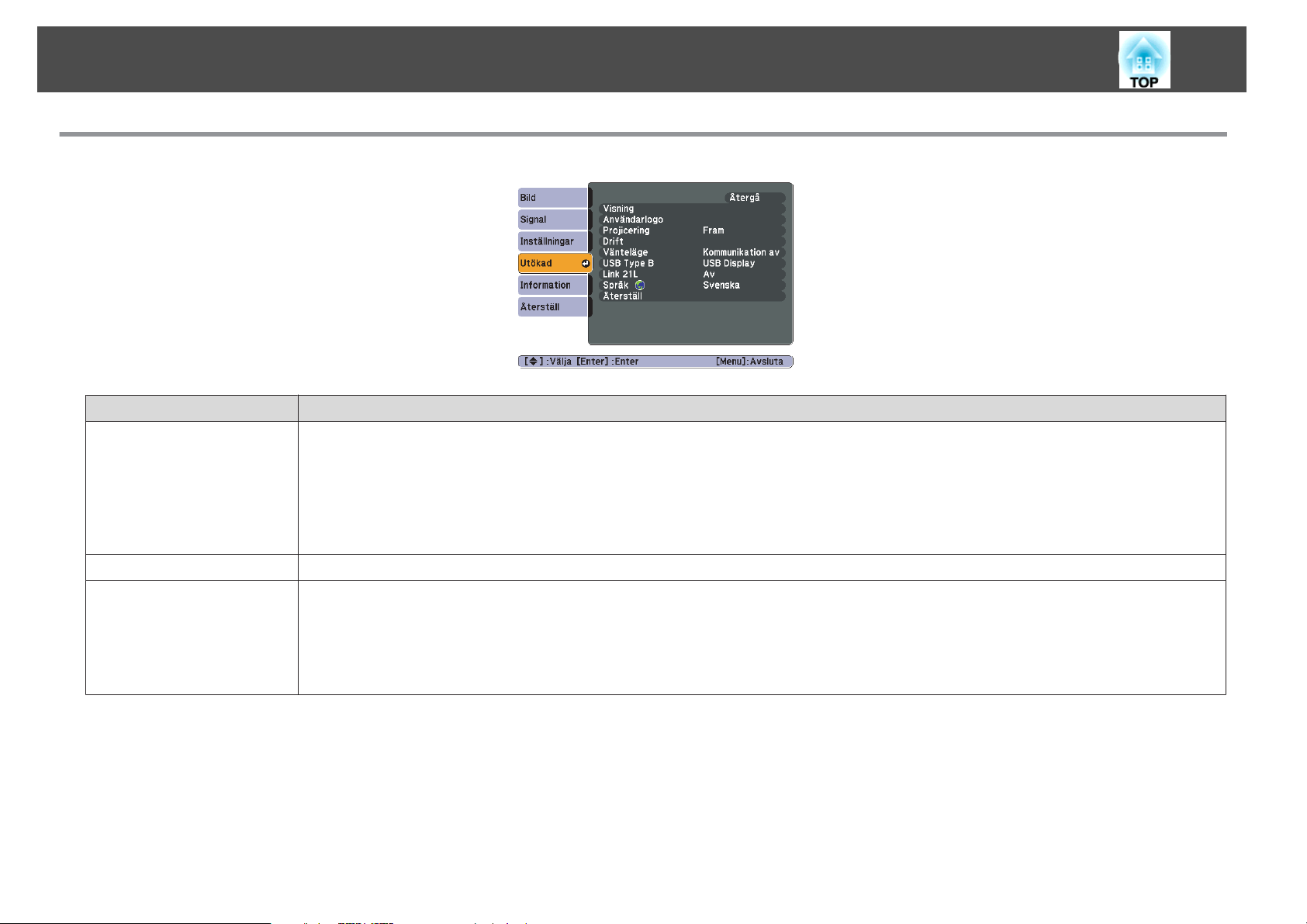
Lista över funktioner
Utökad-Meny
Undermeny Funktion
Visning
Användarlogo
Projicering
*1
Du kan göra inställningar för projektorns skärm.
Meddelande: Följande alternativ visas inte när inställningen är Av. Namnet på det aktuella valet när du ändrar Källa, Färgläge eller
Bildformat, ett meddelande när en bildsignal inte matas, varningar som t.ex. Högtemp.varning.
Visa bakgrund
Startbild
A/V ljudavstängning
Du kan ändra den användarlogo som visas som bakgrund när Visa bakgrund, A/V ljudavstängning osv. är aktivt.s sid.81
Du kan göra följande inställningar, beroende på hur projektorn är installerad.s sid.71
Fram, Fram/tak, Bak, Bak/tak
Du kan ändra inställningarna enligt följande genom att trycka på [A/V Mute]-knappen på fjärrkontrollen i cirka fem sekunder.
FramWFram/tak
BakWBak/tak
*1
: Du kan ställa in skärmstatus när ingen bildsignal är tillgänglig på Svart, Blå eller Logotyp.
*1
: Du kan ställa in om startbilden (den bild som projiceras när du startar projektorn) ska visas eller inte (På/Av).
*1
: Vid A/V ljudavstängning kan du ställa in skärmen på Svart, Blå eller Logotyp.
54
Page 55
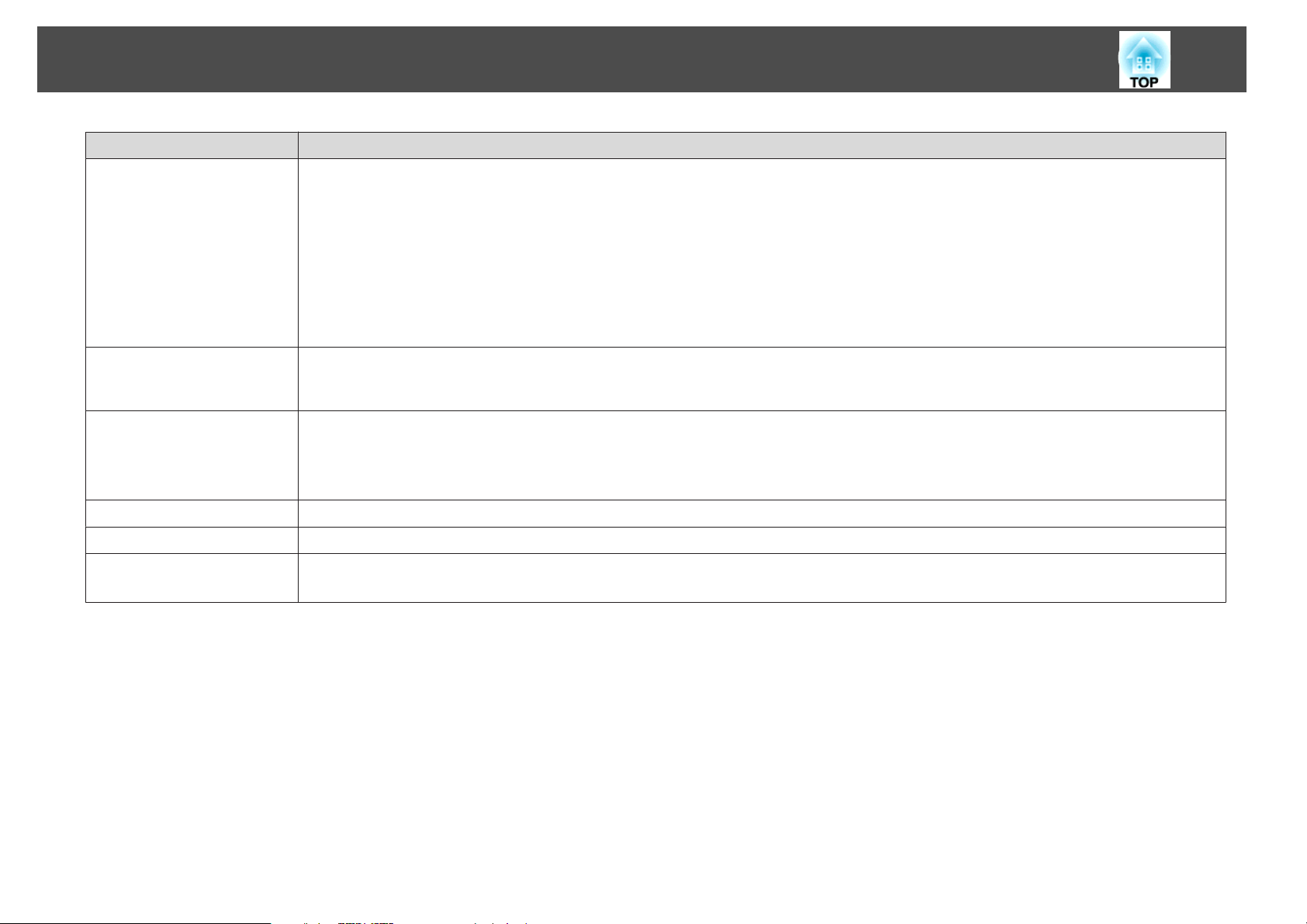
Lista över funktioner
Undermeny Funktion
Drift
55
Snabb start: Du kan ange om Snabb start ska aktiveras eller inte (På/Av).
Tänk på att projektorn kommer att slås på automatiskt när ett strömavbrott avhjälpts om inställningen är På och strömsladden är
ansluten.
Sleep Mode: Projiceringen avbryts automatiskt när ingen bildsignal tas emot och inga åtgärder utförs när inställningen är På.
Sleep Mode timer: När Sleep Mode är På kan du ställa in tiden innan projektorn automatiskt stängs av inom ett intervall på 1 till
30 minuter.
Linsskyddstimer: Strömmen stängs av automatiskt 30 minuter efter det att linsskyddet stängs när inställningen är På. Linsskyddstimer
är På när projektorn inhandlas.
Hög höjd läge: Välj På när du använder projektorn på en höjd över 1500 m.
Vänteläge
USB Type B
Link 21L
Språk
Återställ
*1När Användarlogoskydd är På i Lösenordsskydd, kan inte inställningarna för användarlogotypen ändras. Du kan ändra inställningarna när du har ställt in
Användarlogoskydd på Av.s sid.38
*2Med undantag för Hög höjd läge.
Ange Kommunikation på när projektorns status ska övervakas och styras via en dator med USB-kommunikation, även om projektorn
är i vänteläge.
sid.88
s
Välj USB Display när projektorn och en dator är anslutna via en USB-kabel och bilder från datorn projiceras.
s Snabbstartsguide
Ställ in Trådlös mus när muspekaren ska användas med fjärrkontrollen.s sid.35
Ställ in Sida upp/ned när sidåtgärder ska utföras med fjärrkontrollen.s sid.36
Ange På när projektorns status ska övervakas och styras via en dator med USB-kommunikation.s sid.88
Du kan ange språk för meddelanden.
Du kan återställa Visning
Se s sid.57 om du vill återställa alla menyalternativ till standardinställningarna.
*1
och Drift*2 på menyn Utökad till standardinställningarna.
Page 56
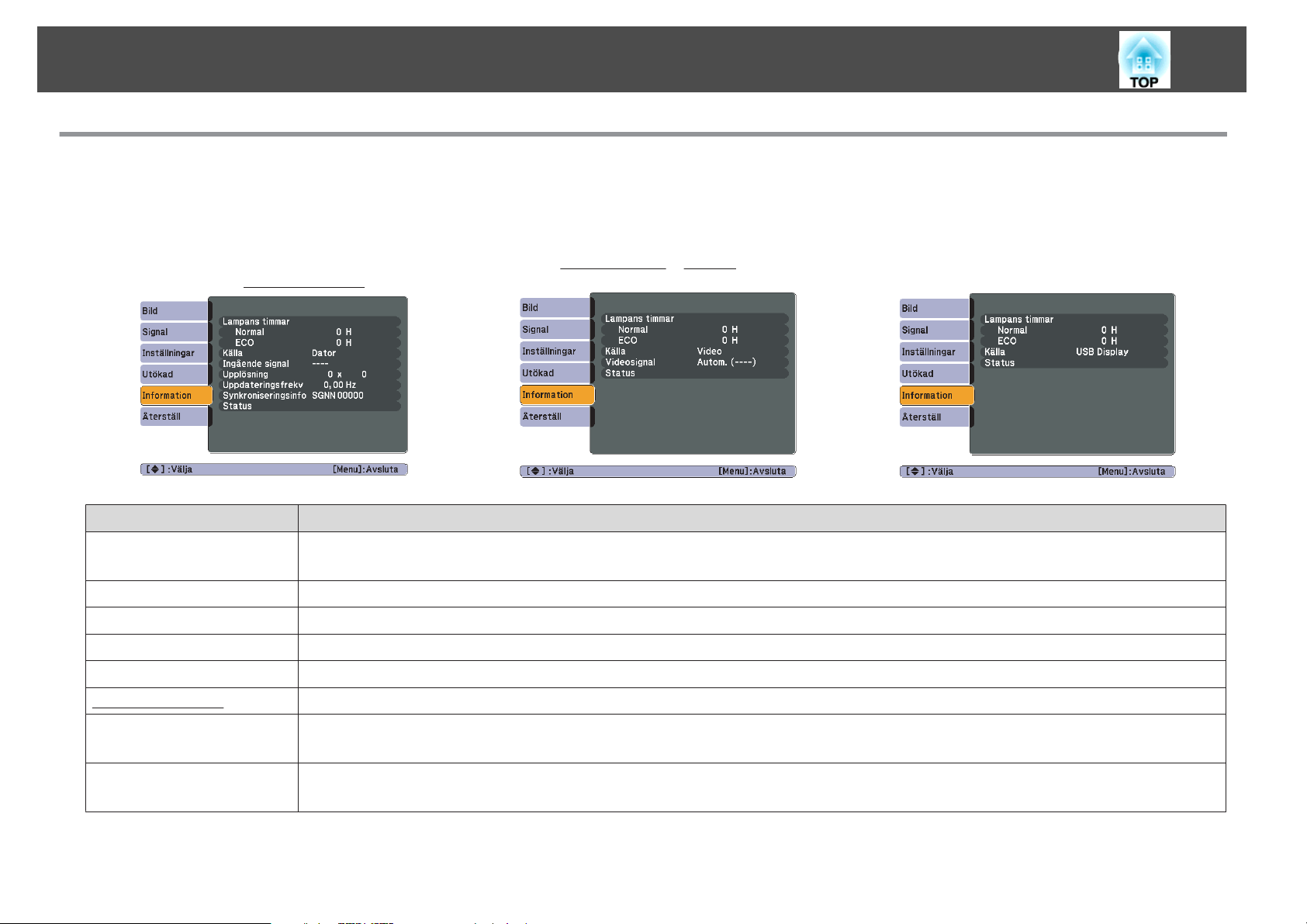
Lista över funktioner
Information-Meny (endast visning)
På den här menyn kan du kontrollera statusen för de bildsignaler som projiceras samt projektorns status. Vilka alternativ som kan visas varierar
beroende på vilken bildsignal och källa som projiceras, se bilderna nedan. Vissa bildsignaler och källor stöds inte beroende på modellen som används.
sid.23
56
s
Analog RGB/Digital RGB/
RGB-video
Undermeny Funktion
Lampans timmar
Källa
Ingående signal
Upplösning
Videosignal
Uppdateringsfrekv
Synkroniseringsinfo
Komponentvideo
Du kan visa den ackumulerade driftstiden för lampan
När lampans varningstid uppnås visas tecknen i gult.
Du kan visa namnet på källan för den anslutna utrustning som för tillfället projiceras.
Du kan visa innehållet i Ingående signal som angetts på Signal-menyn enligt källan.
Du kan visa upplösningen för insignalen.
Du kan visa innehållet för Videosignal som anges på menyn Signal.
g
Du kan visa Uppdateringsfrekv.
Du kan visa information om bildsignalen.
Denna information kan vara nödvändig om service behöver utföras.
g
Kompositvideog/S-video
*
.
g
USB Display/USB
Status
* Ackumulerad driftstid visas som "0H" under de första 10 timmarna. 10 timmar och över visas som "10H", "11H" osv.
Visar information om fel som inträffar på projektorn.
Denna information kan vara nödvändig om service behöver utföras.
Page 57

Lista över funktioner
Återställ-Meny
Undermeny Funktion
Återställ alla
57
Du kan återställa alla alternativ på menyn Konfiguration till standardinställningarna.
Följande inställningar återställs inte till standardvärdena: Ingående signal, Användarlogo, Lampans timmar och Språk.
Återst. lampans timmar
Du kan rensa den ackumulerade tiden för lampans timmar och återställa den till "0H". Återställ tiden när du byter lampa.
Page 58

Felsökning
Det här kapitlet beskriver hur du identifierar fel och vad du gör om du upptäcker ett fel.
Page 59

Använda Hjälp
59
Du kan öppna en hjälpskärm genom att trycka på [Help]-knappen om
ett problem uppstår med projektorn. Lös problemen genom att svara på
frågorna.
Procedur
A
B
Tryck på [Help]-knappen.
Skärmen Hjälp visas.
Använda fjärrkontrollen Använda kontrollpanelen
Välj ett menyalternativ.
C
q
Bekräfta valet.
Använda fjärrkontrollen Använda kontrollpanelen
Frågor och lösningar visas så som anges på skärmen nedan.
Tryck på [Help]-knappen för att stänga Hjälp-skärmen.
Om skärmen Hjälp inte ger en lösning på problemet går du till
"Lösa problem" sid.60.
Använda fjärrkontrollen Använda kontrollpanelen
Page 60

Lösa problem
Om du har problem med projektorn ska du först kontrollera projektorns indikatorer och sedan går du till "Avläsa indikatorerna" nedan.
60
Om indikatorerna inte tydligt kan förklara vad problemet beror på, går du vidare till "Om indikatorerna inte ger någon lösning".
Avläsa indikatorerna
Projektorn är utrustad med följande tre indikatorer som anger projektorns driftsstatus.
Indikerar driftsstatus. Vänteläge
A
När du trycker på [t]-knappen i detta läge startar projiceringen.
Förbereder övervakning med USB-kommunikation eller nedkylning pågår
Alla knappar är inaktiverade när indikatorn blinkar.
Uppvärmning
Uppvärmningstiden är ungefär 30 sekunder. När uppvärmningen är klar slutar indikatorn att
blinka.
[t]-knappen är inaktiverad under uppvärmning.
Projicering
s
sid.63
Anger status för den interna temperaturen.
B
Anger projiceringslampans status.
C
Se följande tabell för information om vad indikatorerna betyder och hur de problem som indikeras ska åtgärdas.
Page 61

Lösa problem
Om alla indikatorerna är släckta kontrollerar du att strömsladden har anslutits på rätt sätt och att ström tillförs på normalt sätt.
t
Ibland när strömsladden kopplas bort förblir
t
Indikator lyser eller blinkar rött
Status Orsak Åtgärd eller status
Internt fel Stäng av projektorn, dra ut strömsladden ur eluttaget och kontakta en lokal återförsäljare eller närmaste representant för Epson
-indikatorn tänd en kort stund, men det är inte ett fel.
som anges i Anvisningar för support och service.s Kontaktlista för Epson-projektor
61
: Lyser : Blinkar : Av
Fläktfel
Sensorfel
Högtemp.fel
(överhettning)
Lampfel
Trasig lampa
Stäng av projektorn, dra ut strömsladden ur eluttaget och kontakta en lokal återförsäljare eller närmaste representant för Epson
som anges i Anvisningar för support och service.s Kontaktlista för Epson-projektor
Lampan slocknar automatiskt och projiceringen avbryts. Vänta i cirka fem minuter. Efter cirka fem minuter växlar projektorn till
vänteläge. Kontrollera det som står i de två punkterna nedan.
• Kontrollera att luftfiltret och luftutsläppet inte är blockerade och att projektorn inte är placerad mot en vägg.
• Om luftfiltret har täppts igen rengör du det eller byter ut det. s sid.72, sid.78
Om felet kvarstår när du har kontrollerat punkterna ovan ska du stänga av projektorn, dra ut strömsladden ur eluttaget och
kontakta en lokal återförsäljare eller närmaste representant för Epson som anges i Anvisningar för support och service.s
Kontaktlista för Epson-projektor
Vid användning på en höjd på 1500 m eller mer ska Hög höjd läge vara På.s sid.54
Kontrollera det som står i de två punkterna nedan.
• Ta ut lampan och kontrollera om den är sprucken.s sid.75
• Rengör luftfiltret.s sid.72
Om den inte är sprucken: Sätt tillbaka lampan och slå på strömmen.
Om felet kvarstår: Byt ut lampan mot en ny lampa och slå på strömmen.
Om felet kvarstår: Stäng av projektorn, dra ut strömsladden ur eluttaget och kontakta en lokal återförsäljare eller närmaste
representant för Epson som anges i Anvisningar för support och service.s Kontaktlista för Epson-projektor
Om den är sprucken: Byt till en ny lampa eller kontakta en lokal återförsäljare för råd. Om du byter lampan själv ska du vara
försiktig så du inte skadar dig på glasbitarna (du kan inte projicera förrän lampan har bytts ut).s Kontaktlista för Epson-
projektor
Vid användning på en höjd på 1500 m eller mer ska Hög höjd läge vara På.s sid.54
Fel Auto iris
Strömfel (ballast)
Stäng av projektorn, dra ut strömsladden ur eluttaget och kontakta en lokal återförsäljare eller närmaste representant för Epson
som anges i Anvisningar för support och service.s Kontaktlista för Epson-projektor
Page 62

Lösa problem
m o
Indikator lyser eller blinkar orange
Status Orsak Åtgärd eller status
Högtemp.varning (Detta är inte ett fel. Om temperaturen stiger för mycket igen avbryts projiceringen dock automatiskt.)
Byt lampa Byt ut den mot en ny lampa.s sid.75
• Om projektorn inte fungerar korrekt trots att alla indikatorer ser normala ut, se "Om indikatorerna inte ger någon lösning" sid.63.
q
• Om felet inte anges i den här tabellen ska du stänga av projektorn, dra ut strömsladden ur eluttaget och kontakta en lokal återförsäljare eller närmaste
representant för Epson som anges i Anvisningar för support och service.s Kontaktlista för Epson-projektor
62
: Lyser : Blinkar : Av : Varierar beroende på projektorns status
• Kontrollera att luftfiltret och luftutsläppet inte är blockerade och att projektorn inte är placerad mot en vägg.
• Om luftfiltret har täppts igen rengör du det eller byter ut det. s sid.72, sid.78
Om du fortsätter att använda lampan när utbytesperioden gått ut, ökar risken för att lampan ska explodera. Byt ut lampan mot en
ny så fort som möjligt.
Page 63

Lösa problem
63
Om indikatorerna inte ger någon lösning
Om något av följande problem uppstår och indikatorerna inte ger någon
lösning, går du till de angivna sidorna för varje problem.
Problem med bilder
• "Inga bilder visas" s sid.64
Projiceringen startar inte, projiceringsområdet är helt svart,
projiceringsområdet är helt blått etc.
• "Rörliga bilder visas inte" s sid.64
Rörliga bilder som projiceras från en dator är svarta, och ingenting
projiceras.
• "Projiceringen avbryts automatiskt" s sid.64
• "Meddelandet "Stöds inte." visas." s sid.65
• "Meddelandet "Ingen signal." visas." s sid.65
• "Bilderna är suddiga eller oskarpa" s sid.65
• "Störning eller förvrängning förekommer i bilderna" s sid.66
Problem som t.ex. störning, förvrängning eller svartvitrutiga mönster
uppstår.
• "Bilden trunkeras (stor) eller är liten, eller har fel bildformat" s sid.66
Endast en del av bilden visas, höjd- och breddförhållandet är felaktigt, o.s.v.
Övriga problem
• "Det hörs inget ljud eller ljudet är svagt" s sid.68
• "Fjärrkontrollen fungerar inte" s sid.68
• "Jag vill ändra språk på meddelanden och menyer" s sid.69
• "Färgerna på bilden är felaktiga" s sid.67
Hela bilden ser lila eller grön ut, bilderna är svartvita, färger ser gråa ut
och så vidare... (Datorskärmar och LCD-skärmar har olika färgåtergivning
så färgerna som projiceras av projektorn och färgerna som visas på
skärmen behöver nödvändigtvis inte överensstämma. Det betyder inte att
något fel har inträffat.)
• "Bilderna är mörka" s sid.67
Problem när projiceringen startar
• "Projektorn slås inte på " s sid.67
Page 64
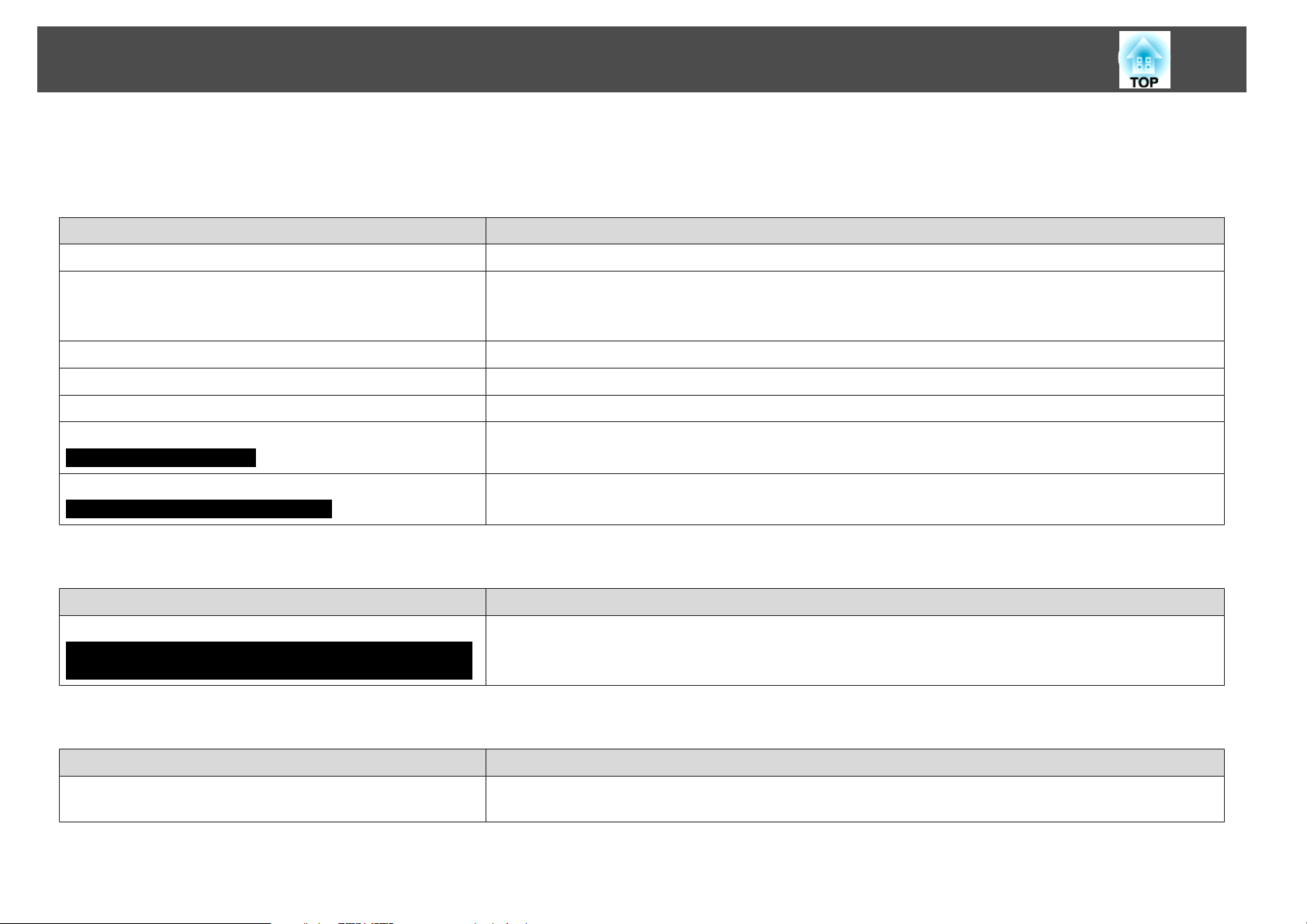
Lösa problem
Problem med bilder
Inga bilder visas
Kontroll Åtgärd
Har du tryckt på [t]-knappen? Tryck på [t]-knappen för att slå på strömmen.
Är alla indikatorer inaktiverade? Sladden har inte anslutits på rätt sätt eller ström tillförs inte på normalt sätt.
Anslut projektorns strömsladd på rätt sätt. s Snabbstartsguide
Kontrollera att eluttaget eller strömkällan fungerar korrekt.
Är A/V ljudavstängning aktiverat? Tryck på [A/V Mute]-knappen på fjärrkontrollen för att avbryta A/V ljudavstängning.s sid.26
Är linsskyddet stängt? Öppna linsskyddet.s sid.9
Är inställningarna på menyn Konfiguration korrekta? Återställ alla inställningar. s Återställ-meny - Återställ alla sid.57
64
Är bilden som projiceras helt svart?
Bara när datorbilder projiceras
Är inställningen för bildsignalformat korrekt?
Bara när bilder från en videokälla projiceras
Rörliga bilder visas inte
Kontroll Åtgärd
Sänds datorns bildsignal till LCD-skärmen och bildskärmen?
Bara när bilder projiceras från en bärbar dator eller en dator med en
inbyggd LCD-skärm
Projiceringen avbryts automatiskt
Kontroll Åtgärd
Är Sleep Mode inställt på På?Tryck på [t]-knappen för att slå på strömmen. Om du inte vill använda Sleep Mode ska du ändra inställningen till
Vissa ingångsbilder, t.ex. skärmsläckare, kan vara helt svarta.
Ändra inställningen så att den stämmer överens med signalen för den anslutna utrustningen. s Signal-meny -
Videosignal sid.51
Ändra bildsignalen till den externa utgången enbart. s Se datorns dokumentation.
Av. s Utökad-meny - Drift - Sleep Mode sid.54
Page 65
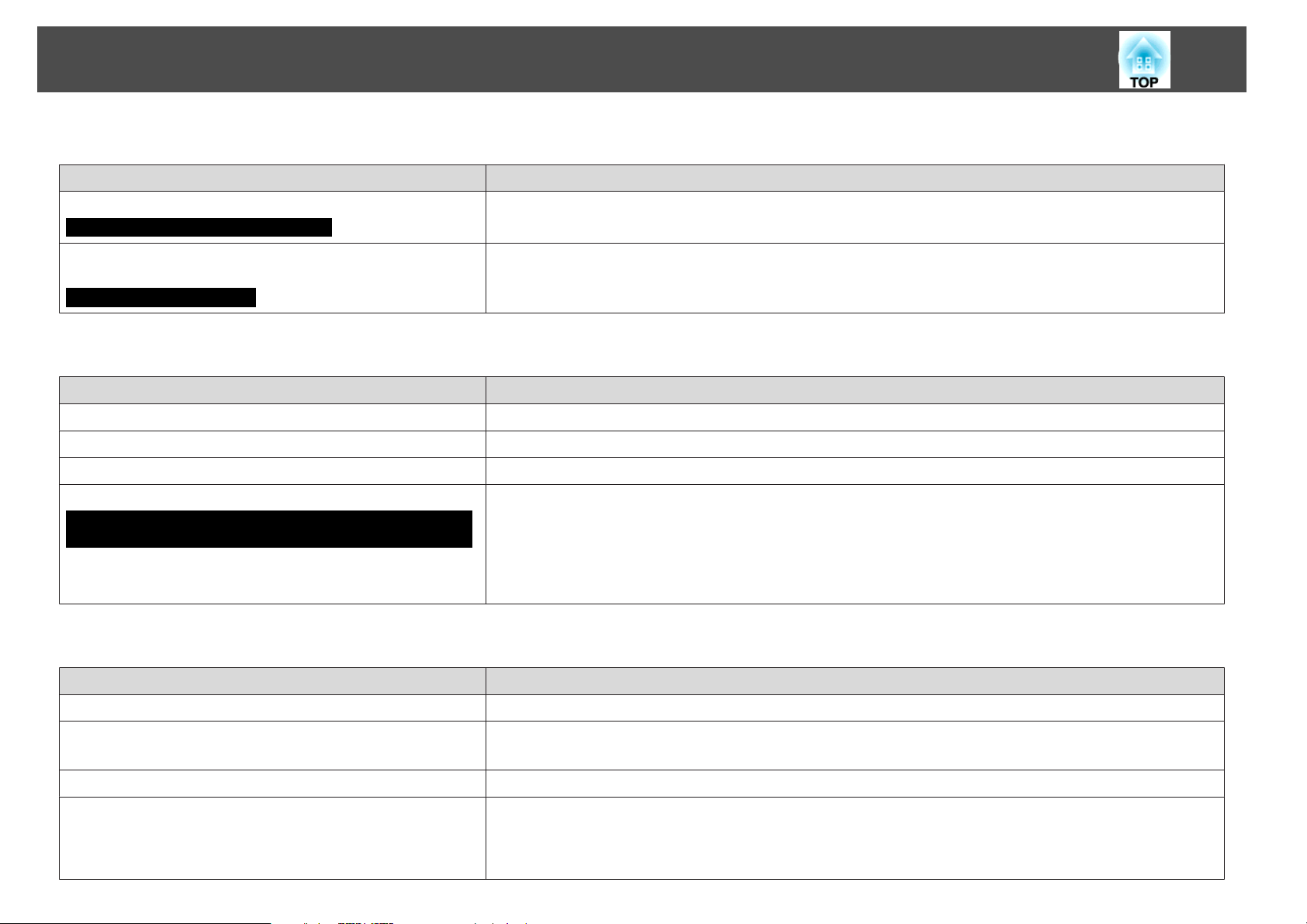
Lösa problem
Meddelandet "Stöds inte." visas.
Kontroll Åtgärd
Är inställningen för bildsignalformat korrekt?
Bara när bilder från en videokälla projiceras
65
Ändra inställningen så att den stämmer överens med signalen för den anslutna utrustningen. s Signal-meny -
Videosignal sid.51
Stämmer bildsignalens upplösning och uppdateringsfrekvens
överens med läget?
Bara när datorbilder projiceras
Meddelandet "Ingen signal." visas.
Kontroll Åtgärd
Är kablarna rätt anslutna? Kontrollera att alla kablar som krävs för projicering är ordentligt anslutna.s Snabbstartsguide
Är rätt ingångsport inställd? Ändra bilden genom att trycka på [Source Search]-knappen på fjärrkontrollen eller kontrollpanelen.s sid.23
Är strömmen för dator- eller videokällan påslagen? Slå på strömmen för utrustningen.
Skickas bildsignalerna till projektorn?
Bara när bilder projiceras från en bärbar dator eller en dator med en
inbyggd LCD-skärm
Bilderna är suddiga eller oskarpa
Kontroll Åtgärd
Är fokus korrekt justerat? Justera fokus genom att vrida på fokuseringsreglaget.s Snabbstartsguide
Läs datorns dokumentation för information om hur du ändrar bildsignalens upplösning och uppdateringsfrekvens
som sänds från datorn.s "Bildskärmar som stöds" sid.89
Om bildsignalerna bara skickas till datorns LCD-skärm eller till tillbehörsskärmen måste du ändra utgången till på
den externa destinationen samt datorns egen skärm. På vissa modeller visas inte bilderna på LCD-skärmen eller
tillbehörsskärmen när bildsignalerna matas ut externt. s Datorns dokumentation, under en rubrik som t.ex.
"Extern utgång" eller "Ansluta en extern bildskärm". Om anslutningen upprättades när projektorn eller datorn redan
var påslagen, är det inte säkert att funktionstangenten [Fn] som ändrar datorns bildsignal till en extern utgång
fungerar. Slå av strömmen för datorn och projektorn, och slå på den igen.
Är projektorn placerad på rätt avstånd? Hamnar projiceringen utanför det rekommenderade avståndsintervallet för projicering?
Installera inom det rekommenderade intervallet.s sid.83
Är värdet för Keystone-justering för stort? Minska projiceringsvinkeln så att keystone-korrigeringen minskar.s Snabbstartsguide
Är det kondens på linsen? Om projektorn plötsligt tas från en kall miljö till en varm miljö eller om den omgivande temperaturen plötsligt
ändras, kan kondensering uppstå på linsens yta, vilket kan medföra att bilderna blir suddiga. Placera projektorn i
rummet ungefär en timme innan den ska användas. Om kondens uppstår på linsen slår du av projektorn och väntar
tills kondensen försvinner.
Page 66
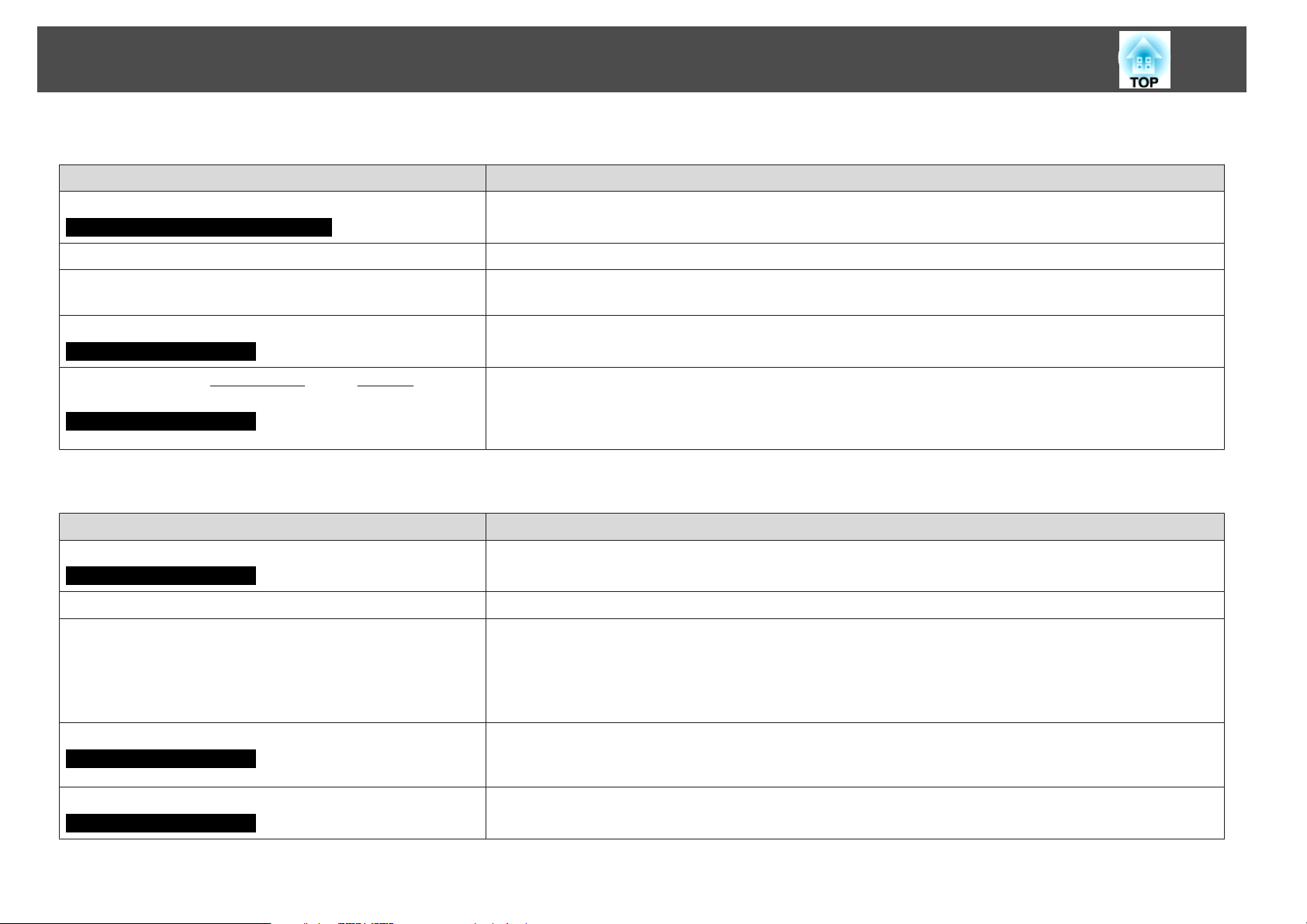
Lösa problem
Störning eller förvrängning förekommer i bilderna
Kontroll Åtgärd
Är inställningen för bildsignalformat korrekt?
Bara när bilder från en videokälla projiceras
Är kablarna rätt anslutna? Kontrollera att alla kablar som krävs för projicering är ordentligt anslutna.s Snabbstartsguide
Använder du en förlängningssladd? Elektrisk störning kan påverka signalerna om du använder en förlängningssladd. Använd de kablar som medföljde
Ändra inställningen så att den stämmer överens med signalen för den anslutna utrustningen. s Signal-meny -
Videosignal sid.51
projektorn för att kontrollera om det är kablarna du använder som orsakar problemet.
66
Är rätt upplösning inställd?
Bara när datorbilder projiceras
Är inställningarna för "
Synkroniseringg" och "Trackingg" rätt
inställda?
Bara när datorbilder projiceras
Ställ in datorn så att signalerna som skickas ut är kompatibla med projektorn.
s "Bildskärmar som stöds" sid.89 s Datorns dokumentation
Tryck på [Auto]-knappen på fjärrkontrollen eller [Enter]-knappen på kontrollpanelen för att utföra automatisk
justering. Om bilderna inte justeras på rätt sätt efter automatisk justering kan du göra justeringarna med
funktionerna Synkronisering och Tracking på menyn Konfiguration. s Signal-meny - Tracking, Synkronisering
sid.51
Bilden trunkeras (stor) eller är liten, eller har fel bildformat
Kontroll Åtgärd
Projiceras en datorbild av bredbildsformat?
Bara när datorbilder projiceras
Ändra inställningen så att den stämmer överens med signalen för den anslutna utrustningen. s Signal-meny -
Upplösning sid.51
Förstoras bilden fortfarande med E-Zoom-funktionen? Tryck på [Esc]-knappen på fjärrkontrollen för att avbryta E-Zoom.s sid.34
Är Placering rätt inställt? Tryck på [Auto]-knappen på fjärrkontrollen eller [Enter]-knappen på kontrollpanelen för att utföra automatisk
justering när datorbilden projiceras. Om bilderna inte justeras på rätt sätt efter automatisk justering kan du göra
justeringarna med funktionen Placering på menyn Konfiguration.
Förutom datorns bildsignaler kan även övriga signaler justeras under pågående projicering med Placering på menyn
Konfiguration. s Signal-meny - Placering sid.51
Är datorn inställd för dubbel visning?
Bara när datorbilder projiceras
Om dubbelvisning är aktiverat i "Egenskaper för Bildskärm" i Kontrollpanelen på datorn, projiceras endast hälften
av den bild som visas på datorskärmen. Om du vill visa hela bilden på datorskärmen inaktiverar du inställningen för
dubbelvisning. s Datorns dokumentation om videodrivrutinen
Är rätt upplösning inställd?
Bara när datorbilder projiceras
Ställ in datorn så att signalerna som skickas ut är kompatibla med projektorn.
s "Bildskärmar som stöds" sid.89 s Datorns dokumentation
Page 67
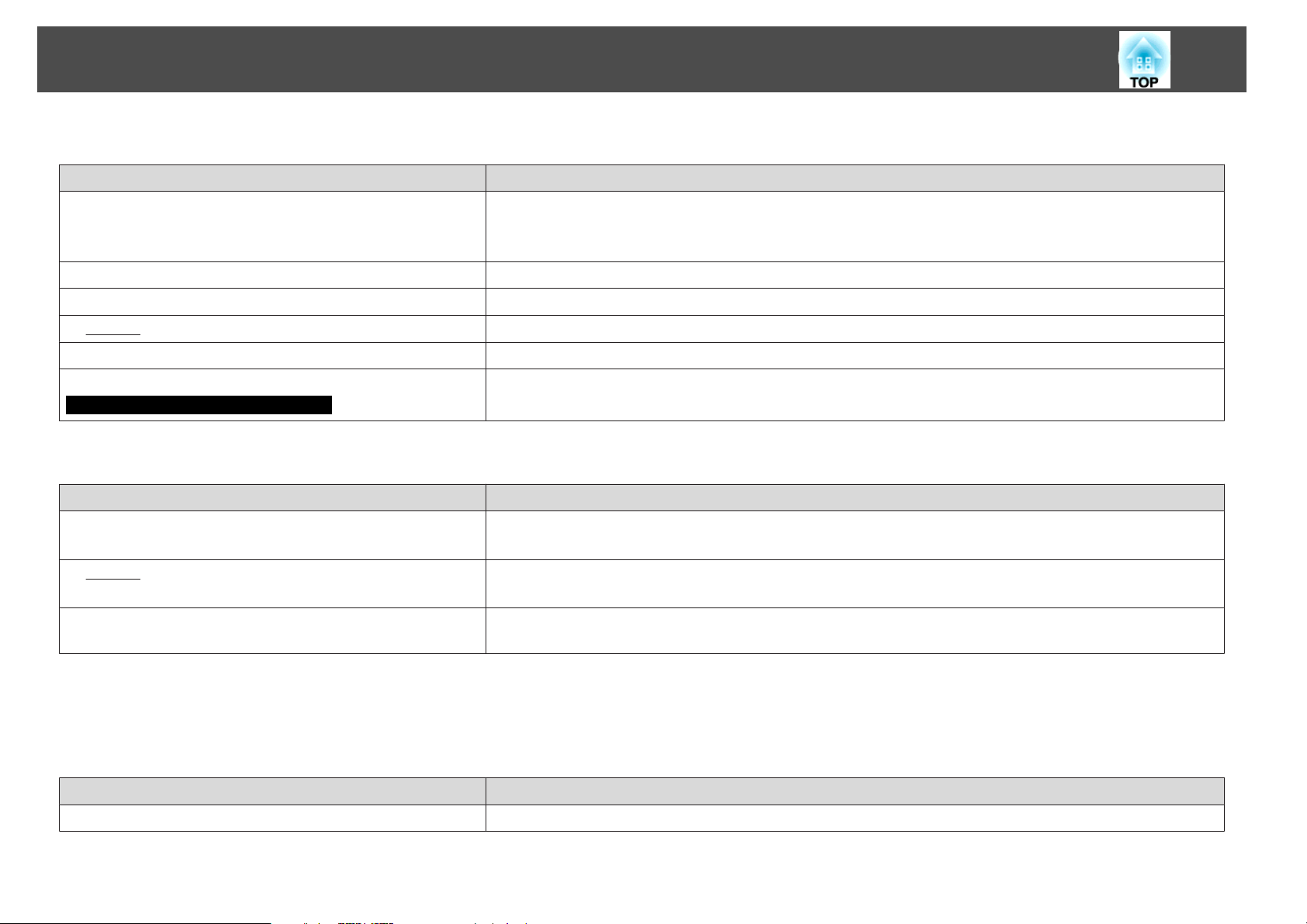
Lösa problem
Färgerna på bilden är felaktiga
Kontroll Åtgärd
Matchar insignalen signalerna från den anslutna enheten? Ändra följande inställningar så att de stämmer överens med signalen för ansluten utrustning.
När bilden är från en enhet som är ansluten till ingången Dator s Signal-meny - Ingående signal sid.51
När bilden är från en enhet som är ansluten till Video- eller S-video-ingången s Signal-meny - Videosignal sid.51
Är Ljusstyrka rätt inställt? Justera inställningen Ljusstyrka på menyn Konfiguration. s Bild-meny - Ljusstyrka sid.50
Är kablarna rätt anslutna? Kontrollera att alla kablar som krävs för projicering är ordentligt anslutna.s Snabbstartsguide
Är
Kontrastg rätt inställt? Justera inställningen Kontrast på menyn Konfiguration. s Bild-meny - Kontrast sid.50
Är Färgjustering rätt inställt? Justera inställningen Färgjustering på menyn Konfiguration. s Bild-meny - Färgjustering sid.50
67
Är Färgmättnad och Färgton rätt inställda?
Bara när bilder från en videokälla projiceras
Bilderna är mörka
Kontroll Åtgärd
Har bildens ljusstyrka och luminans justerats på rätt sätt? Justera inställningarna Ljusstyrka och Strömförbrukning på menyn Konfiguration.
Är
Kontrastg rätt inställt? Justera inställningen Kontrast på menyn Konfiguration.
Lampan behöver bytas om: Bilderna blir mörkare och färgkvaliteten försämras när det snart är dags att byta lampan. När detta inträffar ska du
Justera inställningarna Färgmättnad och Färgton på menyn Konfiguration. s Bild-meny - Färgmättnad, Färgton
sid.50
s Bild-meny - Ljusstyrka sid.50 s Inställningar-meny - Strömförbrukning sid.52
s Bild-meny - Kontrast sid.50
byta ut lampan mot en ny lampa.s sid.74
Problem när projiceringen startar
Projektorn slås inte på
Kontroll Åtgärd
Har du tryckt på [t]-knappen? Tryck på [t]-knappen för att slå på strömmen.
Page 68
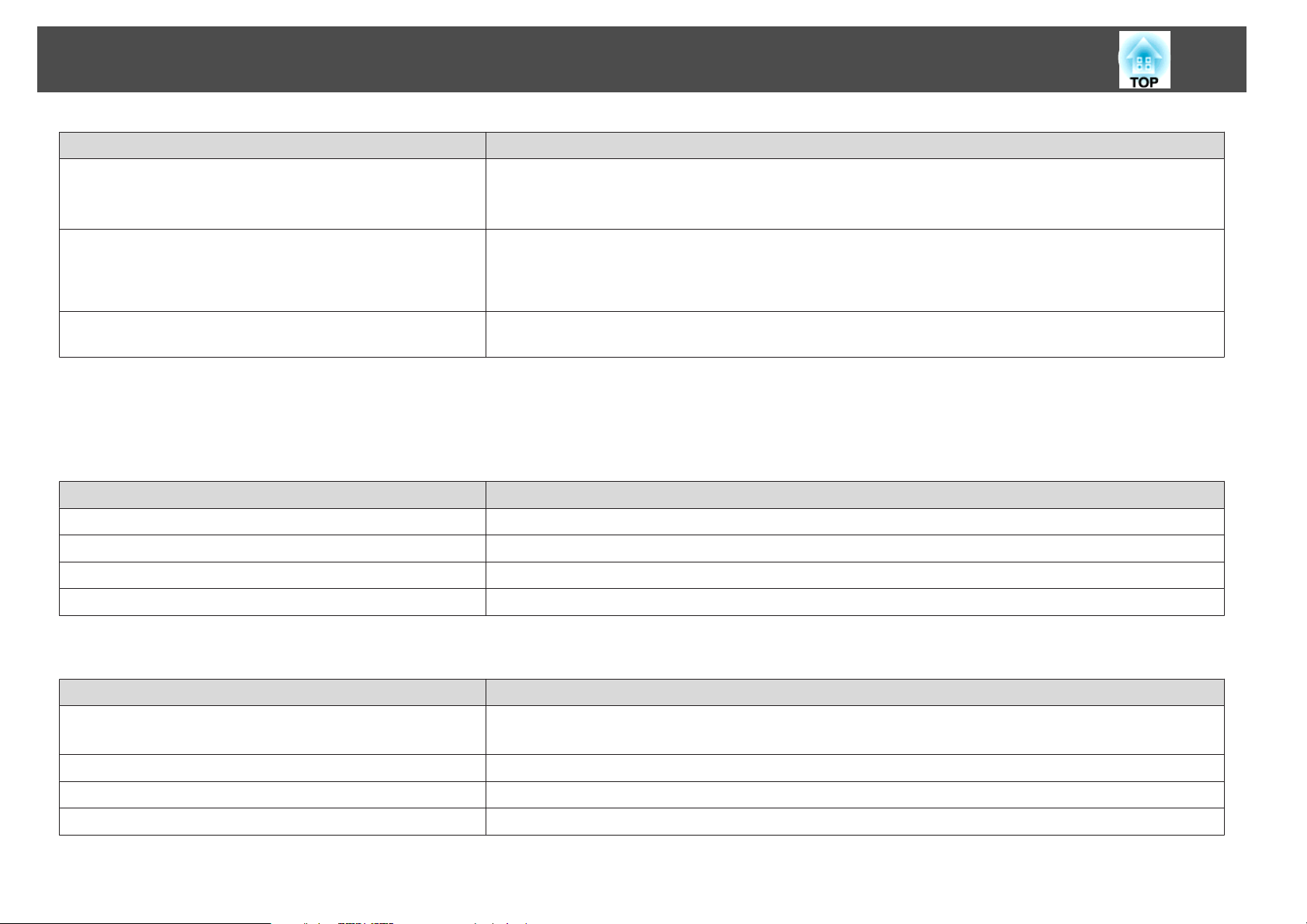
Lösa problem
Kontroll Åtgärd
Är alla indikatorer inaktiverade? Sladden har inte anslutits på rätt sätt eller ström tillförs inte på normalt sätt.
Dra ut och anslut strömsladden igen.s Snabbstartsguide
Kontrollera att eluttaget eller strömkällan fungerar korrekt.
Tänds och släcks indikatorerna när sladden berörs? Det beror förmodligen på dåligt kontakt i sladden eller så kan det vara något fel på den. Anslut sladden igen. Om det
inte åtgärdar problemet ska du stänga av projektorn, dra ut strömsladden ur eluttaget och kontakta en lokal
återförsäljare eller närmaste representant för Epson som anges i Anvisningar för support och service.s
Kontaktlista för Epson-projektor
Är Driftspärr inställt på Total spärrning?Tryck på [t]-knappen på fjärrkontrollen. Om du inte vill använda Driftspärr, ändrar du inställningen till Av.
s Inställningar-meny - Driftspärr sid.39
Övriga problem
Det hörs inget ljud eller ljudet är svagt
Kontroll Åtgärd
Är ljudkällan rätt ansluten? Koppla bort kabeln från Ljud-porten och anslut den sedan igen.
68
Är volymen inställd på lägsta volym? Justera volymen så att ljudet hörs. s sid.52 s Snabbstartsguide
Är A/V-ljudavstängning aktiverat? Tryck på [A/V Mute]-knappen på fjärrkontrollen för att avbryta A/V ljudavstängning.s sid.26
Är ljudsladden lågohmig? När du köper en ljudsladd ska du se till att den är lågohmig.
Fjärrkontrollen fungerar inte
Kontroll Åtgärd
Är fjärrkontrollens område för utsändning av signaler riktad mot
projektorns fjärrmottagare när fjärrkontrollen används?
Håller du fjärrkontrollen för långt ifrån projektorn? Fjärrkontrollens räckvidd är ungefär 6 m. s Snabbstartsguide
Lyser direkt solljus eller starkt ljus från lysrör in i fjärrmottagaren? Placera projektorn på en plats där starkt ljus inte lyser in i fjärrmottagaren.
Är batterierna slut eller har de inte satts i på rätt sätt? Se till att batterierna har satts i korrekt eller byt ut dem mot nya vid behov.s sid.74
Rikta fjärrkontrollen mot fjärrmottagaren.
Räckvidd s Snabbstartsguide
Page 69
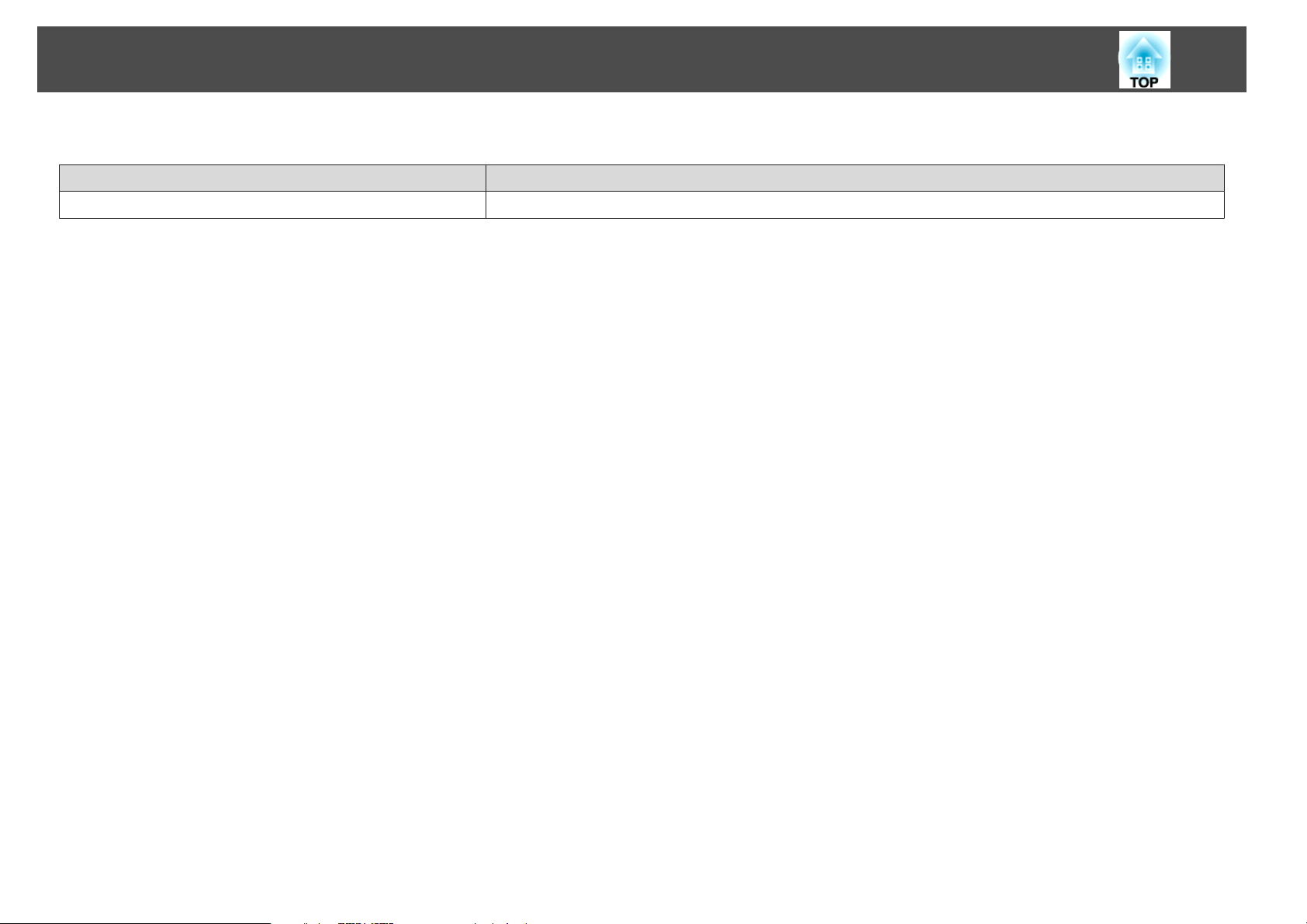
Lösa problem
Jag vill ändra språk på meddelanden och menyer
Kontroll Åtgärd
Ändra inställningen Språk. Justera inställningen "Språk" på menyn Konfiguration.s sid.54
69
Page 70
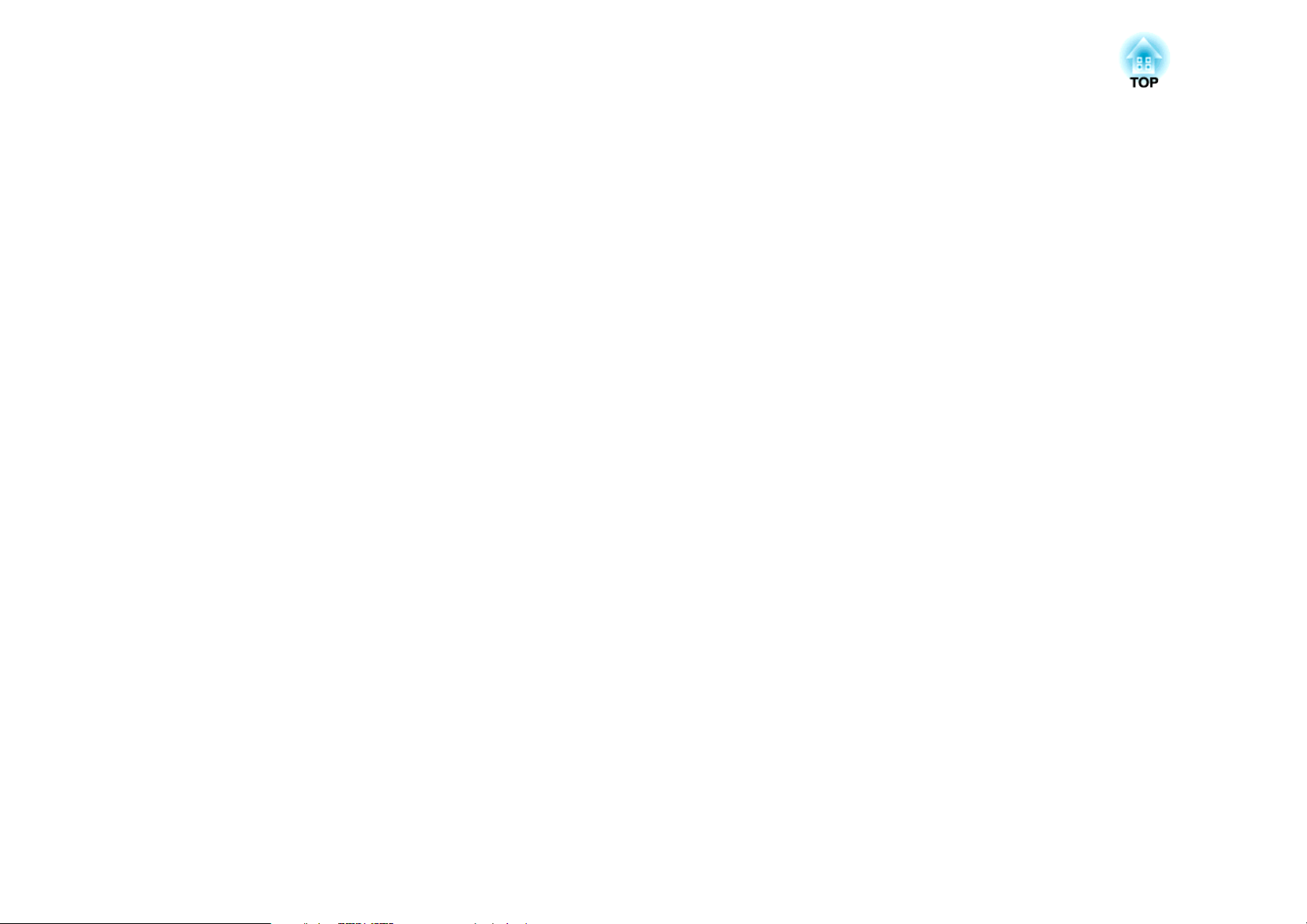
Bilaga
Det här kapitlet innehåller information om vilka underhållsprocedurer som kan utföras för att uppnå högsta projektorprestanda under lång tid.
Page 71
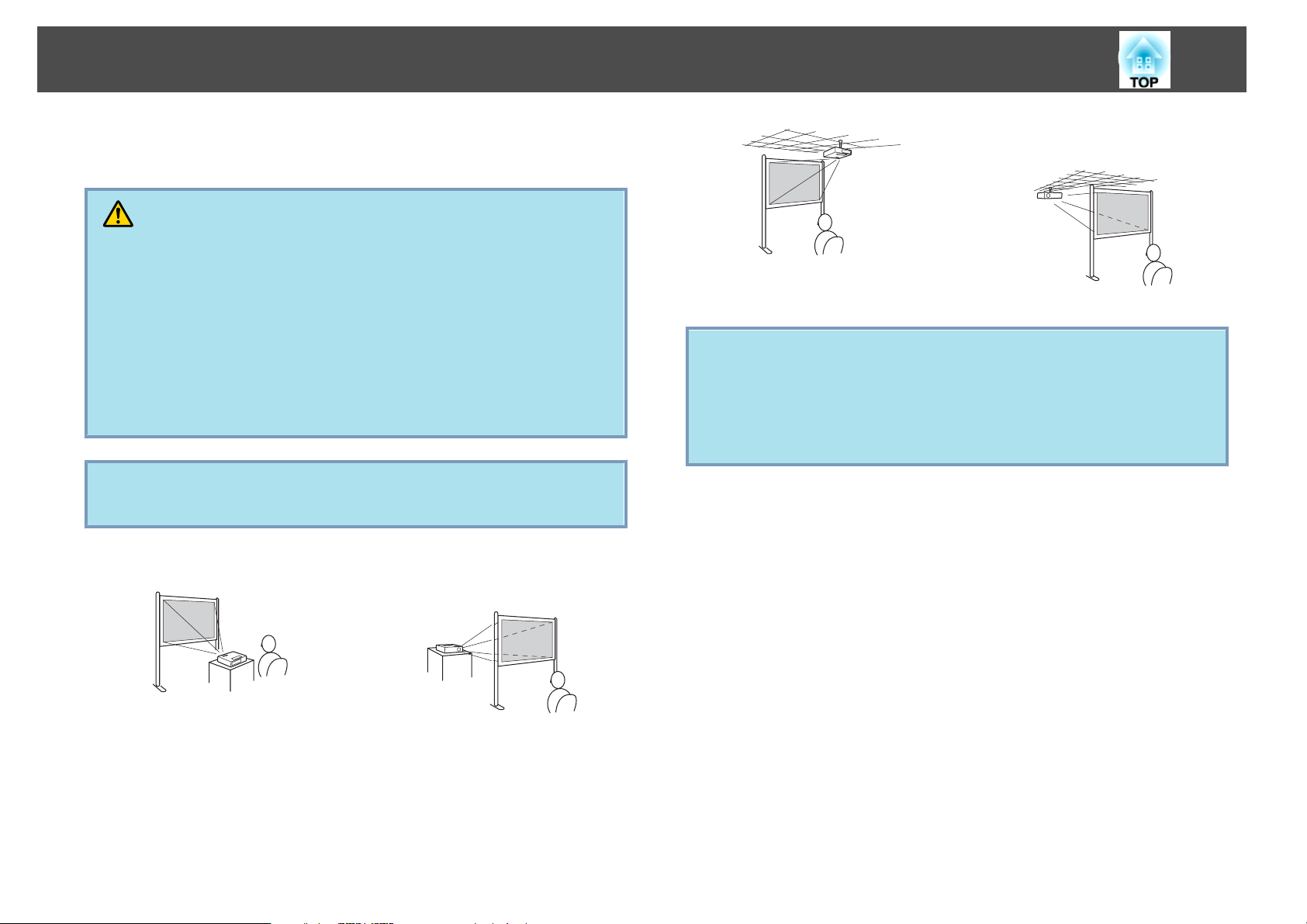
Monteringsmetoder
71
Projektorn stöder fyra olika projiceringsmetoder. Installera enligt
villkoren på monteringsstället.
Varning
•
En särskild monteringsmetod krävs för att projektorn ska kunna hänga från
taket (takstativ). Om den inte monteras på rätt sätt kan den falla ned och
orsaka olyckor och skador.
•
Om du använder lim på fästpunkter för takstativ för att förhindra att
skruvarna lossnar eller om du använder t.ex. smörjmedel eller oljor på
projektorn, kan projektorns hölje spricka och projektorn falla ned från
takstativet. Detta kan leda till allvarliga skador på personer som befinner
sig under takstativet och kan skada projektorn.
Vid justering eller montering av takstativet, använd inte lim för att
förhindra skruvarna från att lossna och använd inte oljor, smörjmedel, o.s.v.
Observera
Använd inte projektorn på sidan. Detta kan leda till att fel uppstår.
• Projicera bilder framifrån. (Projicering Fram)
• Projicera bilder bakom en genomskinlig skärm. (Projicering
Bak)
q
nomskinlig skärm. (Projicering
Bak/tak)
• Ett takstativ (tillval) krävs när projektorn ska hängas upp i taket.
s sid.80
• Du kan ändra inställningarna enligt följande genom att trycka på
[A/V Mute]-knappen på fjärrkontrollen i cirka fem sekunder.
FramWFram/tak
Ställ in Bak eller Bak/tak på menyn Konfiguration.s sid.54
• Häng projektorn i taket och
projicera bilder framifrån. (Projicering Fram/tak)
• Häng projektorn i taket och
projicera bilder bakifrån en ge-
Page 72
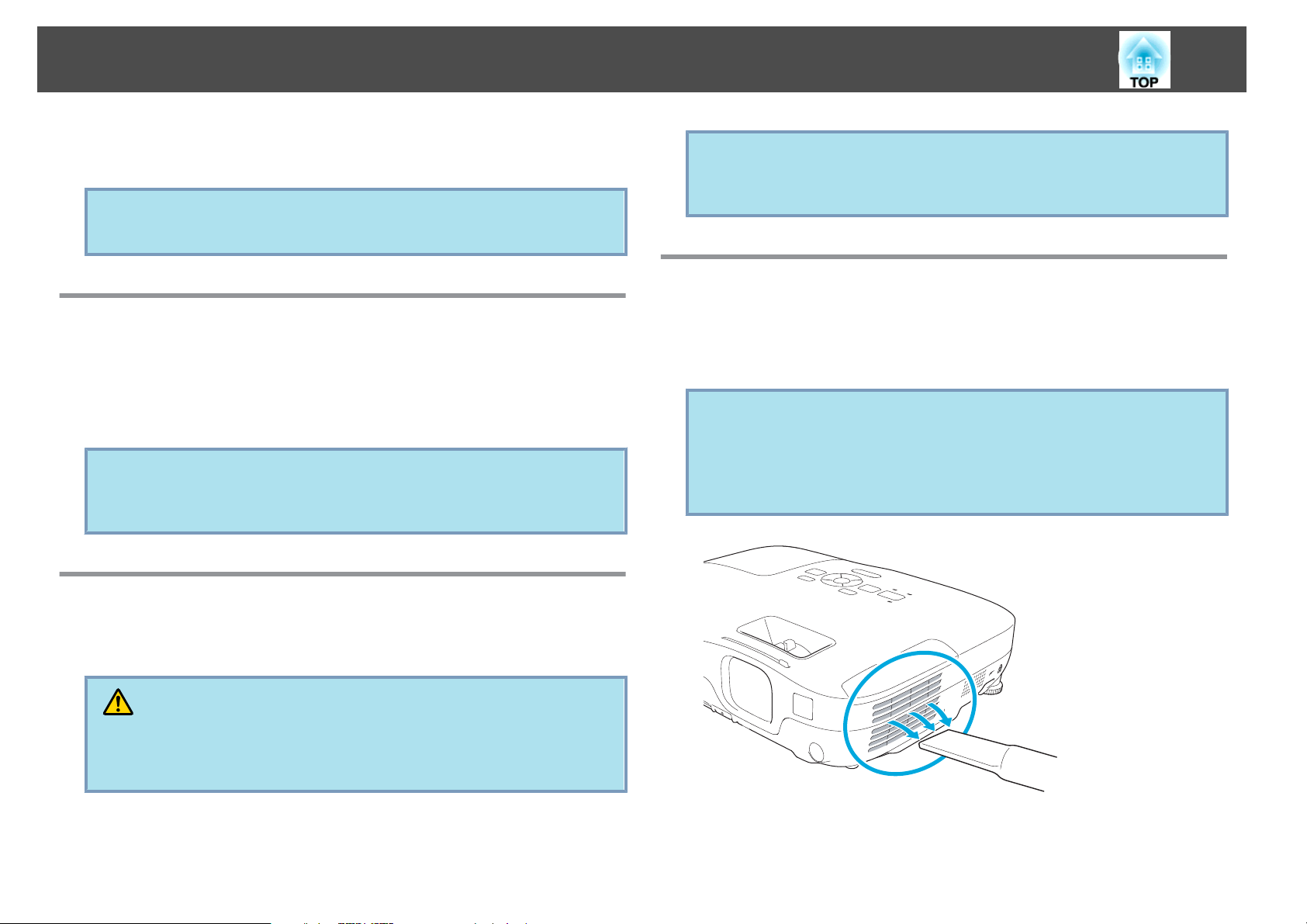
Rengöring
72
Du bör rengöra projektorn om den blir smutsig eller om kvaliteten på
projicerade bilder försämras.
Observera
Stäng av strömmen till projektorn före rengöring.
Rengöra projektorns utsida
Torka projektorytan försiktigt med en mjuk trasa.
Om projektorn är mycket smutsig fuktar du trasan med lite vatten och
rengöringsmedel. Vrid sedan ur trasan ordentligt innan du torkar
projektorytan.
Observera
Använd inte flyktiga ämnen som t.ex. vax, alkohol eller thinner när du
rengör projektorytan. Höljets material kan förändras eller missfärgas.
Observera
Gnugga inte på linsen med hårt material och utsätt den inte för stötar. Den
kan lätt gå sönder.
Rengöra luftfiltret
Rengör luftfiltret och luftintaget när följande meddelande visas.
"Projektorn överhettas. Kontrollera att ventilationshålen inte har
blockerats, och rengör eller byt luftfiltret."
Observera
•
Om smuts samlas på luftfiltret kan den interna temperaturen i projektorn
stiga. Detta kan leda till driftsproblem och livslängden på den optiska
motorn kan förkortas. Rengör luftfiltret omedelbart när meddelandet visas.
•
Skölj inte luftfiltret i vatten. Använd inte rengöringsmedel eller lösningsmedel.
Rengöra linsen
Använd en trasa avsedd för att rengöra glasögon för att torka av linsen
försiktigt.
Varning
Använd inte sprayer som innehåller antändbar gas när damm och ludd
avlägsnas från linsen. Projektorn kan fatta eld på grund av den höga interna
temperaturen i lampan.
Page 73
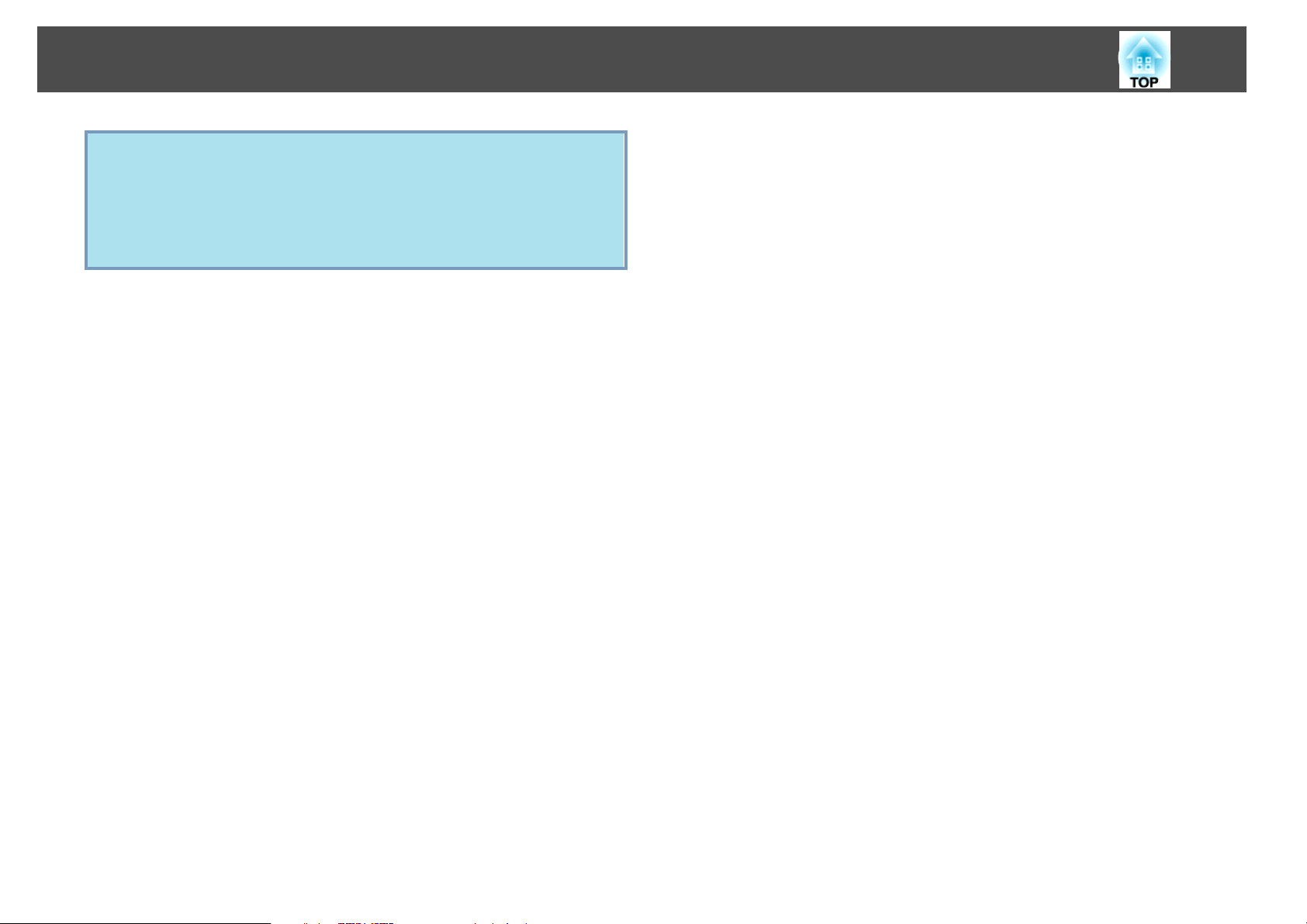
Rengöring
• Om ett meddelande visas regelbundet, även efter rengöring, är
q
• Vi rekommenderar att du rengör dessa delar minst en gång var
73
det dags att byta luftfiltret. Byt ut det mot ett nytt luftfilter.s
sid.78
tredje månad. Rengör något oftare om du använder projektorn i
en särskilt dammig miljö.
Page 74

Byta ut förbrukningsartiklar
Det här kapitlet beskriver hur du byter fjärrkontrollens batterier, lampan
och luftfiltret.
Byta batterier i fjärrkontrollen
Om det tar lång tid för fjärrkontrollen att svara eller om det inte går
att styra med den efter att ha använt den en viss tid, beror det
förmodligen på att batterierna håller på att ta slut. När detta händer ska
du byta ut dem mot nya batterier. Ha två manganbatterier eller
alkaliska batterier av AA-storlek i reserv. Du kan inte använda andra
batterier än AA manganbatterier eller alkaliska batterier.
Observera
Läs Säkerhetsinstruktioner innan du hanterar batterier.
Säkerhetsinstruktioner
Procedur
s
Obs
Se till att batterierna monteras i rätt riktning genom att titta på (+)- och
(-)-markeringarna i batterihållaren.
C
Sätt tillbaka batteriluckan.
Tryck ned batteriluckan tills den sitter på plats.
74
A
B
Ta bort batteriluckan.
Tryck på spärren i batteriluckan och lyft upp luckan.
Byta ut lampan
Utbytesperiod för lampa
Byt ut de gamla batterierna mot nya batterier.
Lampan behöver bytas om:
Page 75

Byta ut förbrukningsartiklar
75
• Meddelandet "Byt lampan." visas i nedre vänstra hörnet av
projektionsskärmen när projicering startas.
• Lampindikatorn blinkar orange.
Observera
•
Meddelandet för byte av lampan är inställt på att visas efter följande
tidsperioder, så att den ursprungliga ljusstyrkan och den ursprungliga
kvaliteten kan behållas på de projicerade bilderna.
När Strömförbrukning är inställt på Normal: Cirka 3900 timmar
När Strömförbrukning är inställt på ECO: Cirka 4900 timmar
•
Om du fortsätter att använda lampan när utbytesperioden gått ut, ökar
risken för att lampan ska explodera. Om meddelandet om byte av lampan
visas ska du byta ut lampan mot en ny så fort som möjligt, även om den
fortfarande fungerar.
•
Stäng inte av strömmen och slå på den omedelbart igen upprepade gånger.
Om strömmen ofta slås på och av kan lampans livslängd förkortas.
•
Beroende på lampans egenskaper och hur den har använts, kan ljuset bli
svagare eller så kan den sluta att fungera innan varningsmeddelandet visas.
Du bör därför alltid ha en lampenhet i reserv.
s
Så här byter du lampa
Lampan kan bytas ut även om projektorn hänger i taket.
sid.52
• Projektionsbilderna blir mörkare eller försämras.
Varning
•
När lampan ska bytas på grund av att den inte lyser kan den vara trasig.
Om du byter lampan i en takmonterad projektor, bör du alltid vara
förberedd på att lampan har gått sönder. Stå vid sidan av lampluckan och
inte direkt under den. Ta försiktigt bort lampluckan.
•
Ta aldrig isär eller försök ändra lampan. Om en lampa som tagits isär
eller ändrats monteras och används i projektorn kan det leda till brand,
elektriska stötar eller en olycka.
Page 76

Byta ut förbrukningsartiklar
Obs
Vänta tills lampan är tillräckligt nedkyld innan du tar bort lampluckan. Om
lampan fortfarande är varm kan den ge brännskador eller andra skador. Det
tar lampan ungefär en timme att svalna tillräckligt från det att strömmen
har slagits av.
Procedur
76
A
B
När du har slagit av projektorn och bekräftelsesignalen har
pipit två gånger, kopplar du bort strömsladden.
Vänta tills lampan är tillräckligt nedkyld och ta sedan bort
lampluckan.
Lossa lampluckans fästskruv med skruvmejseln som medföljer den
nya lampan eller med en stjärnmejsel. Skjut sedan lampluckan rakt
fram och lyft bort den.
C
D
Lossa lampans två fästskruvar.
Ta ut den gamla lampan genom att dra i handtaget.
Om lampan är sprucken ska du byta till en ny lampa eller
s
kontakta en lokal återförsäljare för råd.
projektor
Kontaktlista för Epson-
Page 77

Byta ut förbrukningsartiklar
77
E
Montera den nya lampan.
För in den nya lampan längs skenan i rätt riktning så att den
sitter ordentligt och dra sedan åt de två skruvarna.
F
Sätt tillbaka lampluckan.
Observera
•
Se till att lampan sitter ordentligt på plats. Om lampluckan tas bort slås
lampan av automatiskt som en säkerhetsåtgärd. Om lampan eller
lampluckan inte har installerats på rätt sätt tänds inte lampan.
•
I den här produkten ingår en lampkomponent som innehåller kvicksilver
(Hg). Kassera projektorn enligt lokala föreskrifter. Kassera den inte som
hushållsavfall.
Page 78

Byta ut förbrukningsartiklar
Återställa lampans timmar
Projektorn registrerar hur länge lampan lyser, och ett meddelande och
indikatorn visar när det är dags att byta lampan. När du har bytt
lampan måste du återställa lampans timmar på menyn Konfiguration.
sid.57.
Återställ bara lampans timmar efter att du har bytt ut lampan.
q
Annars kan perioden för utbyte av lampan inte visas på rätt sätt.
78
s
Byta luftfiltret
Luftfiltrets utbytesperiod
Luftfiltret behöver bytas om:
• Luftfiltret är trasigt.
• Meddelandet visas trots att luftfiltret har rengjorts.
Så här byter du luftfilter
Luftfiltret kan bytas ut även om projektorn hänger i taket.
Procedur
A
B
När du har slagit av projektorn och bekräftelsesignalen har
pipit två gånger, kopplar du bort strömsladden.
Öppna luftfilterluckan.
C
D
Ta bort luftfiltret.
Ta tag i luftfiltrets skyddsflik och dra den rakt utåt.
Montera det nya luftfiltret.
Skjut in luftfiltret utifrån och tryck in det tills det klickar på plats.
Page 79

Byta ut förbrukningsartiklar
79
E
q
Stäng luftfilterluckan.
Kassera det använda luftfiltret på rätt sätt enligt lokala föreskrifter.
Ramens tillverkningsmaterial: ABS
Filtrets tillverkningsmaterial: Polyuretanskum
Page 80
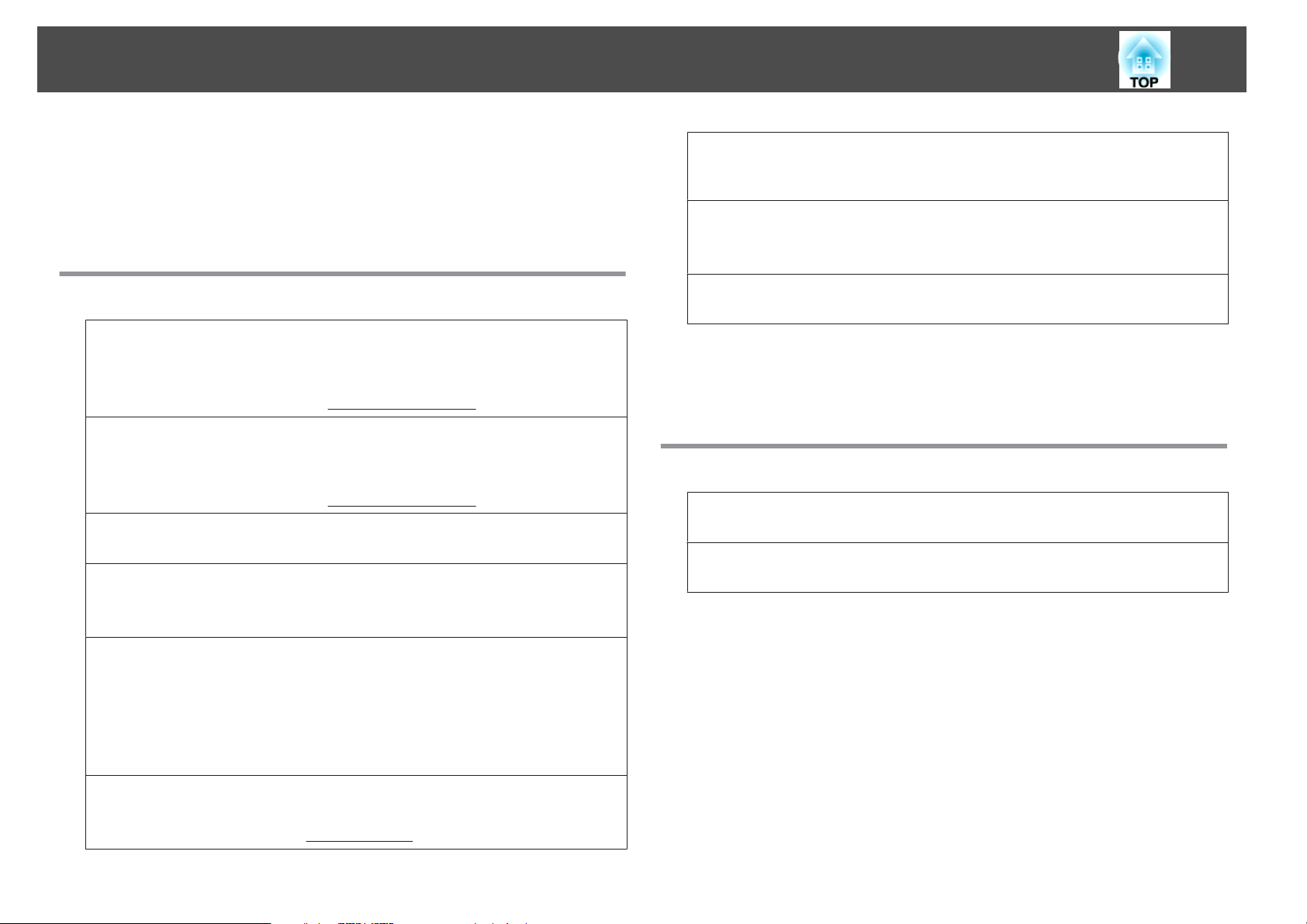
Extra tillbehör och förbrukningsartiklar
80
Följande extra tillbehör och förbrukningsartiklar finns tillgängliga. Köp
dessa produkter vid behov. Följande lista med tillbehör och
förbrukningsvaror (tillval) är aktuell från och med: juli 2009.
Information om tillbehör kan ändras utan föregående meddelande och
kan variera beroende på inköpsland.
Extra tillbehör
60 tums bärbar skärm ELPSC07
80 tums bärbar skärm ELPSC08
100 tums skärm ELPSC10
Bärbara nedrullningsbara skärmar (Bredd-/höjdförhållandeg4:3)
70 tums bärbar skärm ELPSC23
80 tums bärbar skärm ELPSC24
90 tums bärbar skärm ELPSC25
Bärbara nedrullningsbara skärmar (Bredd-/höjdförhållandeg 16:10)
50 tums bärbar skärm ELPSC06
En kompakt skärm som är lätt att bära. (Bredd-/höjdförhållande 4:3)
Datorsladd ELPKC02
(1,8 m - för mini-D-Sub 15-stifts/mini-D-Sub 15-stifts)
Samma som datorsladden som medföljer projektorn.
Dokumentkamera ELPDC06
Ansluts till projektorn via en dator och används när du vill projicera t.ex.
böcker, OH-film och diabilder.
Takrör (450 mm/silver)* ELPFP13
Takrör (700 mm/silver)
Används för att installera projektorn i ett högt tak.
*
ELPFP14
Takstativ* ELPMB23
Används för att installera projektorn i taket.
* En särskild installationsmetod krävs för att projektorn ska kunna hänga
från taket. Kontakta en återförsäljare eller närmaste representant för Epson
som anges i Anvisningar för support och service om du vill använda
denna installationsmetod. s Kontaktlista för Epson-projektor
Förbrukningsartiklar
Lampenhet ELPLP54
Används vid byte av lampor.
Luftfilter ELPAF25
Används vid byte av luftfilter.
Datorsladd ELPKC09
(3 m - för mini-D-Sub 15-stifts/mini-D-Sub 15-stifts)
Datorsladd ELPKC10
(20 m - för mini-D-Sub 15-stifts/mini-D-Sub 15-stifts)
Använd en av de längre sladdarna om datorsladden som medföljer projektorn
är för kort.
Komponentvideosladd ELPKC19
(3 m - för mini-D-Sub 15-stifts/RCA-hankontakt
Används för att ansluta till en komponentvideog-källa.
^
3)
Page 81
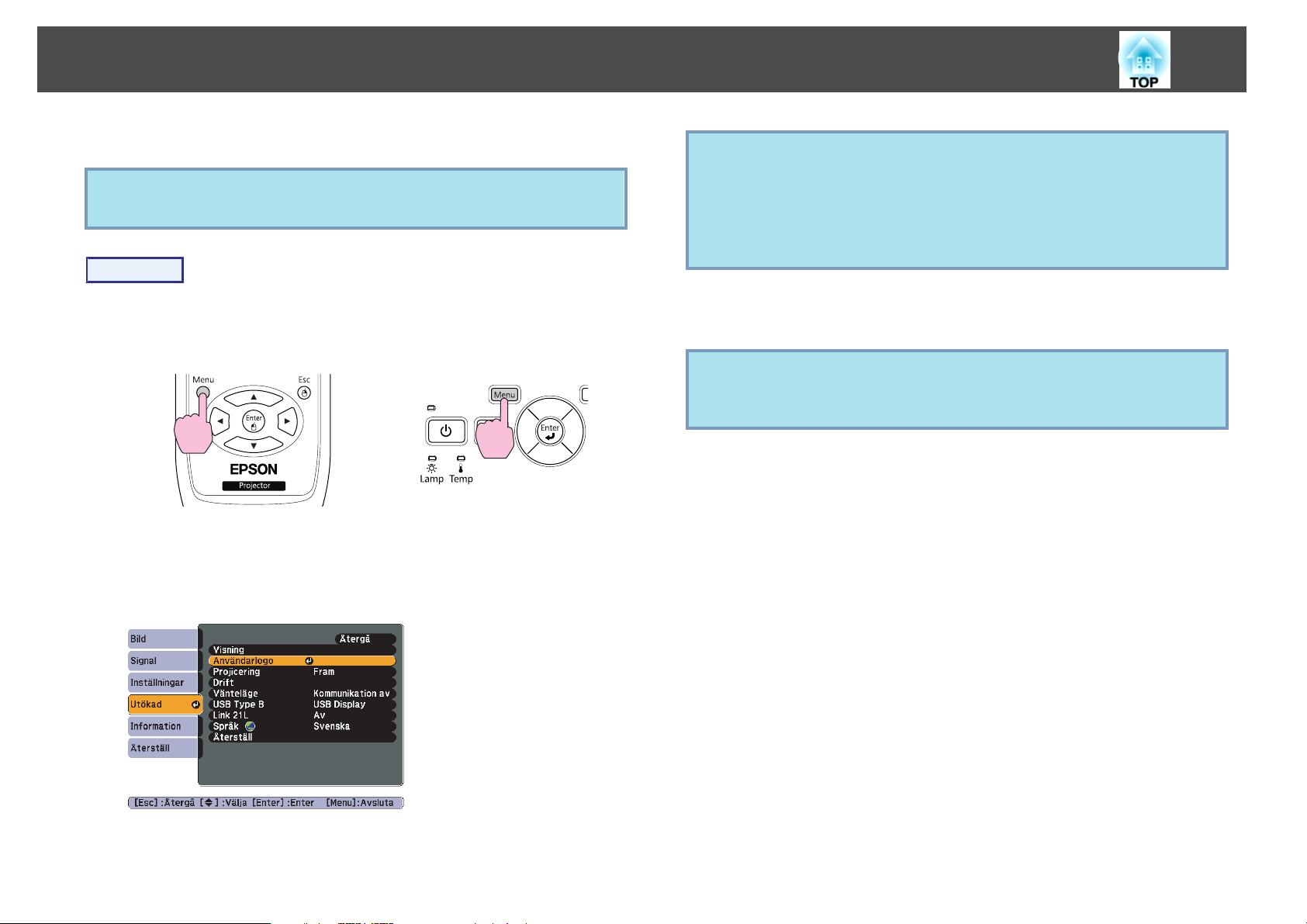
Spara en Användarlogo
81
Du kan spara den bild som för tillfället projiceras som en användarlogo.
När en användarlogo har sparats går det inte att återställa
q
Procedur
A
B
inställningen för logotypen till standardinställningen.
Projicera den bild som du vill använda som användarlogotyp
och tryck sedan på [Menu]-knappen.
Använda fjärrkontrollen Använda kontrollpanelen
Välj Utökad - Användarlogo på menyn Konfiguration.
"Använda menyn Konfiguration" sid.49
Kontrollera vilka knappar du kan använda och vilka åtgärder de
kan utföra i anvisningarna under menyn.
s
q
C
q
D
• Om Användarlogoskydd i Lösenordsskydd är På visas ett
meddelande och användarlogotypen kan inte ändras. Du kan
ändra inställningarna när du har ställt in Användarlogoskydd på
Av.s sid.38
• Om du väljer Användarlogo när funktionerna Keystone, E-Zoom
eller Bildformat används, avbryts funktionen i fråga.
När "Vill du använda den här bilden som användarlogo?"
visas väljer du "Ja".
När du trycker på [Enter]-knappen på fjärrkontrollen eller
kontrollpanelen, kan skärmens format ändras efter signalen när den
anpassas till den aktuella bildsignalens upplösning.
Flytta ramen för att välja den del av bilden som du vill
använda som användarlogo.
Page 82
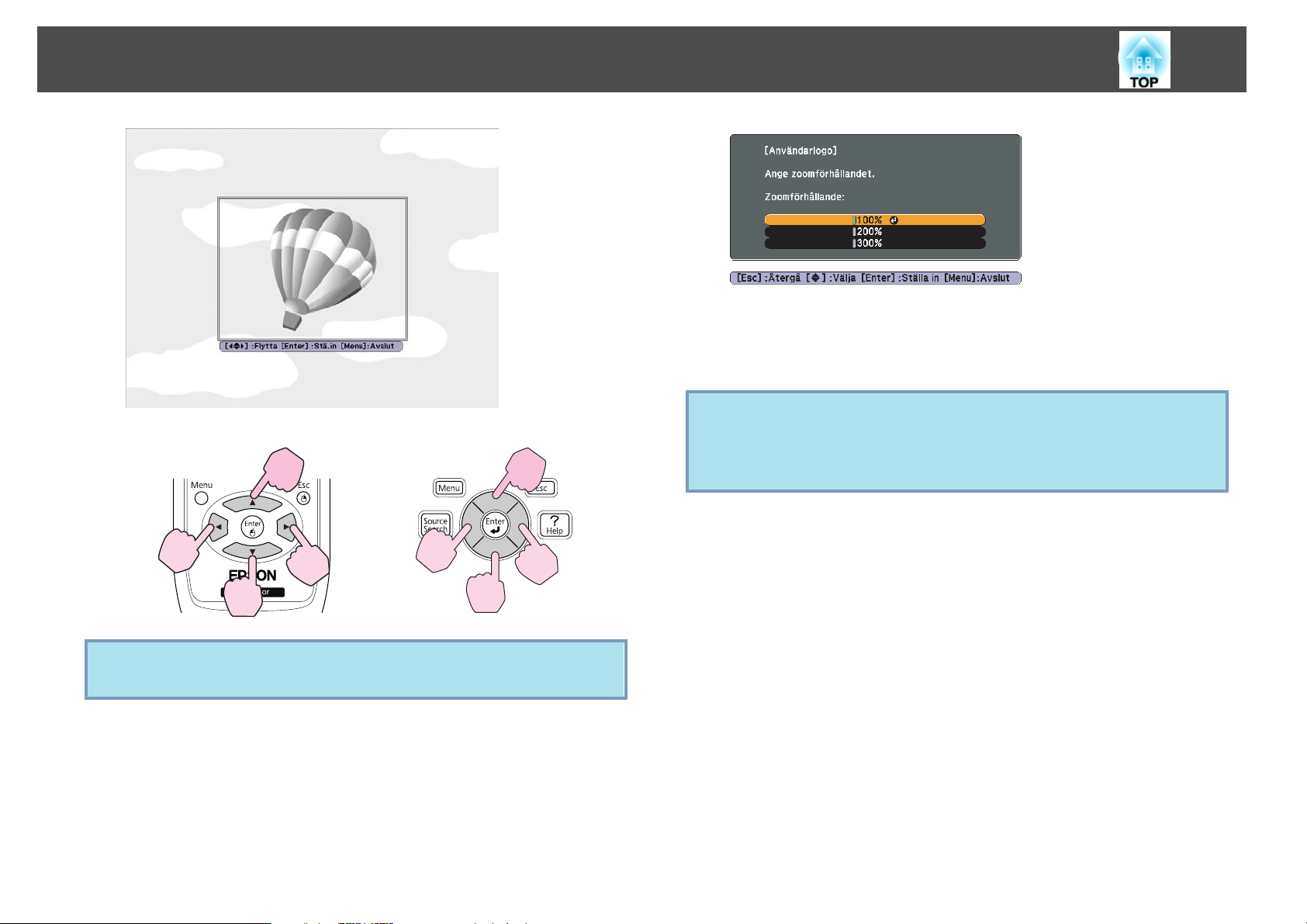
Spara en Användarlogo
82
q
Använda fjärrkontrollen Använda kontrollpanelen
Du kan spara med 400 ^ 300 punkter i storlek.
G
q
När meddelandet Vill du spara bilden som användarlogo?
visas väljer du Ja.
Bilden sparas. Meddelandet Slutfört. visas när bilden har sparats.
• När en användarlogo sparas tas den gamla användarlogotypen bort.
• Det kan ta ungefär 15 sekunder att spara en användarlogo.
Använd inte projektorn eller någon ansluten utrustning under
tiden den sparar, eftersom fel kan uppstå.
E
F
När Vill du använda den här bilden? visas väljer du Ja.
Välj zoomningsfaktor från skärmen för zoomningsinställning.
Page 83
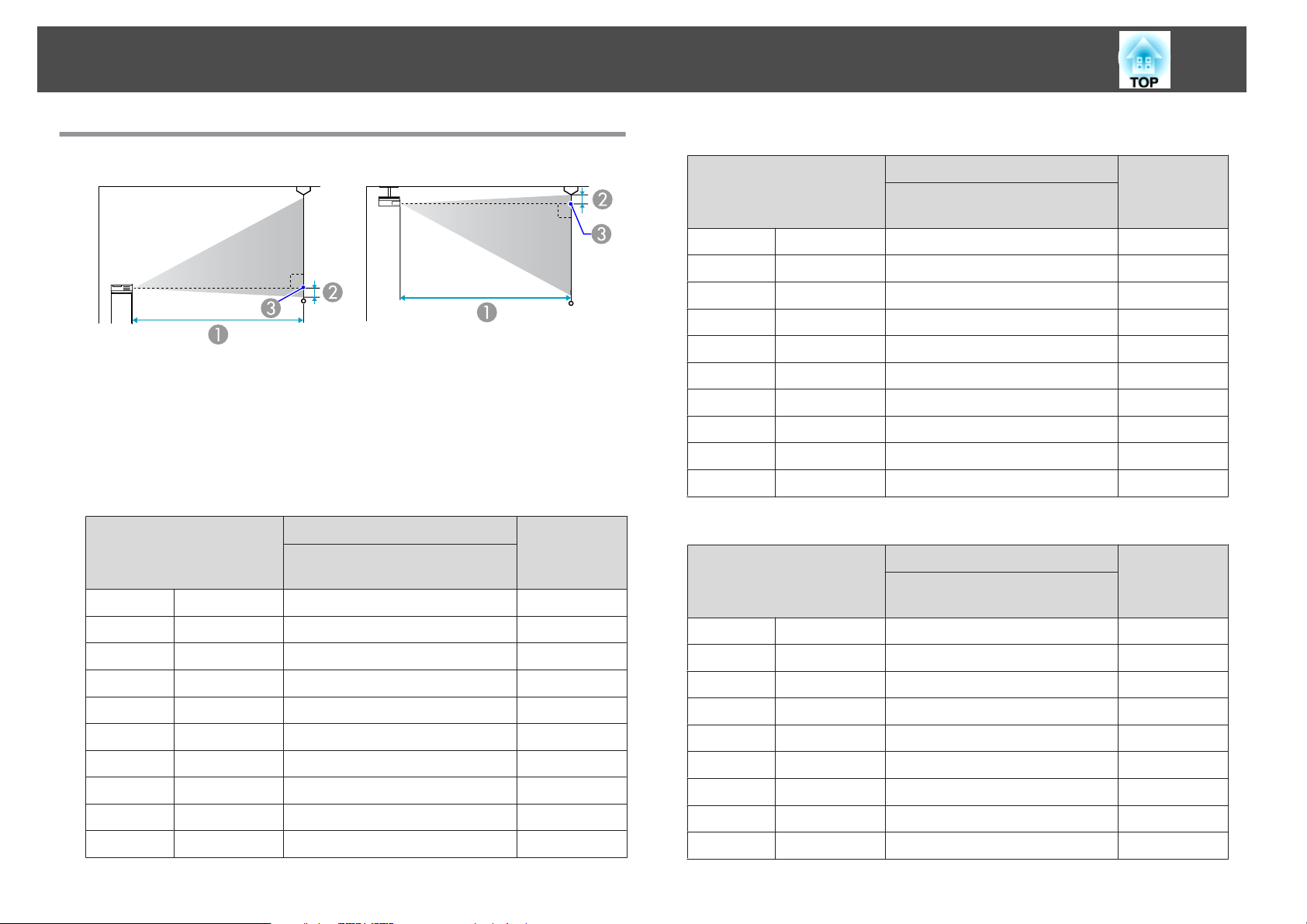
Skärmstorlek och projiceringsavstånd
83
Projiceringsavstånd (EB-W8/W7)
Projiceringsavstånd
A
Avståndet från mitten av linsen till undersidan av skärmen.
B
(eller skärmens överdel om projektorn är monterad i ett tak)
Linsens mittpunkt
C
A
Skärmformat 4:3
40" 81x61 126 - 152 9
50" 100x76 158 - 190 11
60" 120x91 190 - 229 13
80" 160x120 255 - 306 17
100" 200x150 319 - 383 22
120" 240x180 383 - 461 26
150" 300x230 480 - 577 33
200" 410x300 641 - 770 44
250" 500x380 802 - 963 48
280" 570x430 898 - 1079 61
Kortaste (Vidvinkel) till
Längsta (Tele)
Enhet: cm
B
Enhet: cm
A
Skärmformat 16:9
40" 89x50 114 - 137 5
50" 110x62 143 - 172 6
60" 130x75 172 - 208 8
80" 180x100 231 - 278 10
100" 220x120 289 - 348 13
120" 270x150 348 - 418 15
150" 330x190 435 - 523 19
200" 440x250 582 - 699 26
250" 550x310 728 - 874 32
310" 690x390 903 - 1084 40
Kortaste (Vidvinkel) till
Längsta (Tele)
B
Enhet: cm
A
Skärmformat 16:10
40" 86x54 111 - 134 8
50" 110x67 139 - 168 10
60" 130x81 168 - 202 12
80" 170x110 225 - 270 15
100" 220x130 281 - 338 19
120" 260x160 338 - 407 23
150" 320x200 424 - 509 29
200" 430x270 566 - 680 38
250" 540x340 708 - 850 48
Kortaste (Vidvinkel) till
Längsta (Tele)
B
Page 84
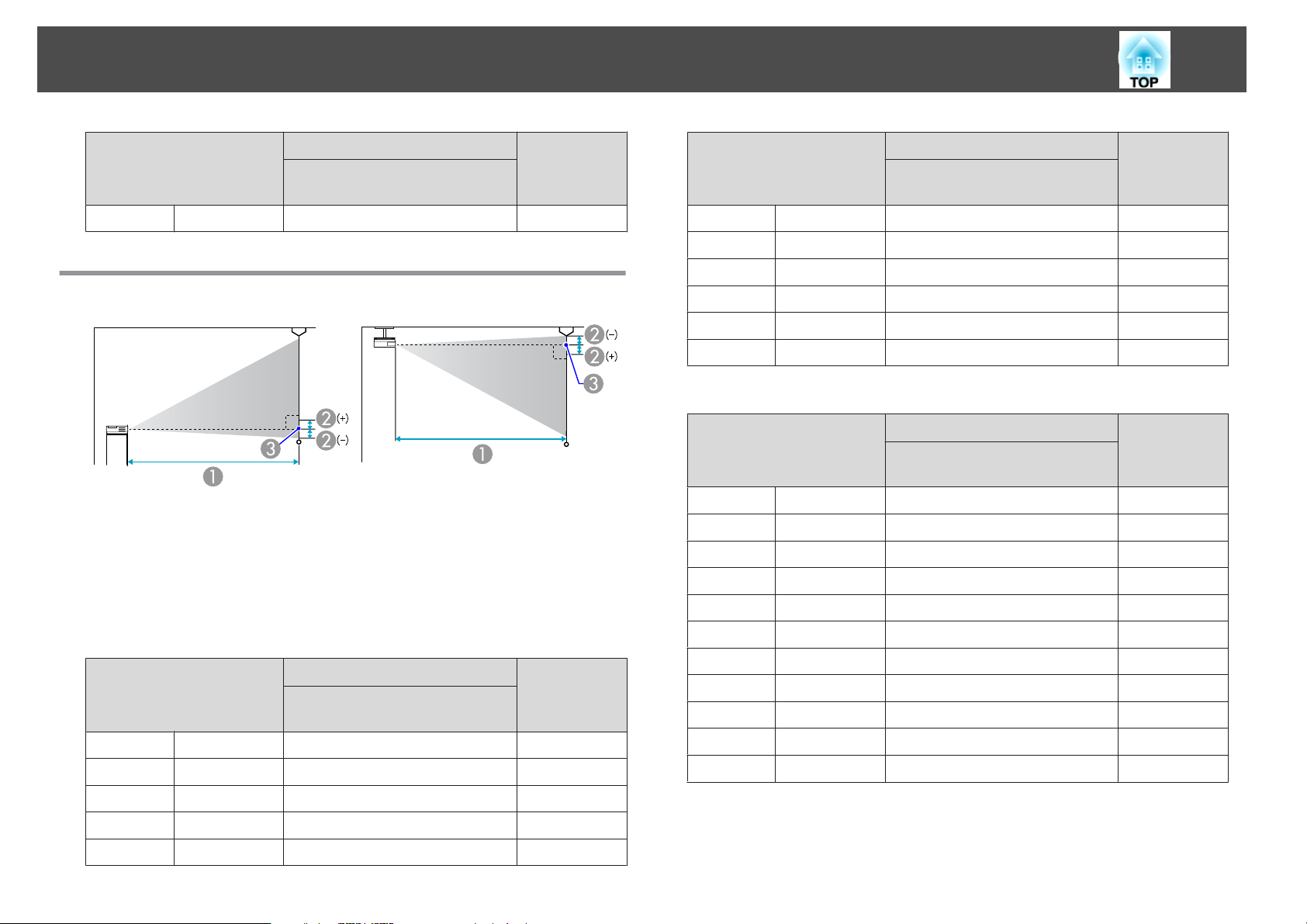
Skärmstorlek och projiceringsavstånd
84
A
Skärmformat 16:10
320" 690x430 907 - 1089 62
Kortaste (Vidvinkel) till
Längsta (Tele)
Projiceringsavstånd (EB-X8/X7)
Projiceringsavstånd
A
Avståndet från mitten av linsen till undersidan av skärmen.
B
(eller skärmens överdel om projektorn är monterad i ett tak)
Linsens mittpunkt
C
B
A
Skärmformat 4:3
100" 200x150 302 - 363 -17
120" 240x180 363 - 436 -20
150" 300x230 454 - 546 -25
200" 410x300 607 - 729 -34
250" 510x380 759 - 912 -42
300" 610x460 912 - 1095 -51
Kortaste (Vidvinkel) till
Längsta (Tele)
B
Enhet: cm
A
Skärmformat 16:9
30" 66x37 97 - 117 +1
40" 89x50 130 - 156 +1
50" 110x62 163 - 196 +1
60" 130x75 196 - 236 +1
80" 180x100 263 - 316 +2
Kortaste (Vidvinkel) till
Längsta (Tele)
B
Enhet: cm
A
Skärmformat 4:3
30" 61x46 89 - 107 -5
40" 81x61 119 - 143 -7
50" 100x76 150 - 180 -8
60" 120x91 180 - 217 -10
80" 160x120 241 - 290 -14
Kortaste (Vidvinkel) till
Längsta (Tele)
B
100" 220x120 329 - 396 +2
120" 270x150 385 - 462 +3
150" 330x190 495 - 595 +3
200" 440x250 661 - 794 +5
250" 550x310 827 - 994 +6
275" 610x340 910 - 1093 +6
Page 85
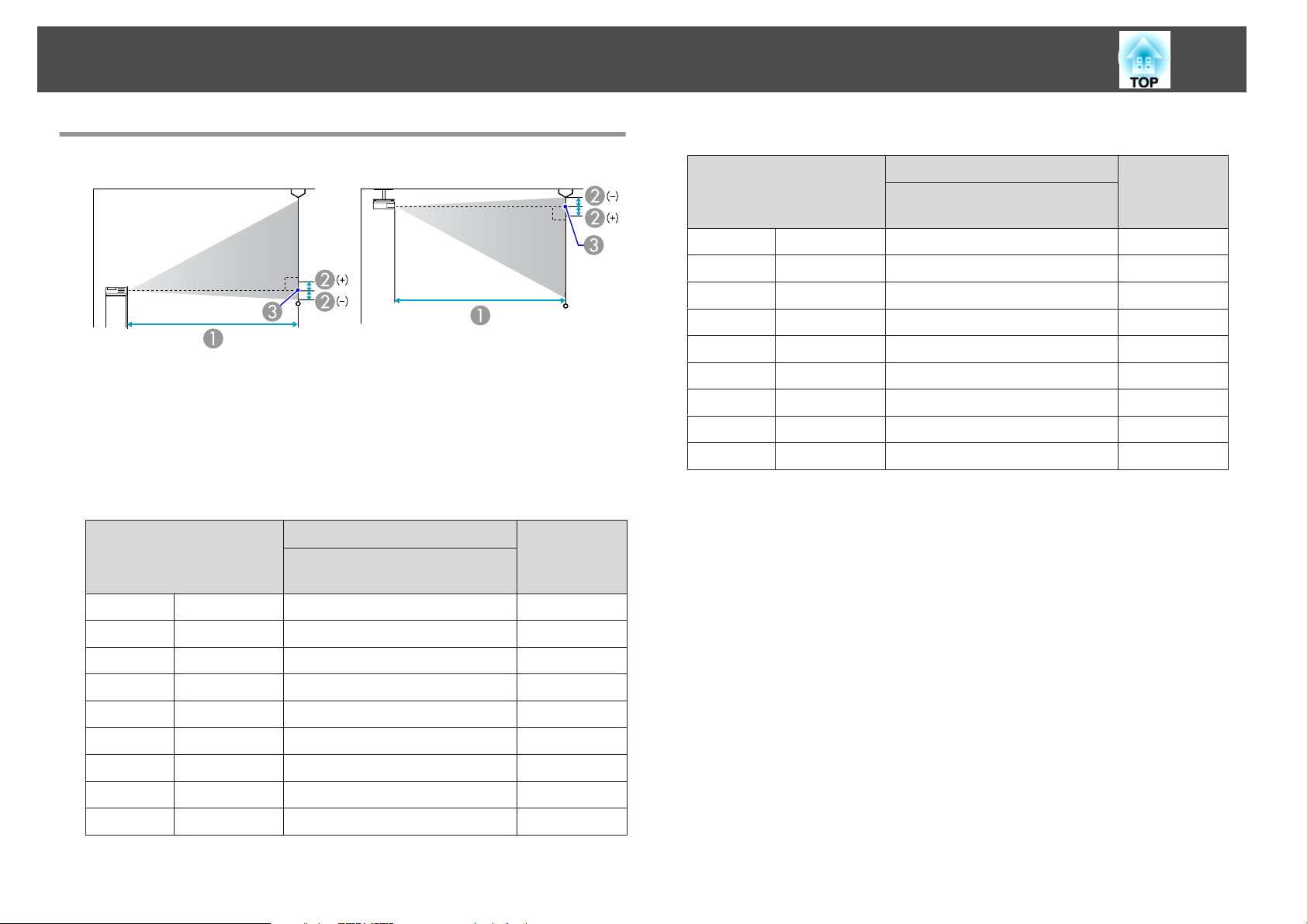
Skärmstorlek och projiceringsavstånd
85
Projiceringsavstånd (EB-S8/S7)
Projiceringsavstånd
A
Avståndet från mitten av linsen till undersidan av skärmen.
B
(eller skärmens överdel om projektorn är monterad i ett tak)
Linsens mittpunkt
C
A
Skärmformat 4:3
30" 61x46 87 - 119 -5
Kortaste (Vidvinkel) till
Längsta (Tele)
Enhet: cm
B
Enhet: cm
A
Skärmformat 16:9
30" 66x37 95 - 130 +1
40" 89x50 128 - 174 +1
50" 110x62 161 - 218 +1
60" 130x75 193 - 262 +2
80" 180x100 259 - 350 +2
100" 220x120 324 - 438 +3
120" 270x150 389 - 527 +3
150" 330x190 487 - 659 +4
200" 440x250 651 - 880 +5
Kortaste (Vidvinkel) till
Längsta (Tele)
B
40" 81x61 117 - 159 -7
50" 100x76 147 - 200 -8
60" 120x91 177 - 240 -10
80" 160x120 237 - 321 -13
100" 200x150 297 - 402 -17
120" 240x180 357 - 483 -20
150" 300x230 447 - 605 -25
200" 410x300 597 - 807 -33
Page 86
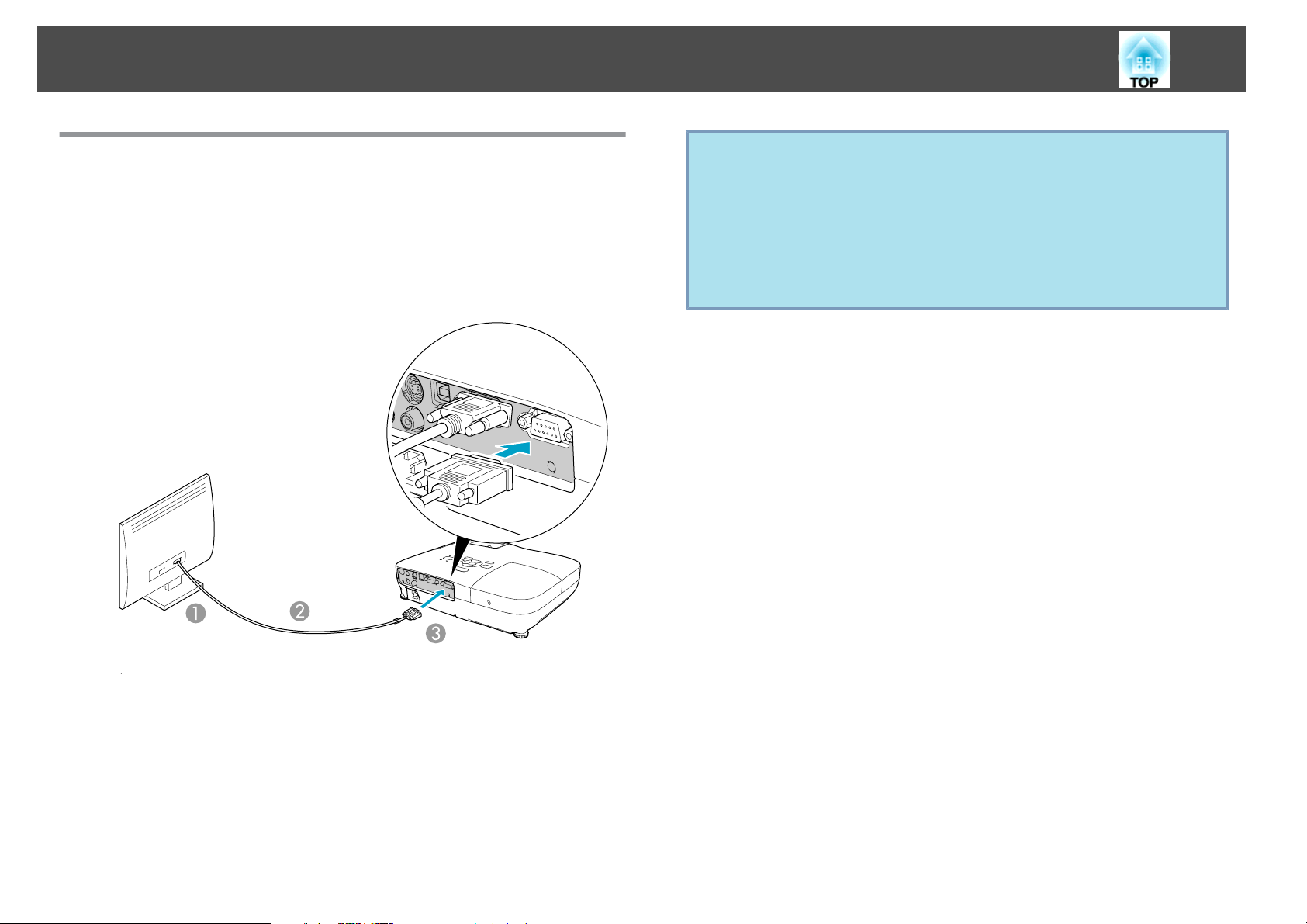
Ansluta till extern utrustning (endast EB-W7/X7/S8/S7)
86
Ansluta till en extern bildskärm (endast EB-W7/X7/ S7)
Du kan visa datorbilder från porten Dator på en extern bildskärm och
skärmen som är ansluten till projektorn samtidigt. Det betyder att du
kan kontrollera de projicerade bilderna på en extern bildskärm när du
ger presentationer även om du inte kan se den andra skärmen. Använd
kabeln som medföljer den externa bildskärmen för anslutningen.
q
• Du kan inte visa bilder från utrustningar som använder
komponentvideosignaler eller är anslutna till ingången Video eller
S-video på den externa bildskärmen.
• Inställningsreglage, menyn Konfiguration och Hjälp-skärmar för
funktioner som Keystone visas inte på den externa bildskärmen.
• Om du vill visa bilder på den externa bildskärmen när
projektorn är i vänteläge, ska du ställa in Utökad - Vänteläge på
Kommunikation på på menyn Konfiguration.s sid.54
Till bildskärmens port
A
Kabel som medföljer bildskärmen
B
Till Monitor Out-porten
C
Page 87
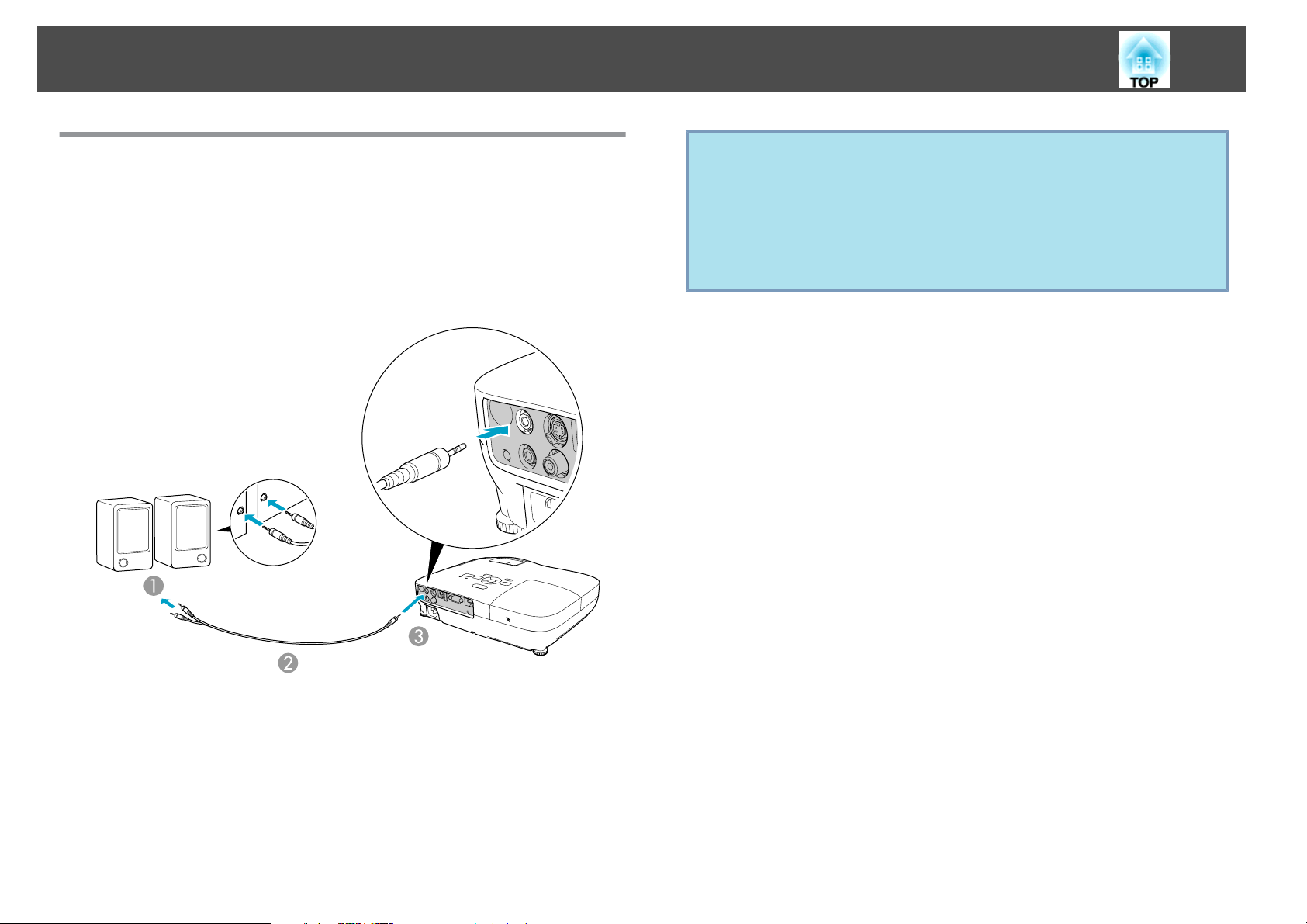
Ansluta till extern utrustning (endast EB-W7/X7/S8/S7)
87
Ansluta till externa högtalare (endast EB-S8/W7/ X7/S7)
Du kan ansluta högtalare med inbyggda förstärkare till projektorns
Audio Out-utgång om du vill lyssna på ljud med bättre kvalitet. Anslut
med en ljudkabel som finns i handeln (t.ex. en
stereo-minikontakt eller liknande). Använd en ljudkabel som passar
anslutningarna på de externa högtalarna.
W
3,5 mm
q
• När ljudkabelns kontakt sätts in i Audio Out-utgången, ändras
ljudet från projektorns inbyggda högtalare till den externa utgången.
• När du ansluter högtalarna ska du sänka högtalarnas volym eller
stänga av strömmen till dem eftersom störningar hörs under
anslutningen.
• Om du använder en ljudkabel med 2RCA(L/R)/stereo-minikontakt
som finns i handeln ska du se till att den är lågohmig.
Till en extern ljudutrustning
A
Ljudkabel (finns i handeln)
B
Till Audio Out-utgången
C
Page 88

Övervaka och styra projektorn med en dator (ESC/VP21-kommandon)
88
Du kan övervaka och styra projektorn med en dator via USB. Du
ansluter projektorn och datorn med en USB-kabel och anger
kommunikationskommandon (ESC/VP21-kommandon).
Innan du börjar
Följande förberedelser måste utföras om du vill övervaka och styra
projektorn med ESC/VP21-kommandon.
Procedur
A
B
C
Installera drivrutinen för USB-kommunikation (drivrutinen
EPSON USB-COM Driver) på datorn. Kontakta en lokal
återförsäljare eller närmaste representant för Epson som
anges i Anvisningar för support och service om du vill ha
mer information om drivrutinen EPSON USB-COM.
sKontaktlista för Epson-projektor
Ställ in Utökad - USB Type B på Trådlös mus eller Sida upp/
ned på menyn Konfiguration.
Ställ in Link 21L på På på menyn Utökad.
s
När ett kommando tas emot utför projektorn kommandot och
returnerar ett ‘:’ och tar sedan emot nästa kommando.
Om kommandot som behandlas avslutas på ett onormalt sätt, visas ett
felmeddelande och ett ‘:’ returneras.
Alternativ Kommando
Power ON/OFF
(Ström PÅ/AV)
Signal selection (Signalval)
A/V ljudavstängning
På/Av
Alternativ för A/V
ljudavstängning
På PWR ON
Av PWR OFF
Dator Automatiskt SOURCE 1F
RGB SOURCE 11
HDMI (endast EB-W8/X8) SOURCE 30
Video SOURCE 41
S-video SOURCE 42
USB Display SOURCE 51
USB (endast EB-X8/S8) SOURCE 52
På MUTE ON
Av MUTE OFF
Svart MSEL 00
Blå MSEL 01
Logotyp MSEL 02
D
Anslut datorns USB-port till projektorns USB(TypeB)-port
med en USB-kabel.
Börja från steg två nästa gång du utför proceduren.
Kommandolista
När kommandot för ström PÅ sänds till projektorn slås strömmen på
och uppvärmningsläget startas. När projektorns ström slås på, returneras
ett kolon ‘:’ (3Ah).
Lägg till koden för vagnretur (CR) (0Dh) i slutet av varje kommando och
skicka det.
Kommunikationsprotokoll
• Baudhastighet som standard: 9600 bps (kommunikationshastigheten
uppfyller USB 1.1-standarden.)
• Datalängd: 8 bitar
• Paritet: Ingen
• Stoppbit: 1 bit
• Flödeskontroll: Ingen
Page 89
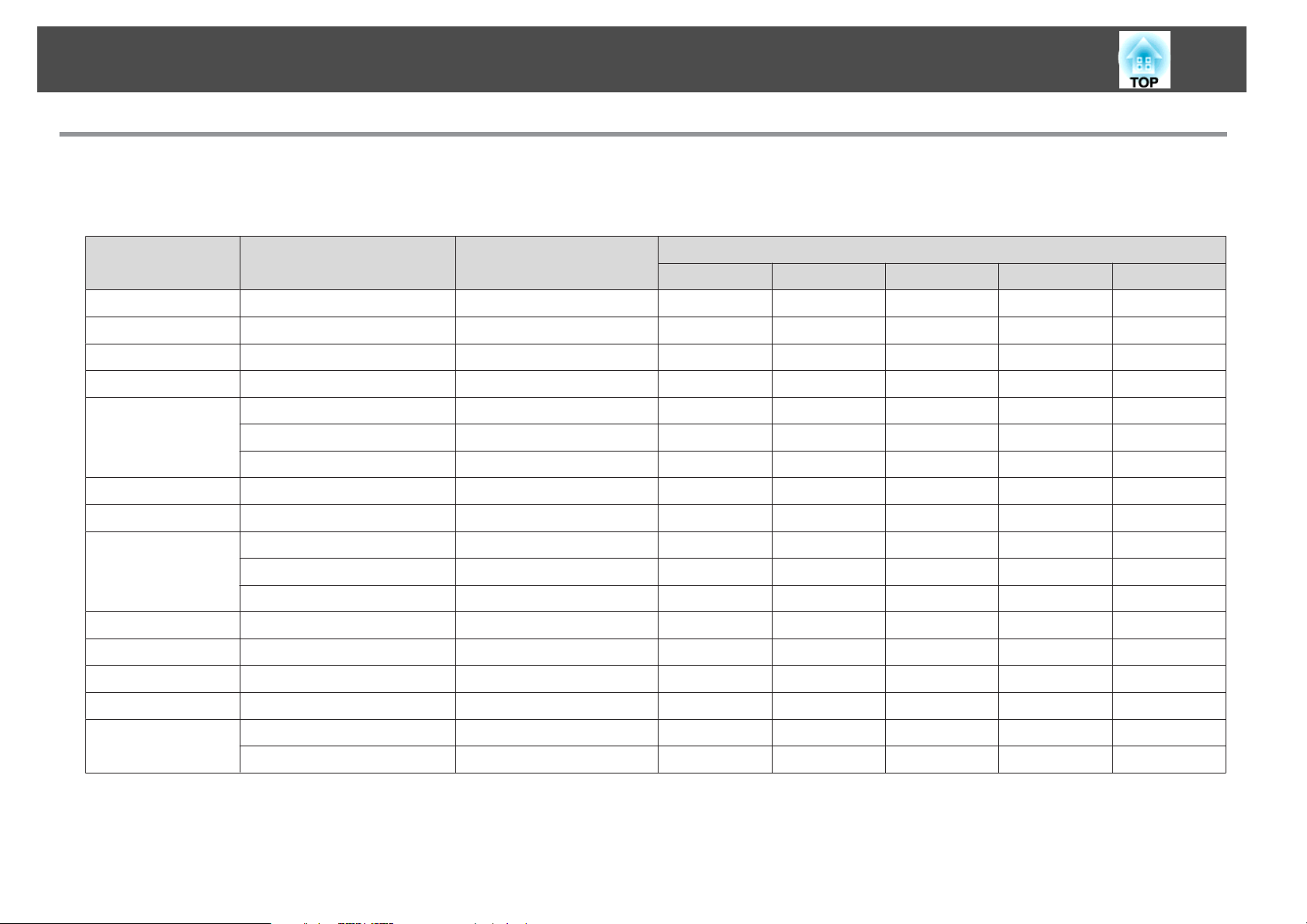
Bildskärmar som stöds
Bildskärmar som stöds (EB-W8/W7)
Datorsignaler (analog RGB)
Signal
VGAEGA 85 640x350 1280x700 1280x720 1280x800 1280x700 640x350
VGA 60/72/75/85/iMac
SVGA 56/60/72/75/85/iMac
XGA 60/70/75/85/iMac
Uppdateringsfrekv
(Hz)
*1
*1
*1
60 1280x768 1280x768 1280x720 1280x800 1280x768 1280x768
Upplösning
640x480/640x360
800x600/800x450
1024x768/1024x576
89
Enheter: punkter
Bildformat
Normal 16:9 Full Zoom Ursprunglig
*2
*2
*2
1066x800 1280x720 1280x800 1280x800 640x480
1066x800 1280x720 1280x800 1280x800 800x600
1066x800 1280x720 1280x800 1280x800 1024x768
WXGA
WXGA+ 60/75/85 1440x900 1280x800 1280x720 1280x800 1280x800 1280x800
WSXGA+
SXGA+ 60/75/85 1400x1050 1066x800 1280x720 1280x800 1280x800 1280x800
UXGA 60 1600x1200 1066x800 1280x720 1280x800 1280x800 1280x800
MAC13” 67 640x480 1066x800 1280x720 1280x800 1280x800 640x480
MAC16” 75 832x624 1066x800 1280x720 1280x800 1280x800 832x624
MAC19”
*3
SXGA
60 1360x768 1280x722 1280x720 1280x800 1280x722 1280x768
60/75/85 1280x800 1280x800 1280x720 1280x800 1280x800 1280x800
60 1680x1050 1280x800 1280x720 1280x800 1280x800 1280x800
70/75/85 1152x864 1066x800 1280x720 1280x800 1280x800 1152x800
60/75/85 1280x1024 1000x800 1280x720 1280x800 1280x800 1152x800
60/75/85 1280x960 1066x800 1280x720 1280x800 1280x800 1152x800
75 1024x768 1066x800 1280x720 1280x800 1280x800 1024x768
60 1024x768 1066x800 1280x720 1280x800 1280x800 1024x768
Page 90

Bildskärmar som stöds
90
Signal
Uppdateringsfrekv
(Hz)
Upplösning
Normal 16:9 Full Zoom Ursprunglig
Bildformat
MAC21” 75 1152x870 1059x800 1280x720 1280x800 1280x800 1152x800
*1 Det går inte att upprätta en anslutning om utrustningen saknar VGA-utgångsport.
*2 Letterbox-signal
*3 Endast kompatibel när Bred väljs som Upplösning på menyn Konfiguration.
Även när andra signaler än de som nämns ovan tas emot kan bilden troligen projiceras. Alla funktioner stöder dock inte sådana signaler.
Komponentvideo
Signal
SDTV(480i) 60 720x480/720x360
SDTV(576i) 50 720x576/720x432
SDTV(480p) 60 720x480/720x360
SDTV(576p) 50 720x576/720x432
Uppdateringsfrekv
(Hz)
Upplösning
Normal 16:9 Full Zoom Ursprunglig
*
*
*
*
1066x800 1280x720 1280x800 1280x800 640x480
1066x800 1280x720 1280x800 1280x800 768x576
1066x800 1280x720 1280x800 1280x800 640x480
1066x800 1280x720 1280x800 1280x800 768x576
HDTV(720p) 50/60 1280x720 1280x720 1280x720 1280x800 1280x720 1280x720
HDTV(1080i) 50/60 1920x1080 1280x720 1280x720 1280x800 1280x720 1280x800
Bildformat
Enheter: punkter
* Letterbox-signal
Kompositvideo/S-video
Signal
TV(NTSC) 60 720x480/720x360
TV(PAL,SECAM) 50 720x576/720x432
* Letterbox-signal
Uppdateringsfrekv
(Hz)
Upplösning
Enheter: punkter
Bildformat
Normal 16:9 Full Zoom Ursprunglig
*
*
1066x800 1280x720 1280x800 1280x800 640x480
1066x800 1280x720 1280x800 1280x800 768x576
Page 91
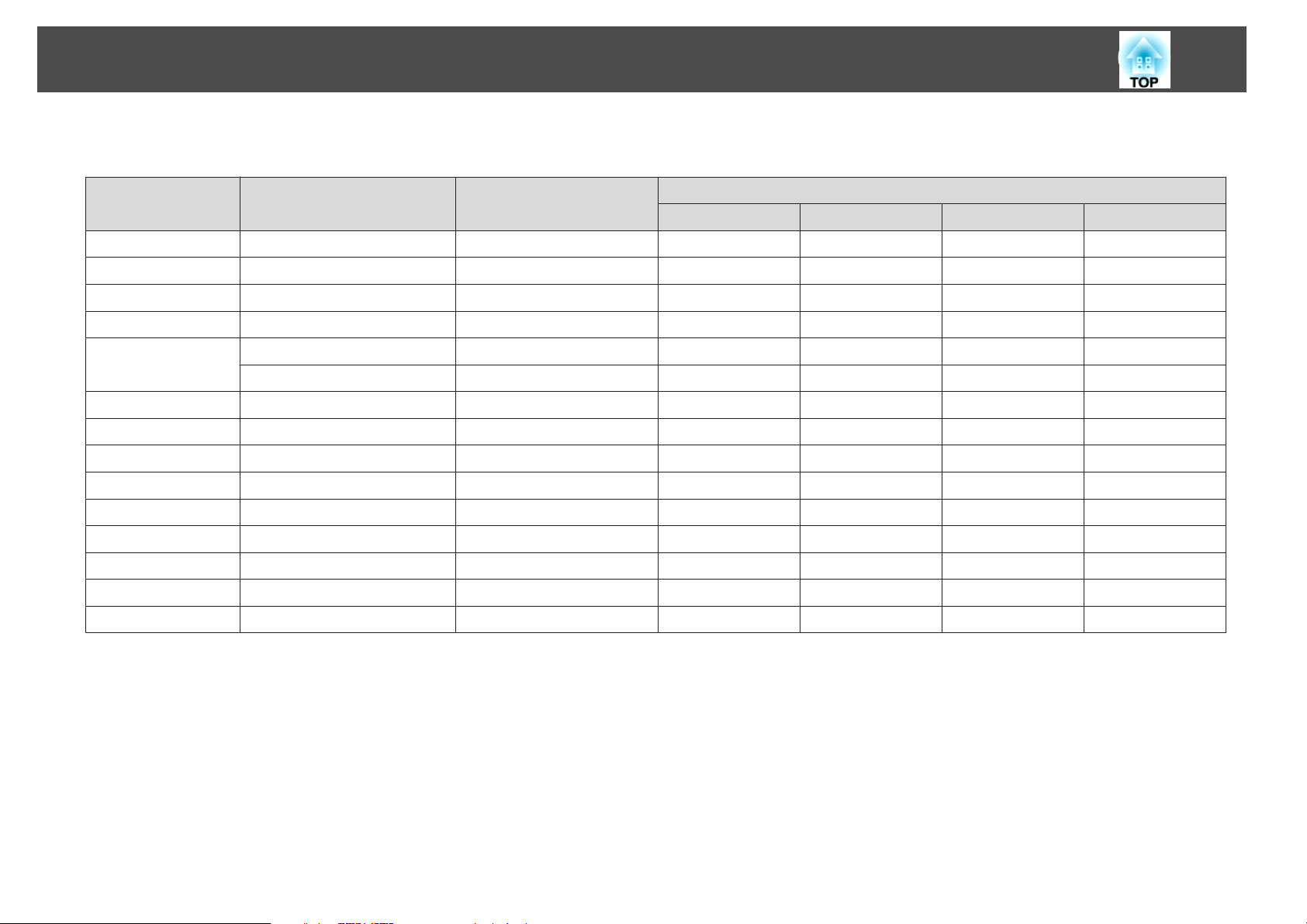
Bildskärmar som stöds
Insignal från HDMI-ingången (endast EB-W8)
Signal
VGA 60 640x480/640x360
SVGA 60 800x600 1280x720 1280x800 1280x800 800x600
XGA 60 1024x768 1280x720 1280x800 1280x800 1024x768
WXGA 60 1280x800 1280x720 1280x800 1280x800 1280x800
Uppdateringsfrekv
(Hz)
Upplösning
91
Enheter: punkter
Bildformat
16:9 Full Zoom Ursprunglig
*
1280x720 1280x800 1280x800 640x480
SXGA
60 1280x960 1280x720 1280x800 1280x800 1280x800
60 1280x1024 1280x720 1280x800 1280x800 1280x800
SXGA+ 60 1400x1050 1280x800 1280x800 1280x800 1280x800
UXGA 60 1600x1200 1280x720 1280x800 1280x800 1280x800
SDTV(480i) 60 720x480/720x360
SDTV(480p) 60 720x480/720x360
SDTV(576i) 50 720x576/720x432
SDTV(576p) 50 720x576/720x432
*
*
*
*
1280x720 1280x800 1280x800 640x480
1280x720 1280x800 1280x800 640x480
1280x720 1280x800 1280x800 768x576
1280x720 1280x800 1280x800 768x576
HDTV(720p) 50/60 1280x720 1280x720 1280x800 1280x720 1280x720
HDTV(1080i) 50/60 1920x1080 1280x720 1280x800 1280x720 1280x800
HDTV(1080p) 50/60 1920x1080 1280x720 1280x800 1280x720 1280x800
* Letterbox-signal
Page 92

Bildskärmar som stöds
Bildskärmar som stöds (EB-X8/X7)
Datorsignaler (analog RGB)
Signal
VGAEGA 85 640x350 1024x560 1024x768 1024x576
VGA 60/72/75/85/iMac
SVGA 56/60/72/75/85/iMac
XGA 60/70/75/85/iMac
Uppdateringsfrekv
(Hz)
*1
*1
*1
60 1280x768 1024x614 1024x768 1024x576
Upplösning
640x480/640x360
800x600/800x450
1024x768/1024x576
92
Enheter: punkter
Bildformat
Normal 4:3 16:9
*2
*2
*2
1024x768 1024x768 1024x576
1024x768 1024x768 1024x576
1024x768 1024x768 1024x576
WXGA
WXGA+ 60 1440x900 1024x640 1024x768 1024x576
SXGA
SXGA+ 60 1400x1050 1024x768 1024x768 1024x576
MAC13” 67 640x480 1024x768 1024x768 1024x576
MAC16” 75 832x624 1024x768 1024x768 1024x576
MAC19”
MAC21” 75 1152x870 1016x768 1024x768 1024x576
*1 Det går inte att upprätta en anslutning om utrustningen saknar VGA-utgångsport.
*2 Letterbox-signal
Även när andra signaler än de som nämns ovan tas emot kan bilden troligen projiceras. Alla funktioner stöder dock inte sådana signaler.
60 1360x768 1024x578 1024x768 1024x576
60/75 1280x800 1024x640 1024x768 1024x576
70/75 1152x864 1024x768 1024x768 1024x576
60 1280x1024 960x768 1024x768 1024x576
60 1280x960 1024x768 1024x768 1024x576
75 1024x768 1024x768 1024x768 1024x576
60 1024x768 1024x768 1024x768 1024x576
Page 93

Bildskärmar som stöds
Komponentvideo
Signal
SDTV(480i) 60 720x480/720x360
SDTV(576i) 50 720x576/720x432
SDTV(480p) 60 720x480/720x360
SDTV(576p) 50 720x576/720x432
HDTV(720p) 50/60 1280x720 1024x768 1024x576
HDTV(1080i) 50/60 1920x1080 1024x768 1024x576
* Letterbox-signal
Kompositvideo/S-video
Signal
TV(NTSC) 60 720x480/720x360
TV(PAL,SECAM) 50 720x576/720x432
Uppdateringsfrekv
(Hz)
Uppdateringsfrekv
(Hz)
Upplösning
Upplösning
93
Enheter: punkter
Bildformat
4:3 16:9
*
*
*
*
1024x768 1024x576
1024x768 1024x576
1024x768 1024x576
1024x768 1024x576
Enheter: punkter
Bildformat
4:3 16:9
*
*
1016x768 1024x576
1016x768 1024x576
* Letterbox-signal
Insignal från HDMI-ingången (endast EB-X8)
Signal
VGA 60 640x480/640x360
SVGA 60 800x600 1024x768 1024x576
XGA 60 1024x768 1024x768 1024x576
WXGA 60 1280x800 1024x768 1024x576
Uppdateringsfrekv
(Hz)
Upplösning
Enheter: punkter
Bildformat
4:3 16:9
*
1024x768 1024x576
Page 94

Bildskärmar som stöds
94
Signal
Uppdateringsfrekv
(Hz)
60 1280x960 1024x768 1024x576
SXGA
60 1280x1024 1024x768 1024x576
SXGA+ 60 1400x1050 1024x768 1024x576
SDTV(480i) 60 720x480/720x360
SDTV(480p) 60 720x480/720x360
SDTV(576i) 50 720x576/720x432
SDTV(576p) 50 720x576/720x432
HDTV(720p) 50/60 1280x720 1024x768 1024x576
HDTV(1080i) 50/60 1920x1080 1024x768 1024x576
HDTV(1080p) 50/60 1920x1080 1024x768 1024x576
* Letterbox-signal
Bildskärmar som stöds (EB-S8/S7)
Datorsignaler (analog RGB)
Signal
VGAEGA 85 640x350 800x438 800x600 800x450
VGA 60/72/75/85/iMac
SVGA 56/60/72/75/85/iMac
XGA 60/70/75/85/iMac
Uppdateringsfrekv
(Hz)
*1
*1
*1
Upplösning
Upplösning
640x480/640x360
800x600/800x450
1024x768/1024x576
Bildformat
4:3 16:9
*
*
*
*
1024x768 1024x576
1024x768 1024x576
1024x768 1024x576
1024x768 1024x576
Enheter: punkter
Bildformat
Normal 4:3 16:9
*2
*2
*2
800x600 800x600 800x450
800x600 800x600 800x450
800x600 800x600 800x450
WXGA
60 1280x768 800x480 800x600 800x450
60 1360x768 800x451 800x600 800x450
60/75 1280x800 800x500 800x600 800x450
Page 95

Bildskärmar som stöds
95
Signal
WXGA+ 60 1440x900 800x500 800x600 800x450
SXGA
SXGA+ 60 1400x1050 800x600 800x600 800x450
MAC13” 67 640x480 800x600 800x600 800x450
MAC16” 75 832x624 800x600 800x600 800x450
MAC19”
MAC21” 75 1152x870 794x600 800x600 800x450
*1 Det går inte att upprätta en anslutning om utrustningen saknar VGA-utgångsport.
*2 Letterbox-signal
Även när andra signaler än de som nämns ovan tas emot kan bilden troligen projiceras. Alla funktioner stöder dock inte sådana signaler.
Uppdateringsfrekv
(Hz)
70/75 1152x864 800x600 800x600 800x450
60 1280x1024 750x600 800x600 800x450
60 1280x960 800x600 800x600 800x450
75 1024x768 800x600 800x600 800x450
60 1024x768 800x600 800x600 800x450
Upplösning
Normal 4:3 16:9
Bildformat
Komponentvideo
Signal
SDTV(480i) 60 720x480/720x360
SDTV(576i) 50 720x576/720x432
SDTV(480p) 60 720x480/720x360
SDTV(576p) 50 720x576/720x432
Uppdateringsfrekv
(Hz)
Upplösning
4:3 16:9
*
*
*
*
800x600 800x450
800x600 800x450
800x600 800x450
800x600 800x450
Bildformat
Enheter: punkter
HDTV(720p) 50/60 1280x720 800x600 800x450
HDTV(1080i) 50/60 1920x1080 800x600 800x450
* Letterbox-signal
Page 96
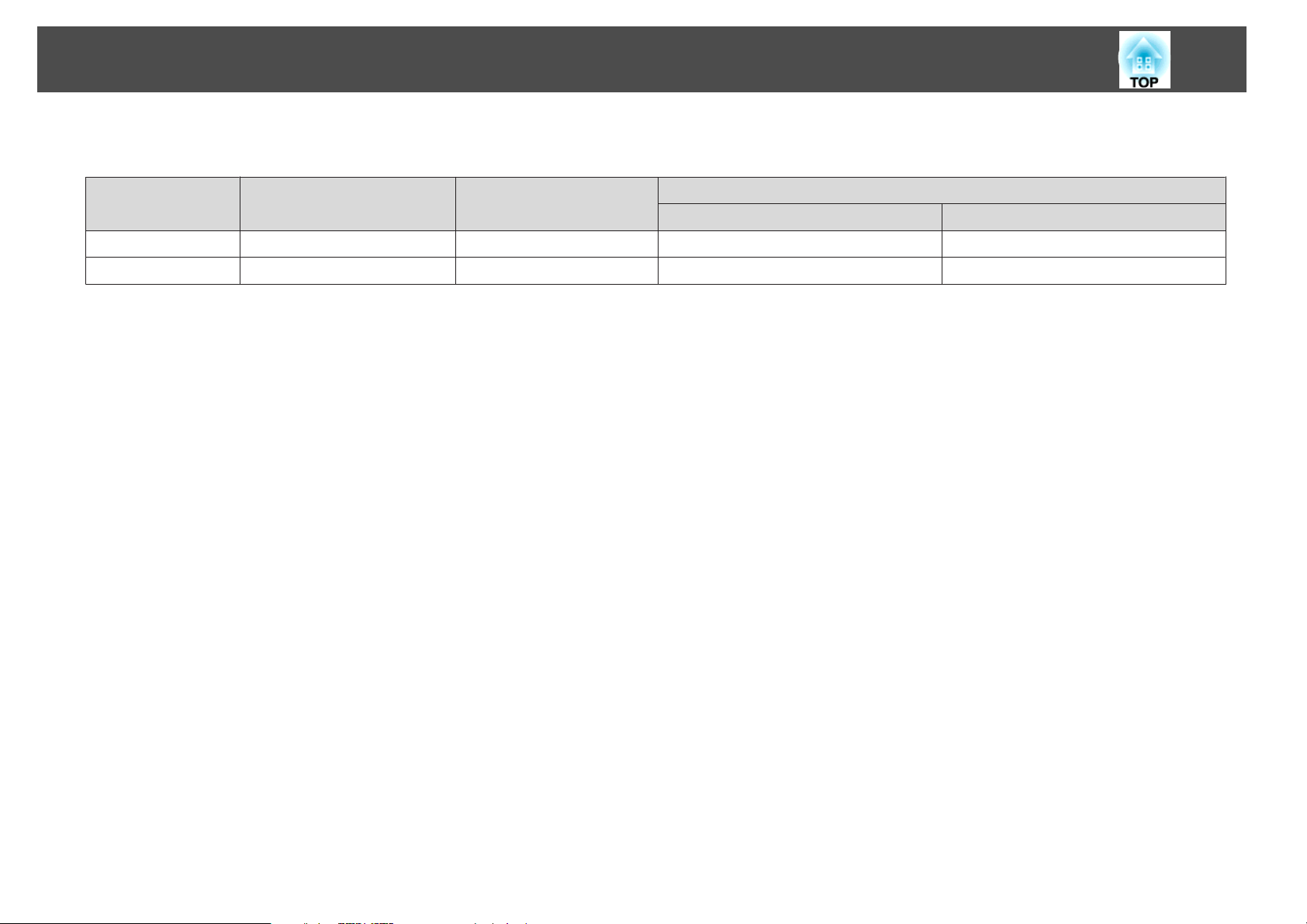
Bildskärmar som stöds
Kompositvideo/S-video
Signal
TV(NTSC) 60 720x480/720x360
TV(PAL,SECAM) 50 720x576/720x432
* Letterbox-signal
Uppdateringsfrekv
(Hz)
Upplösning
96
Enheter: punkter
Bildformat
4:3 16:9
*
*
800x600 800x450
800x600 800x450
Page 97
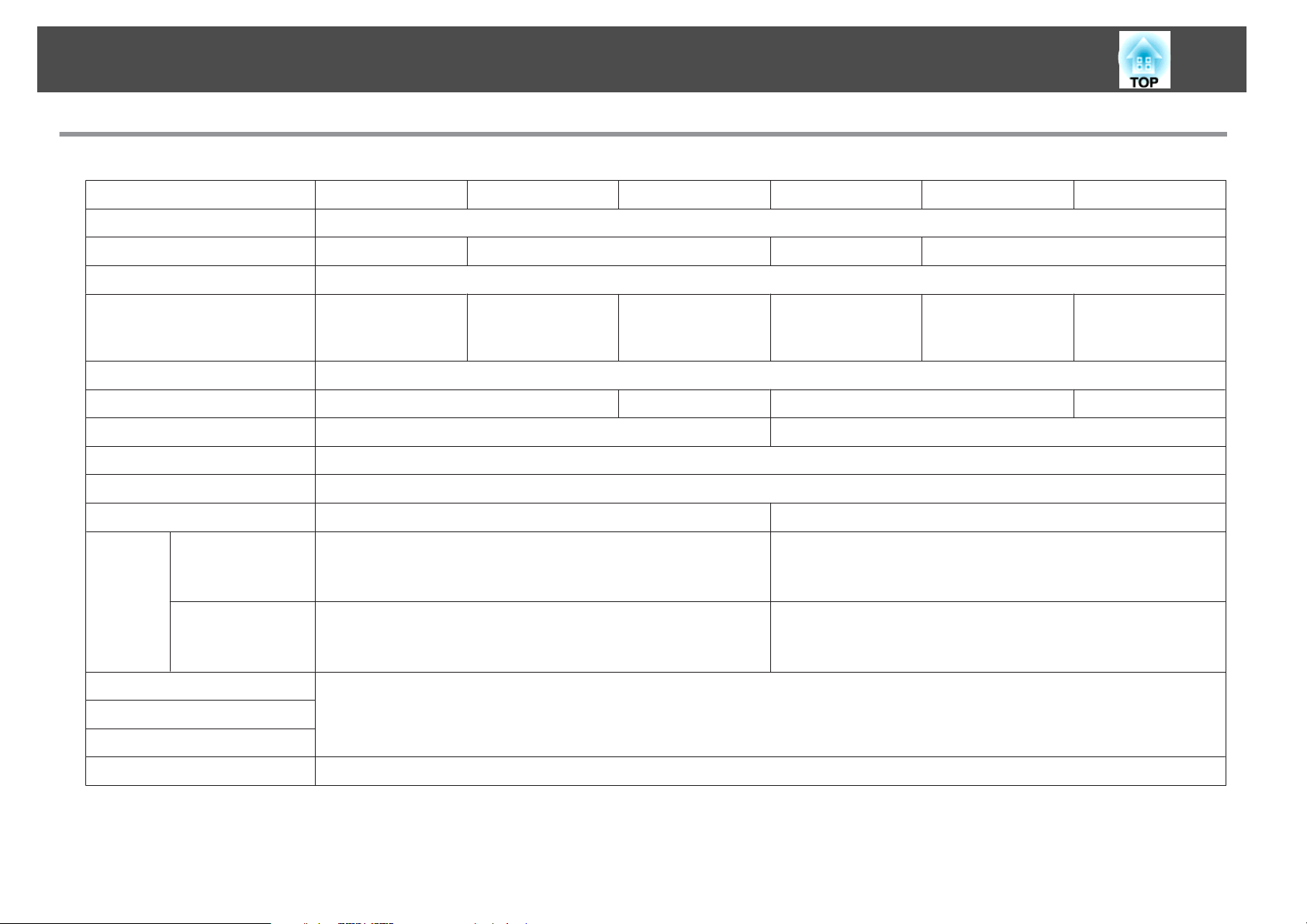
Specifikationer
Allmänna projektorspecifikationer
97
Produktnamn
Mått
Panelstorlek
Visningsmetod
Upplösning
Fokusjustering
Zoomjustering
Lampa
Max. ljudutsändning
Högtalare
Strömförsörjning
Ström-
100 till 120 V
förbrukning
200 till 240 V
EB-W8 EB-X8 EB-S8 EB-W7 EB-X7 EB-S7
295 (B) ^ 77 (H) ^ 228 (D) mm
0,59" bred 0.55" 0,59 tum bred 0.55"
TFT-skärm i polysilikon med aktiv matris
1 024 000 bildpunkter
WXGA (1280 (B) ^
800 (H) punkter) ^ 3
Manuell (1 till 1,2) Digital (1 till 1,35) Manuell (1 till 1,2) Digital (1 till 1,35)
UHE-lampa, 200 W modellnr.: ELPLP54 UHE-lampa, 175 W modellnr.: ELPLP54
100 till 240 V AC ±10 %, 50/60 Hz 3,2 till 1,4 A 100 till 240 V AC ±10 % 50/60 Hz 2,8 till 1,2 A
Strömförbrukning i vänteläge (Kommunikation på): 2,6 W
Strömförbrukning i vänteläge (Kommunikation av): 0,3 W
Strömförbrukning i vänteläge (Kommunikation på): 3,9 W
Strömförbrukning i vänteläge (Kommunikation av): 0,4 W
786,432
XGA (1024 (B) ^ 768
(H) punkter) ^ 3
Drift: 280 W
Drift: 265 W
480,000
SVGA (800 (B) ^ 600
(H) punkter) ^ 3
Manuell
1 W enkanalig
1,024,000
WXGA (1280 (B) ^
800 (H) punkter) ^ 3
1
Strömförbrukning i vänteläge (Kommunikation på): 2,6 W
Strömförbrukning i vänteläge (Kommunikation av): 0,3 W
Strömförbrukning i vänteläge (Kommunikation på): 3,9 W
Strömförbrukning i vänteläge (Kommunikation av): 0,4 W
786,432
XGA (1024 (B) ^ 768
(H) punkter) ^ 3
Drift: 244 W
Drift: 234 W
480,000
SVGA (800 (B) ^ 600
(H) punkter) ^ 3
Driftshöjd
Drifttemperatur
Förvaringstemperatur
Vikt
Höjd över havet 0 till 2 286 m
5 till +35˚C (utan kondensering)
-10 till +60˚C (utan kondensering)
Cirka 2,3 kg
Page 98
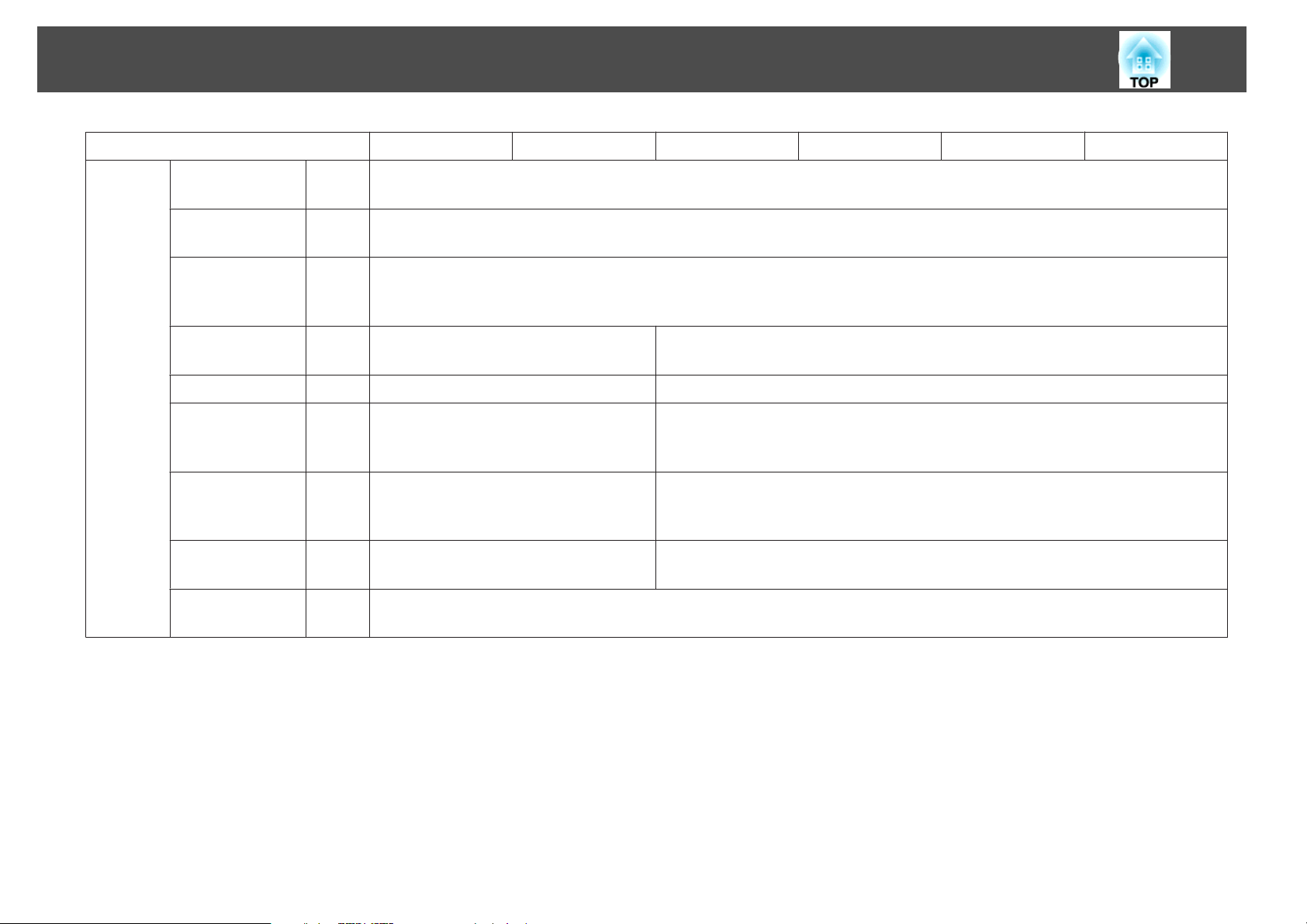
Specifikationer
98
Produktnamn
Kontak-
ter
Dator
-ingång
Video (Vi-
deo)-ingång
S-video
-ingång
Ljudingång V/
H (Audio-L/R)
HDMI-port 1
Monitor Out
-port
Ljudutgång
(Audio Out)-utgång
USB(TypeA)
Port
*1
EB-W8 EB-X8 EB-S8 EB-W7 EB-X7 EB-S7
1
1
1
1
1
1
1
RCA-stiftkontakt x 2 (V, H) Stereominikontakt
HDMI (ljud stöds enbart via PCM) -
- Mini-D-Sub 15-stifts (hona) svart
- Stereominikontakt
USB-kontakt (typ A) -
Mini-D-Sub 15-stifts (hona) blå
RCA-stiftkontakt
Mini-DIN 4-stifts
USB(TypeB)
*2
Port
*1 Stöd för USB 1.1.
*2 Stöd för USB 2,0.
Vi kan dock inte garantera att portarna USB(TypeA) och USB(TypeB) kan hantera alla enheter som har stöd för USB.
1
USB-kontakt (typ B)
Page 99
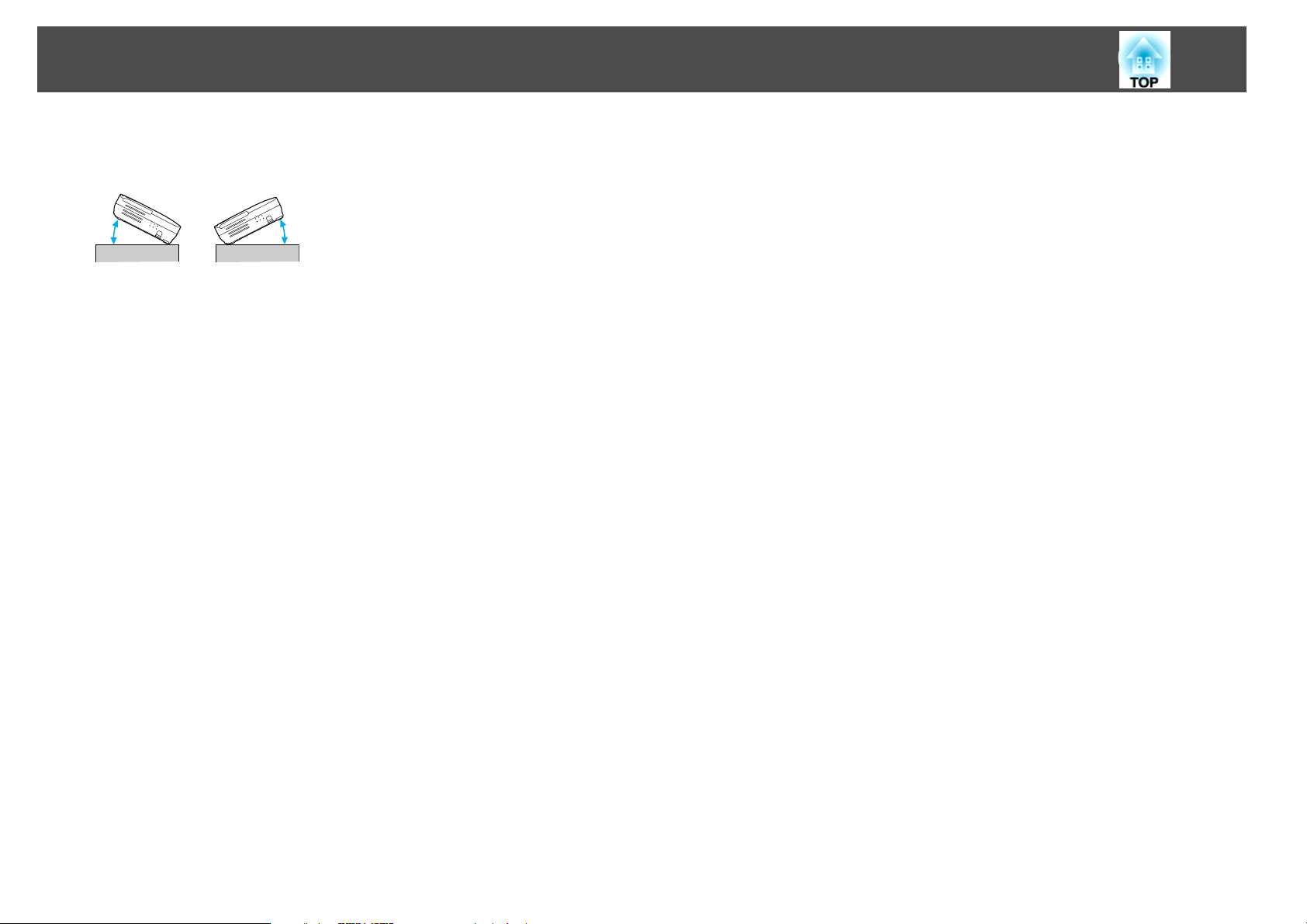
Specifikationer
"Apparaten skall anslutas till jordat uttag"
Lutningsvinkel
Om du ställer projektorn i mer än 30 ˚ vinkel kan den skadas och orsaka en olycka.
99
Page 100
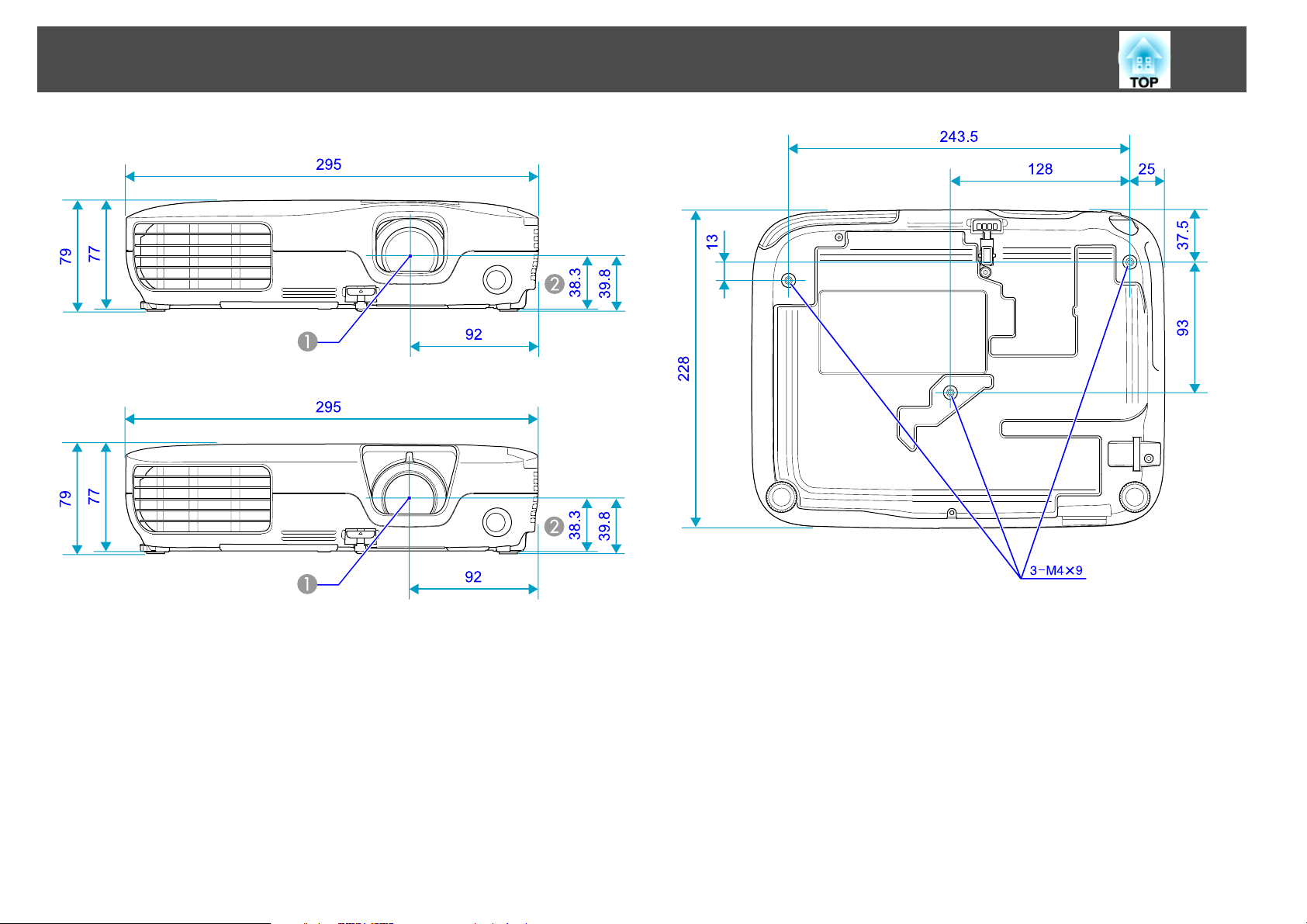
Utseende
EB-W8/X8/S8
EB-W7/X7/S7
100
Linsens mittpunkt
A
Avstånd från linsens mittpunkt till fästpunkt för upphängningskonsol
B
Enhet: mm
